ajkhgfdljkahg
agäökljöklfdgjs
2. kap
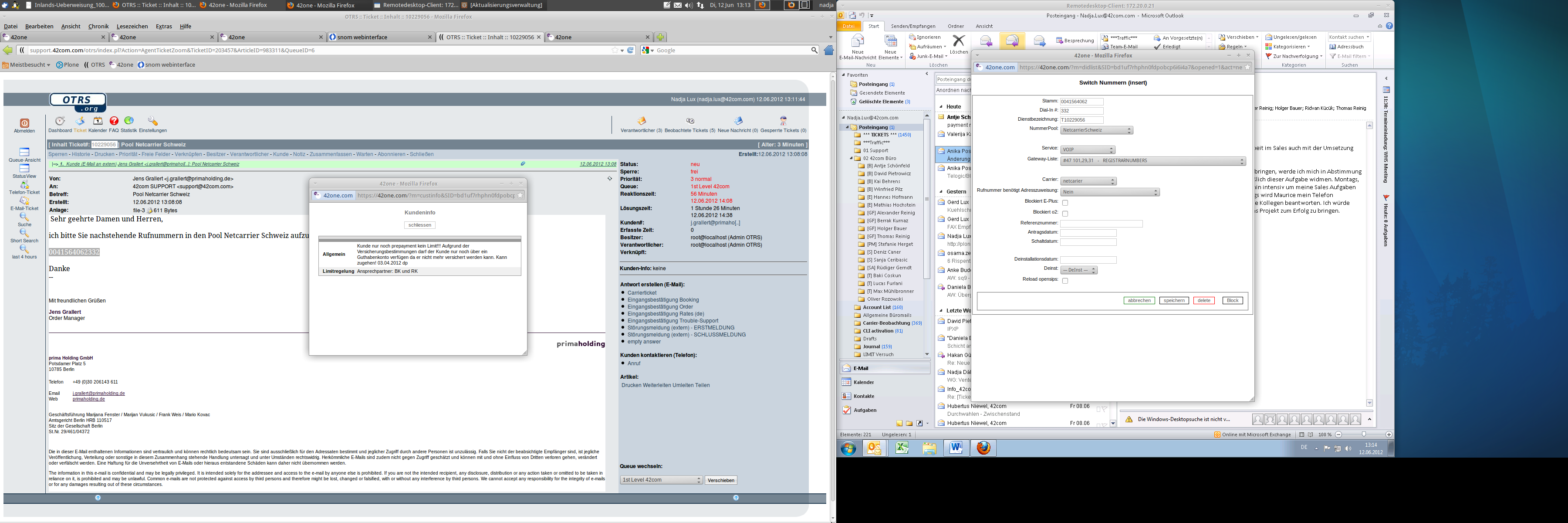
3. kap
lojgajgakjdgf
agkfjaidfg
akgfja
4. kap
5.kap
ajkhgfdljkahg
2. kap
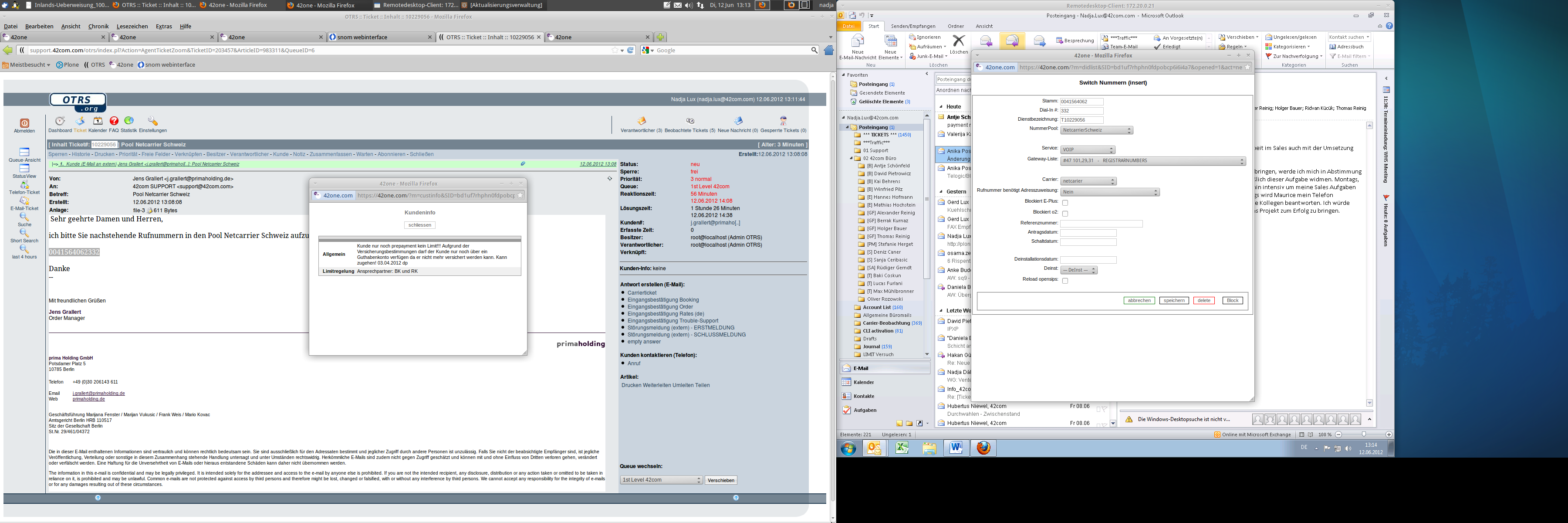
3. kap
lojgajgakjdgf
agkfjaidfg
akgfja
4. kap
5.kap
Verfasser: Admin
Letzte Änderung: 2012-06-21 15:13
Das vorliegende Dokument ist das Benutzerhandbuch des Kundenmanagementsystems (KMS) für Partner. Es soll Ihnen als Bedienungsanleitung und Nachschlagewerk dienen. Die Elemente der Benutzeroberfläche und die einzelnen Funktionen, deren Verwendung sowie die inhaltlichen Zusammenhänge werden anhand von praxisnahen Beispielen und Screenshots detailliert und verständlich beschrieben.
Das Partner Handbuch ist wie folgt aufgebaut:
Die Einführung gibt einen Einstieg in den thematischen Hintergrund für die Verwendung des KMS. Hier werden Ihnen realisierbare Lösungen, typische Anwenderfunktionen und die verschiedenen einrichtbaren Zugänge zum KMS (User Accounts) vorgestellt.
Im Kapitel Hinweise zur Bedienung wird die Benutzeroberfläche des KMS vorgestellt. Der Aufbau und die Verwendung der Bedienelemente werden hier erläutert. Des Weiteren sind hier technische Empfehlungen für die optimale Verwendung zu finden.
Das Kapitel Administration beschreibt Ihren administrativen Verwaltungszugang. Hier befindet sich der wesentliche Teil der Anwendungsmöglichkeiten: Kunden- und Benutzerverwaltung, technische Einstellungen, Vertriebs- und Supportfunktionen und vieles mehr. Dieses Kapitel gilt auch für all Ihre weiteren Benutzerzugänge.
Das Kapitel Einkauf erläutert Ihnen Ihren Abrechnungszugang. Hier sind all Ihre Möglichkeiten als Kunde beschrieben. Dieses Kapitel gilt ebenfalls für all Ihre Kundenzugänge.
Das Glossar am Schluss enthält alle wesentlichen Fachbegriffe, ihre Definitionen sowie die Verweise zu den Abschnitten, in welchen sie Verwendung finden.
Verfasser: Admin
Letzte Änderung: 2013-05-02 14:13
Apples Dev Account kostet pro 99$. Es werden verschiedene Angaben über den Kunden und eine Kreditkarte benötigt. Der gesamte Prozess ist hier ausführlich beschrieben:
http://plone.42com.com/produktmanagement/produkte/smartphone-apps/appstore/RegistrierungADP.pdf/view
Verfasser: Robert Merlin Hocker
Letzte Änderung: 2013-03-27 17:38
Den Change-Log ist auf der Google Play Seite der App unter dem Reiter "What's New" zu finden. Der Change-Log von 42call befindet sich z.B. hier.
Verfasser: Martin Daehn
Letzte Änderung: 2014-09-30 11:59
Das KMS ist eine Telekommunikationsplattform, welche auf Mietbasis genutzt wird. Diese Plattform ist ein Web-Access-System mit dem Sie nicht nur Ihre technischen TK-Anforderungen, sondern vor allem neue Businessmodelle umsetzen können. Sie können mit dem KMS kundenspezifische Service- und Systemleistungen bereitstellen, umsetzen und managen. Als Partner erhalten Sie einen eigenen Bereich auf unserer Plattform, so dass Sie Ihr Geschäftsmodell unter Ihrer eigenen Marke aufbauen oder erweitern können. Bei der Ausgestaltung Ihres Modells stehen wir Ihnen mit unserer Erfahrung gerne beratend zur Seite.
Das KMS bietet Lösungen für folgende Bereiche:
Es stehen dem Anwender Funktionen aus folgenden Bereichen zur Verfügung:
Sie können mit dem KMS verschiedene Useraccounts einrichten. Die verschiedenen Anwenderfunktionen werden über sogenannte Zugriffsrechte einem Useraccount zugeordnet. Damit haben Sie die Möglichkeit, die in der Praxis typischen Arbeitsverläufe auf spezielle Rollen zu verteilen. Es gibt folgende Useraccounts, welche Sie einrichten können:
Verfasser: Admin
Letzte Änderung: 2014-09-18 14:42
Hier finden Sie eine Liste von Wörtern alphabetisch sortiert mit sprachlichen sowie fachlichen Erklärungen.
Unter einzelnen Begriffen finden Sie die Kapitelhinweise die kursiv und fett hervorgehoben sind.
A | B | C | D | E | F | G | H | I | J | K | L | M | N | O | P | Q | R | S | T | U | V | W | X | Y | Z
ACD
Average Call Duration
Durchschnittliche Dauer von Verbindungen.
Der Verkauf ist der Zugang, unter dem Partner Ihr operatives Geschäft betreiben. Das bedeutet, dass Sie hier Kunden anlegen, einstellen und verwalten können. Er wird Ihnen bei der Systemkonfiguration eingerichtet und stellt zusammen mit dem Einkauf, die Basis für die Zusammenarbeit den Kunden dar.
Die Konfiguration und Freigabe der Calling Cards kann auch durch einen Bevollmächtigten erfolgen, dieser wird im KMS "Agent" genannt. Ein Agent hat begrenzte Zugriffsrechte auf die Daten. Er kann PINs freigeben, aber nicht definierte Daten verändern.
Eine analoge Telefonleitung oder analoge Übertragung, bei der ein elektrisches datenübertragendes Signal durch eine kontinuierlich variable Spannung oder Amplitude repräsentiert wird (Gegensatz: digital).
Die analoge Übertragungstechnik wurde in den Mobilfunknetzen der ersten Generation. Die neueren Mobilfunknetze (D- und E-Netz) bieten dagegen eine digitale Übertragunsgtechnik.
Kunden können auf verschiedene Weise an die Plattform angebunden werden. Gängige Anschluss-Arten sind:
Die Abkürzung ASR steht für Answer-to-Seizure Ratio. Das ASR macht eine Aussage über die Wahrscheinlichkeit, dass ein Gespräch zustande kommt. ASR wird berechnet als Verhältnis der Anzahl der Gespräche geteilt durch die Anzahl der insgesamt durchgeführten Anrufversuche. Es gilt also, je höher die ASR, desto stabiler die Verbindungen. In Deutschland beispielsweise liegt die ASR meistens zwischen 60 und 70 Prozent.
Freie (PBX-)Software, die alle Funktionalitäten einer herkömmlichen Telefonanlage abbildet.
Asterisk ist eine freie Software, die alle Funktionalitäten einer herkömmlichen Telefonanlage abdeckt. Es unterstützt Voice-over-IP (VoIP) mit unterschiedlichen Protokollen, kann mittels relativ günstiger Hardware mit Anschlüssen wie POTS (Telefonanschluss), ISDN-Basisanschluss (BRI) oder -Primärmuliplexanschluss (PRI, E1 oder T1) verbunden werden.
Anzahl der Wählversuche
Kapitel Qualitätsstatistik
avgASR
Wert für die Wahrscheinlichkeit, dass ein Anruf verbunden wird
Kapitel Qualitätsstatistik
avgSC
Anzahl an Gesprächen unter 30 Sekunden
Kapitel Qualitätsstatistik
Bezeichnet die Übertragungskapazität einer Sprach- oder Datenverbindung, d.h. das Volumen und die Schnelligkeit der Übertragung. Die Angabe erfolgt daher in bit/s. Je größer die Bandbreite, desto mehr Informationen können pro Zeiteinheit übertragen werden.
Batch-Nummer bedeutet Stapelnummer. Die Batch-Nummer wird in verschiedene Abschnitte zerlegt. Sie stellt einen Teil der Seriennummer dar.
Benutzer sind Personen, die eine Gruppe von Kunden verwalten können. Partner können beliebig viele Benutzer zur Unterstützung Ihrer Arbeit anlegen. Hierzu vergeben Sie Benutzernamen und Passwörter, mit denen sich Ihre Mitarbeiter dann im KMS einloggen und Ihre Kunden verwalten können. Beim Erstellen eines Benutzers können Sie Ihm eine bestimmte Rolle zuweisen, mit der seine Rechte zum Eingriff auf Ihre Geschäftsvorgänge bestimmten Beschränkungen unterliegen.
Eine Benutzergruppe ist eine Zusammenfassung mehrerer Benutzer zur Vereinfachung der Rechteverwaltung.
In der Benutzergruppendefinition werden folgende Grundeinstellungen definiert:
In jeder Benutzergruppe können auch wieder Untergruppen zugeordnet und verwaltet werden (Unter-Partner). Als Partner erhalten Sie eine bereits eingerichtete Benutzergruppe je nach vertraglicher Vereinbarung.
Berobill ist eine Billingsoftware für Callshops. Die Software wird im Callshop instaliert und dient zur Abrechnung der Gespräche im Shop. Über eine Schnittstelle zur Plattform kann der Callshop-Besitzer in seiner Software den aktuellen Kontostand einsehen. Zusätzlich können hierbei die Preislisten beim Callshop vor Ort aktualisiert werden.
Anzahl an Anrufen, die ein Besetzzeichen als Antwort erhalten
Die Abkürzung BT steht für den Carrier, Provider und Netzbetreiber British Telecom.
Der Kunde ist durch die Call Back Option in der Lage, Telefongespräche ins Ausland zu günstigeren Preisen anzubieten. Der Endkunde, der sich zum Bespiel in Deutschland aufhält, wählt zuerst die Plattform über eine zugewiesene Nummer an. Das Gespräch wird zunächst abgelehnt. Er wird unverzüglich einen Rückruf erhalten und ein Freizeichen ertönt. Über diese aufgebaute Verbindung kann der Endkunde nun die Nummer des Gesprächspartners anwählen. Für die Call Back Option kann ein Festnetztelefon aber auch ein Mobiltelefon benutzt werden. Die gleiche Funktionsweise ergibt sich für Endkunden, die sich im Ausland aufhalten. Das Gespräch kann entweder über ein fixes Kundenkonto oder eine Calling Card abgerechnet werden.
Die Vorwahl-Nr. zur Plattform wird entweder in der Telefonanlage fest gespeichert oder manuell beim Wählen jeder Telefonnummer an den Anfang gestellt. Die Abrechnung erfolgt ebenfalls monatlich. Ihnen werden nur die Gespräche in Rechnung gestellt, die über die Call-by-Call Nummer geführt wurden.
Die Calling Card ist eine Guthabenkarte über die Telefongespräche abgerechnet werden können. Sie wird für den Callthrough- und/ oder dem Callbackdienst verwendet.
Call Deflection
Muss explizit für jeden ISDN-Anschluss freigeschaltet werden. CD eröffnet die Möglichkeit, einen ankommenden Anruf während des Klingelns an eine beliebige Rufnummer weiterzuleiten, ohne dabei das Gespräch anzunehmen. Da der Anrufer keinen Einfluss darauf hat, wohin er geleitet wird (zum Beispiel auf ein Handy), zahlt der Weiterleitende die entsprechenden Gebühren. Dem Anrufer werden lediglich die normalen Telefonkosten bis zu dem Anschluss, den er angewählt hat, in Rechnung gestellt.
siehe Einzelverbingunsnachweis (EVN)
Calling Line Identification (CLI)
CLI bedeutet Calling Line Identification und beinhaltet die Rufnummer des anrufenden Anrufers.
Bei einem Gespräch zwischen zwei ISDN-Geräten kann mit dem Leistungsmerkmal CLIP (Calling Line Identification Presentation) die Rufnummer des Anrufers dem Angerufenen auf dessen Gerät angezeigt werden. Mit dem Dienst CLIR (Calling Line Identification Restriction) kann diese Anzeige von Anruferseite aus unterdrückt werden.
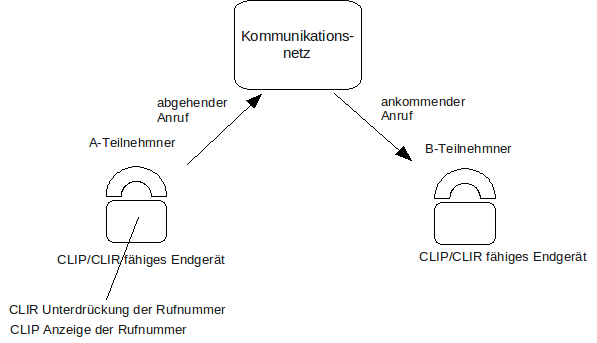
Neben CLIP und CLIR gibt es noch weitere vermittlungstechnische Leistungsmerkmale in öffentlichen Kommunikationsnetzen.
In der Telefonkommunikation benutztes Zugangsverfahren (ähnlich dem Call Back Service), bei dem der Benutzer (Telefonteilnehmer) zuerst eine Verbindung zu einer gebührenfreien Rufnummer herstellt und anschließend auf Anforderung seine persönliche Identifikationsnummer (PIN) übermittelt. Danach ertönt ein Freizeichen, das der Teilnehmer dann zur Wahl der Zielrufnummer nutzen kann. In Callthrough Services gelten häufig dieselben Tarife für das Fest- und Mobilnetz, was zur hohen Akzeptanz des Services im Mobilbereich beigetragen hat. Für so genannte "Normaltelefonierer" gilt der Service als wenig attraktiv.
Betreiber von Kommunikationsnetzen, die eine Netzwerkinfrastruktur zur Übertragung verschiedener Nachrichteninformationen wie Telefonie, FAX, E-Mails, Internetdaten, TV-Programme etc. installieren, bereitstellen und warten. Diensteanbieter (Service Provider) mieten diese Netzkapazitäten und stellen darüber ihre Inhalte den Endkunden zur Verfügung. Vor der weltweiten Deregulierung in der Telekommunikation lagen der Netzbetrieb und verbundene Dienstleistungen in einer Hand und waren hoheitliche Aufgaben der nationalen Telekommunikationsgesellschaften. Heute gehören hierzu auch private Mobilfunk-, Stadtnetz- und Kabelnetzbetreiber oder -anbieter sowie Rundfunk- und Fernsehgesellschaften.
Carrier mit großräumigen Telekommunikationsnetzen (sog. Weitverkehrsnetzen) bezeichnet man als Long Distance Carrier (LDC), Carrier mit lokalen oder regionalen Netzen als Short Distance Carrier.
Netzbetreiberdienste
In der Telekommunikation Oberbegriff für Dienste, die ein Netzbetreiber anderen Anbietern von Telekommunikationsdiensten (Carrier, Service Provider usw.) zum Aufbau eigener Netze und Dienste zur Verfügung stellt.
Eine Karte, mit der Guthaben auf ein bestimmtes Telefon (Handy) aufgeladen wird.
Colt ist ein Carrier, Provider und Netzbetreiber.
Con
Anzahl an erfolgreichen Verbindungen
Eine frei wählbare Nummer die zur besseren Kennzeichnung eines Kunden vergeben werden kann.
Die Destination ist das Land der Zielrufnummer.
Der Prefix richtet sich nach der Destination.
Gesamtlänge der Gespräche in Minuten.
Digital Subscriber Line
Allgemeine Beschreibung für den Hochgeschwindigkeitszugang auf Basis der Zweidrahtkupferleitung (Telefonleitung) zum Endkunden . Verschiedene Varianten im Übertragungsverfahren werden auch ADSL, SDSL, VDSL etc. genannt.
Dual-tone multi-frequency (DTMF)
Mehrfrequenz-Wahlverfahren bei dem z.B. über die Tastatur eines Handys Steuersignale und Rufnummern an Telefonanlagen oder Telefonnetze übertragen werden können. Die meisten Endnutzer kennen das Verfahren von der Benutzung einer Mailbox.
Der Einkauf versteht sich als das persönliches Verrechnungskonto unserer Partner. Hier wird eine Übersicht über die Einkaufsaktivitäten angezeigt.
Einkauf = Abrechnungskonto
Beschränkt die Gültigkeit von PINs und CLIs auf die Auswahlnummern, um die verschiedenen Produkte abzugrenzen
Die Einwahlnummer wird für den Callback- und Callthroughdienst verwendet. Dabei handelt es sich entweder um eine gebührenfreie nationale Rufnummer (0800) oder eine geografische Rufnummer.
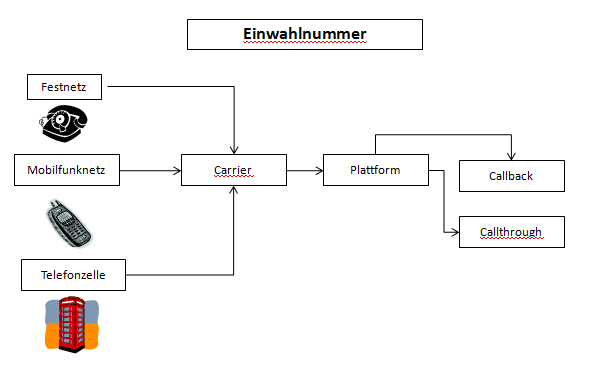
Einzelverbindungsnachweis (EVN) / Einzelgesprächsnachweis (EGN)
Der Einzelverbindungsnachweis (EVN) listet alle monatlich geführten Gespräche einzeln auf.
Die Abkürzung EK steht für den Einkaufpreis.
Das Flashphone ist eine Flash-basierte Browseranwendung, welche das Telefonieren mittels eines SIP-Accounts über eine Asterisk oder einen ähnlichen Application-Server ermöglicht.
.png)
G.711 ist ein Verfahren zur Übertragung von Sprache in leitungs- und paketvermittelte Netze.
Eine Schnittstelle zwischen zwei verschiedenen Netzwerken wie zum Beispiel zwischen einem IP-Netzwerk und ISDN.
Ein Gateway ist ein Gerät (Hardware und Software) zur Verbindung verschiedener Netzwerke mit unterschiedlichen Protokollen. Das Gateway übernimmt die Protokollumsetzung und -übersetzung (Adressen, Formate, Codes usw.) und arbeitet normalerweise auf der kleinsten gemeinsamen Schicht der zu verbindenden Netze. Das Gateway kann als Netzknoten adressiert und von beiden Netzwerken angesprochen werden. Ein Gateway kann immer nur zwei Protokolle übersetzen, so dass eventuell mehrere Gateways im Netz erforderlich sind. Auch die Schnittstelle zwischen zwei verschiedenen E-Mail-Systemen kann als Gateway bezeichnet werden. Andere Bezeichnungen für Gateways sind Netzwerkverbindungsrechner oder Konzentrator.
H.323 ist ein Protokoll der H.32X-Serie. Es besteht aus vielen Teilprotokollen, die verschiedene Aufgaben bei der Signalisierung und Datenübertragung haben und die in jeweils eigenen Standards definiert sind.
Dieses Protokoll ist ein auf Asterisk - Server zugeschnittenes Protokoll. Es dient dabei sowohl zur Verbindung zwischen einzelnen Asterisk-Servern als auch zur Kommunikation zu Endgeräten, mit denen somit Voice-over-IP-Gespräche möglich sind.
Inv
Anzahl an Anrufen, die ungültig sind (falsche Rufnummer etc.)
Kapitel Qualitätsstatistik
Internet Protocol
Der IP-Teil des TCP/IPKommunikationsprotokolls. IP implementiert den Netzwerklayer (Layer 3) des Protokolls, das eine Netzwerkadresse enthält und Nachrichten in ein anderes Netzwerk oder Subnetzwerk routet.
Die bidirektionale Übertragung von Sprache über ein IP-Netzwerk. In einem privaten Intranet oder WAN wird das Konzept als Voice-over IP oder IP-Telefonie bezeichnet. Wenn das öffentliche Internet als Übertragungsmedium verwendet wird, spricht man von Internet-Telefonie. Beide Begriffe werden jedoch synonym gebraucht.
Integrated Services Digital Network
Internationaler Telekommunikationsstandard für ein digitales Fernsprechnetz, das für normale Telefongespräche, DFÜ, Fax und weitere Dienste konzipiert ist. Eine ISDN-Leitung besteht aus 2 Basiskanälen (64 KBit) und einem Steuerkanal (16 KBit).
Im Journal werden allgemeine oder kundenspezifische Hinweise erfasst.
Kundenmanagementsystem
Jedem Kunden stehen ein oder mehrere Konten zur Verfügung. Diese dienen vor allem der logischen Trennung und als Abrechnungseinheit. Es ist so z.B. möglich, unter einem Kunden mehrere Filialen darzustellen oder privat und geschäftlich zu trennen etc..
Pro Konto wird jeweils eine Rechnung erstellt. Hierzu können zum jeweiligen Konto unterschiedliche Rechnungsadressen hinterlegt werden. Jedem Konto kann eine beliebige Anzahl an physischen Anschlüssen (SIP/ IAX/ H.323 oder Preselection-Konten) zugeordnet werden.
.png)
Der Kunde stellt eine juristische oder natürliche Person dar, mit der Sie in Geschäftsbeziehung stehen. Unter einem Kunden können mehrere Konton angelegt und verwaltet werden. Jedem Kunden wird ein Benutzer zugeteilt (Sales Representative / Verkäufer Repräsentant), der sich als Verwalter des Kunden versteht. Der Kunde wird automatisch der Benutzergruppe zugeordnet, welcher der Verkäufer-Representant zugeordnet ist. Über diese Benutzergruppen ist gleichzeitig definiert, zu welchem Partner der Kunde gehört (Benutzergruppe = Partner oder Unter-Partner).
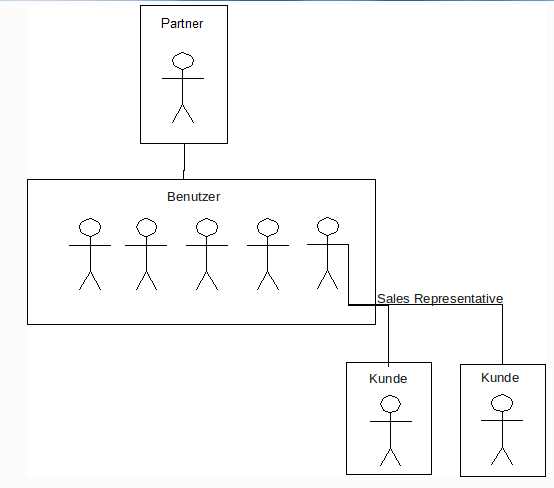
Den Kunden-Account können Partner angelegen, damit Ihre Kunden Einsicht in ihr Abrechnungskonto erhalten.
Durch den Kundentyp werden die Services definiert, die der Kunden nutzen kann.
Es gibt folgende Kundentypen im System
Local Area Network
Lokales Netzwerk zur Übertragung zumeist von Daten, aber auch von Sprache und sonstiger elektronischer Information, meist innerhalb von Bürogebäuden oder Industrieanlagen, aber auch als Bordnetz von Fahrzeugen, Flugzeugen oder Schiffen.
Least Cost Router (LCR) bezeichnet eine Vorrichtung im Callbackdienst, die eine automatische Auswahl der preiswertesten Gebührentabelle durchführt.
Eine MAC-Adresse ist die Hardware-Adresse jedes einzelnen Netzwerkadapters, die zur eindeutigen Identifizierung des Geräts in einem Rechnernetz dient. Diese wird für bei Berobillsoftware benötigt.
Jeder Benutzergruppe kann einem Mandator zugeordnet werden. Im Mandator wird die rechnungslegende Adresse, der Nummernkreis der Rechnung sowie der Nummernkreis des Kundenstamms festgelegt. Zusätzlich werden hier die Logos für ein abweichendes Rechnungslayout des Partners verknüpft. Der Mandator wird ebenfalls bei der Systemkonfiguration eingerichtet.
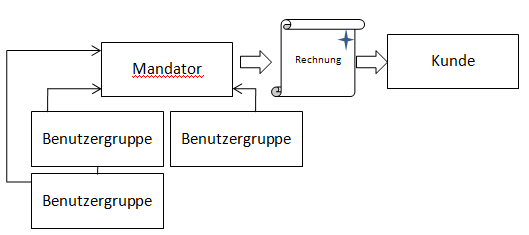
Sie haben die Möglichkeit, an jeden Kunden eine individuelle Bezeichnung zu vergeben, einen sogenannten Matchcode. Von unserem System erhält jeder Ihrer Kunden eine eigene Kundennummer. Zusätzlich können Sie aber intern Matchcodes vergeben, die Ihre Kunden für Sie eindeutig voneinander unterscheiden.
Eine beliebte Variante ist z.B., die Postleitzahl und den Standort Ihres Kunden als Matchcode zu generieren.
Beispiel 1 ohne Matchcode:
Kunde A mit Kundennummer 32001
Kunde B mit Kundennummer 32101
Hier könnte man leicht versehentlich die Kunden verwechseln.
Beispiel 2 mit Matchcode:
Kunde A mit Kundennummer 32001 und MatchCode 12161 Berlin
Kunde B mit Kundennummer 32101 und MatchCode 50679 Köln
Hier können Sie anhand des Matchcodes die Kunden mit ähnlicher Kundennummer ganz klar voneinander unterscheiden.
Modulator/Demodulator
Ein Modem wandelt die digitalen Daten eines Computers in analoge um, damit sie über das Telefonnetz übertragen werden können. Im Gegenzug wandelt es analoge Signale in digitale um, damit der Computer sie verarbeiten kann.
Moneybookers
Mit Moneybookers besteht die Möglichkeit Guthaben auf das KMS Konto zu überweisen.
Multiplexer konzentrieren (bündeln) mehrere Datenströme oder Kanäle auf einer Verbindungsleitung. Die Verteilung der Datenströme erfolgt statisch (passiv), d.h. nach fest eingestellter Verbindung, im Gegensatz zu Switches oder Routern, deren Verteilung dynamisch (aktiv) erfolgt.
Der Netzbetreiber ist Eigentümer und Vermarkter eines eigenen Mobilfunk- und Festnetzes. Dieser stellt die Telefonieleistung seines Netzes sowohl Kunden als auch anderen Providern zur Verfügung.
Der Onlineshop ist ein produktunabhängiger, im One integrierter Marktplatz. Ein zentraler Onlineshop für digitale Güter, Karten etc. Ein Point of Sale System, indem man Artikel einstellen kann, mit Ein- und Verkaufspreis, Kategorien, Lagerbestand, mit Seriennummer und PIN.
OTRS ist ein System welches als Trouble-Ticket-System eingesetzt wird. Mit diesem System ist es möglich Anfragen, Reklamationen und Probleme von Kunden systematisch zu erfassen, zu klassifizieren, zu speichern und weiterzuverarbeiten, um eine effiziente Bearbeitung und Problemlösung zu gewährleisten. Anfragen per Telefon, E-Mail, Fax oder Web können dabei durch die Generierung von Tickets erfasst werden. Es kann eine Schnittstelle zum KMS implementiert werden.
Hier werden alle Tickets des OTRS zum aufgerufenen Kunden im KMS angezeigt. Dieses Tool ist nur vorhanden, wenn eine Schnittstelle zwischen OTRS und KMS implementiert wurde.
Eine Art Prepaidkreditkarte, die für den Kauf verschiedener Produkte verwendet werden kann.
Private Branch Exchange – Telekommunikationsanlage, Nebenstellenanlage, Telefonvermittlungsanlage.
Private Vermittlungseinrichtungen, die Teilnehmerendeinrichtungen (Nebenstellen) sowohl untereinander als auch mit dem öffentlichen Telefonnetz verbinden. Kann Funktionen umfassen wie Least Cost Routing für Anrufe nach draußen, Anrufweiterleitung, Konferenzschaltungen und Kostenkontrolle.
PDD
Post-Dial-Delay - Dauer (ab dem Ende der Nummernwahl) in Sekunden, bis das Klingelzeichen ertönt.
Persönliche Identifikations-Nummer
Durch die PIN Authentifizierung kann der Callback- oder Callthroughdienst genutzt werden. Anhand der Seriennummer und des PINs kann sich ein CallingCard-Besitzer ins KMS einloggen.
PIN Touch ist ein Verfahren zur Vermeidung überflüssigem Geldtransfers.Dabei werden erst ab dem Zeitpunkt der erstmaligen PIN-Eingabe berechnet, deshalb PIN-Touch. Das bedeutet es erfolgt erst ein Geldransfer, sobald die verkaufte Calling Card genutzt wurde.
Poolkonto(bezieht sich auf CallingCards)
In diesem Zusammenhang bedeutet der Begriff "Poolkonto" eine Art Sammelkunde für die Zuordnung generierter CallingCards im System.
Mit Hilfe diesen Poolkontos ist es möglich
Der Begriff "Konto" sollte hierbei nicht in die Irre führen, es ist vielmehr ein Poolkunde ohne explizites Abrechnungskonto, da die CallingCards in diesem Kunden ihr eigenes Abrechnungskonto besitzen.
Der Präfix ist die Vorwahl einer Destination
Prepaid-Karten sind wiederaufladbare Guthabenkarten mit einem vorher eingezahlten Betrag, der vom Handy-Benutzer abtelefoniert werden kann.
Unter Preselection ist die auf unbefristete Zeit angelegte und aus Kundensicht automatisch erfolgende Vorauswahl eines Verbindungsnetzbetreibers zur Abwicklung von Gesprächen zu verstehen. Der Carrier-Selection-Code des gewünschten Verbindungsnetzbetreibers wird hierfür in der Ortsvermittlung des Kunden voreingestellt. Der Code muß dann nicht mehr vorgewählt werden, wenn über diesen Anbieter ein Verbindungsaufbau erfolgen soll. Um andere als den voreingestellten Verbindungsnetzbetreiber zu nutzen, muß jeweils einzelgesprächsbezogen der Carrier-Selection-Code des alternativen Anbieters der Rufnummer des Gesprächspartners vorangestellt werden (Call-by-Call).
Ein Provider ist ein Unternehmen, welches Telekommunikationsdienstleistungen wie Telefonie (fest und mobil), FAX, Internet, TV-Programmen, Video-on-Demand, etc. anbietet. Solche Diensteanbieter (Service Provider) haben in der Regel kein eigenes Telekommunikationsnetz, sondern mieten Netzkapazitäten zur Übertragung ihrer Dienste von Netzbetreibern (Carrier) an.
Public Switched Telephone Network - Öffentliches Telefonnetz.
In der International Telecommunication Union (ITU) gebräuchliche Bezeichnung für verbindungsorientierte (leitungsvermittelte) Telefonnetze, über die das Versenden digitaler Daten im Modemverfahren erfolgt. Verbreitet ist auch die Bezeichnung General Switched Telephone Network (GSTN).
QSC
QSC ist ein Carrier, Provider und Netzbetreiber.
siehe Einwahlbereich.
International Roaming
Fachbegriff für das Telefonieren mit dem eigenen Mobiltelefon in einem ausländischen Mobilfunknetz. International Roaming ist möglich, wenn der Betreiber des eigenen Funknetzes mit dem ausländischen Anbieter einen Roaming-Vertrag abgeschlossen hat.
Ein Gerät, das Datenpakete zwischen LANs (Local Area Networks) oder WANs (Wide Area Networks) weiterleitet. Auf Basis von Routingtabellen und -protokollen lesen die Router die Netzwerkadresse in den einzelnen übertragenen Frames und ermitteln die vorteilhafteste Route.
Ermitteln des geeigneten Übertragungswegs für ein Datenpaket im Netzwerk.
Es beschreibt das Transportieren von Daten innerhalb eines Netzes anhand der IP- Adresse. Dazu befragt ein Router die Administrationscomputer der Betreibergesellschaften und ermittelt anhand der Backbone-Daten den schnellsten, kürzesten, billigsten oder nächstbesten Weg durch das Internet.
Differenz aus der Zahlung und dem Rechnungsbetrag des aktuellen Monats und des Saldos des Vormonats.
.png)
Sales Representatives (Vertriebspartnern)
Der Sales Representative ist ein Benutzer. Durch den Sales Representative wird der im KMS angelegte Kunde einer Benutzergruppe zugeordnet. Der Sales Representative hat als einziger Einsicht in die Statistiken der ihm zugeordneten Kunden.
.png)
SC steht für Short Calls. Dabei handelt es sich um Verbindungen mit einer Dauer von weniger als 30 Sekunden.
Die Seriennummer dient zur Erstellung der PINs. Durch den Seriennummerbereich wird festgelegt, wie viel Karten konfiguriert werden sollen. Mit Hilfe der Seriennummer ist es möglich
Service
siehe Kundentyp
Session Initiation Protocol
SIP ist ähnlich wie IP ein Netzwerkprotokoll, mit dem zwei und mehr Teilnehmer untereinander kommunizieren können. In der Internet-Telephonie hat sich das Protokoll als Standard etabliert. VoIP-Anbieter wie Sipgate tragen das Kürzel in ihrem Namen.
Short Message Service, Kurzmitteilung
Versenden von Nachrichten in Mobilfunknetze oder ins Festnetz. Short Message Service (SMS) kann sowohl vom Endverbraucher als auch von Dienstanbietern genutzt werden, die Informationen gegen Gebühr verschicken.
ISDN Festnetznummer mit mehreren Nummern
ISDN Festnetzanschluss mit einem Rufnummernblock (Stammnummer + 0-99; 0-999 etc.)
ISDN Festnetzanschluss mit vielen Nummern
Weiche, Schalter
Aktive Komponente eines Sprachnetzwerkes, das die dauerhafte Wählverbindung zur Sprachübertragung über die Wegefindung und Weiterleitung innerhalb des Netzwerkes dynamisch, d.h. entsprechend dem Wählsignal, herstellt. Große Vermittlungsstellen wie auch kleine Telefonanlagen haben eine solche Schaltfunktion und werden daher allgemein als Switches bezeichnet. Eine analoge Funktion haben Router in einem Datennetzwerk.
T.38
T.38 ist ein Telekommunikationsprotokoll speziell für den Versand und Empfang von Faxmittleilungen über Datennetzwerke.
Ein Takt ist die kleinste Telefoneinheit in Sekunden mit der Gespräche abgerechnet werden. Die Angabe der Taktung erfolgt durch zwei Zahlen, die durch einen Schrägstrich getrennt werden. Dabei steht die erste Zahl für die Dauer des ersten Taktes in Sekunden und die zweite für die Dauer der folgenden Takte.
Bsp: 1/1, 60/60, 30/30, 60/1, 60/10, 10/10 etc...
1/1
Jede Sekunde wird einzeln abgerechnet. Ein Gespräch von zwölf Sekunden kostet also auch nur zwölf Sekunden.
60/60
Jede angefangene Minute wird berechnet. Ein Gespräch von zwölf Sekunden ist also genauso teuer wie ein Telefonat von 24 oder 60 Sekunden.
30/1
Die ersten 30 Sekunden werden stets berechnet, egal, wie lange das Gespräch dauert, also auch, wenn Sie nach zwei Sekunden auflegen. Danach wird jede Sekunde einzeln abgerechnet.
Transmission Control Protocol over Internet Protocol
Telekommunikationstechnologie
Allgemeiner Begriff für den gesamten Bereich der Nachrichtenübertragung. Hierzu zählt die Branche historisch zunächst nur die Sprach- und Dokumentenübertragung (Telefonie, Telegrafie, FAX). Die zunehmende Digitalisierung führte zur Übertragung von Daten in Form von Softwaredateien, E-Mails, Musik, Video etc.
Hochgeschwindigkeitsdatenübertragung über Internet, teilweise auf Lichtwellenleitern basierend, für die gleichzeitige Nutzung der drei Anwendungen Telefonie (ISDN), Surfen und Telefonieren über Internet sowie Video- bzw. TV-Übertragung.
Universal Datagram Protocol
Ein Protokoll aus der Reihe der TCP/IP-Protokolle, das anstelle von TCP verwendet wird, wenn keine zuverlässige Zustellung erforderlich ist.
Universal Mobile Telecommunication System
Als Standard der dritten Generation für die mobile Telekommunikation sieht UMTS eine Übertragung von Breitbandinformationen mit bis zu 2 MBit/s vor. UMTS liefert Audio- und Videodaten an drahtlose Geräte überall auf der Welt über feste, drahtlose und Satellitensysteme.
Very High Speed Digital Subscriber Line
Eine DSL-Technik (s. auch DSL), die wesentlich höhere Datenübertragungsraten über die gebräuchliche Telefonleitung erlaubt als ADSL (s. auch ADSL). Es werden Übertragungsraten bis zu 200 MBit/s erreicht, mit denen sogenannte Triple-Play-Anwendungen möglich sind, also die gleichzeitige Nutzung von Telefonie, Internet und TV-Übertragungen über die Telefonleitung.
Die Abkürzung VK steht für den Verkaufspreis.
Voice over IP (Internet Protocol)
Integrierte Übertragung von Sprache und Daten in digitaler Form über das Internet Protocol (IP). Die VoIP-Technik verpackt die Sprache in kleine digitale Datenpakete, die ebenso wie die normalen Daten mittels Internet Protokoll durch die Datennetze, auch über verschiedene Leitungen und Wege, übermittelt und hinterher wieder zur „Sprache“ zusammengesetzt werden. Im Gegensatz zur klassischen Telefonie, die für jedes Gespräch eine eigene Leitung zur Sprachverbindung benötigt, kann bei der Übertragung der Sprache durch Datenpakte über IP das Datennetz (Internet) wesentlich effizienter genutzt werden. Ein zweites Netz für die reine Telefonie ist daher entbehrlich.
Voice over WLAN
Virtual Private Network
In dem weltweiten und allgemein zugänglichen Internet kann ein logisch abgetrenntes Teilnetzwerkmittels spezieller aktiver Komponenten so eingerichtet werden, dass es wie ein virtuelles privates Netzwerk (VPN) innerhalb des gesamten Internets fungiert. Dieses virtuelle private Netzwerk kann dann so abgesichert werden, dass Fremdeingriffe durch Unbefugte außerhalb des VPNs nicht möglich sind. Die so geschaffene „Sicherheitszone“ innerhalb des allgemein zugänglichen Internets bezeichnet man als „VPN-Tunnel“.
Wide Area Network
Weitverkehrsnetz, das mehrere kleine Netze (LAN,) z.B. aus verschiedenen Ländern, Städten oder Standorten mittels Kabel, Glasfaser oder Satellit über größere Entfernungen miteinander verbindet.
Der Webcallshop ist eine Online-Anwendung für die Abrechnung von Telefonminuten für Callshops. Innerhalb dieser Callshops können von den Besitzern Telefonkabinen, Fax- und Internetterminals angeboten werden.
Die Abrechnung der einzelnen, in dieser Software genannten Kabinen wird über das Internet mittels dieser Software durchgeführt. Voraussetzung für die Nutzung dieser Anwendung ist die Verwendung von SIP-Accounts mit einem VoIP-Kunden-Konto.
Die Webcallshop-Software stellt alle Funktionen einer herkömmlichen Abrechnungs-Software bereit.
Wireless LAN
Drahtlose, funkbasierende Übertragungsmethode, die in der Regel im lizenzfreien Mikrowellenband betrieben wird. Wireless LANs bestehen aus Funkzellen, in denen sich die Teilnehmer anmelden können, um so auf dahinter liegende Netzwerke zuzugreifen. Mehrere Standards sind derzeit neu im Markt, z.B.802.11b (max. 11 Mbit/s), 802.11a (54 Mbit/s) oder Bluetooth. Alle Teilnehmer einer Funkzelle teilen sich die Bandbreite.
Die xy-Card ist eine Guthabenkarte mit der Callthrough-Dienste zur Verfügung gestellt werden. Die xy-Card ermöglicht es Callshop-Besitzern auch am Umsatz von Anrufen beteiligt zu sein, die nicht in ihrem Shop geführt werden.
Der Vorteil gegenüber der herkömmlichen Calling Card liegt darin, dass der Verkäufer keinen logistischen Aufwand hat. Die xy-Card wird erst generiert, sobald diese verkauft wird.
Verfasser: Admin
Letzte Änderung: 2013-06-05 16:27
Der Zugang Einkauf versteht sich als Ihr persönliches Verrechnungskonto. Hier finden Sie eine Übersicht über Ihre Einkaufsaktivitäten.
Für die Einsicht in Informationen und Transaktionen zu den Konten Ihrer Kunden melden Sie sich bitte mit Ihrem Verkauf-Account an.
Verfasser: Admin
Letzte Änderung: 2014-09-18 14:43
Hier finden Sie eine Einweisung im Umgang mit Ihrem administrativen Verwaltungszugang. Mit diesem Zugang überwachen, konfigurieren und bearbeiten Sie Ihre Kunden.
Verfasser: Admin
Letzte Änderung: 2013-01-25 11:05
Diese Kapitel ist folgendermaßen aufgebaut:
Was ist ein Kontingent? Für welche Produktrealisierung lässt es sich anwenden?
Bei einem Kontingent handelt es sich im Allgemeinen um eine Vorhinein definierte Menge, aus der sich Teile (Tranchen) einzeln entnehmen lassen. Ein Kontingent ist erschöpft, wenn die enthaltene Restmenge Null ist. Auf der Plattform erstellte Minutenkontingente(MK) sind eingekaufte Minutenpakete (z.B. 200, 500, 1000 Minuten), die man abtelefonieren kann, unabhängig von schwankenden Preisen. Dabei können MK nur für einzelne Destinationen gelten, d.h. für eine vordefinierte Menge von Präfixe. Flatrates sind mit sehr großen Kontingenten gleichzusetzen (z.B. 15000 Minuten) und können daher genauso wie Minutenkontigente auf der Plattform abgebildet werden.
Videoanleitung
Teil 1 - Kontingent anlegen
Teil 2 - Produkt anlegen
Teil 3 - Produkt über eine Webseite verkaufen (für Entwickler)
1.1 Kontingent-Template erstellen (Produktschablone)
Zur Erstellung des Kontingent-Templates rufen Sie in der Auswahlliste Tarife & Plan den Menüpunkt Kontingente auf.
Über den Button "Hinzufügen" kann ein neues Kontingent angelegt werden.
Folgendes Formular öffnet sich:
Mit "Weiter" die Eingabe bestätigen, anschließend können die Werte noch mal kontrolliert und anschließend gespeichert werden.
1.2 Zeitplan konfigurieren
In diesem Schritt muss die zeitliche Gültigkeit eines Kontingents festgelegt werden. Dazu müssen Beginn und Ende des Gültigkeitszeitraumes (Tag und Uhrzeit) festgelegt werden. Der Wert „Prio“ gibt an, mit welcher Priorität ein Zeitplan behandelt wird. Dies ist dann relevant, wenn mehrere Zeitpläne konfiguriert wurden und diese sich überschneiden.
1.3 Destinationen festlegen
Im Anschluss muss festgelegt werden, für welche Destinationen das Kontingent gelten soll. Falls alle Destinationen unter das Kontingent fallen sollen, muss der Eintrag "***ALL***" gewählt werden. Anderenfalls können die einzelnen Destinationen über das "Plus"-Symbol hinzugefügt werden.
2. Template-Tarifoption erstellen (Produkt)
Nachdem ein Kontingent angelegt worden ist, muss eine Kontingent-Tarifoption erstellt und mit dem Kontingent-Template einer Gruppe verknüpft werden. Die hier eingestellten Kontingente können nur von Gruppenadmins erstellt und bearbeitet werden, welche in der Hierarchie über oder in der Gruppe liegen, zu welcher das Kontingent-Template gehört.
Dazu in der Auswahlliste Tarife & Plan den Menüpunkt 'Kontingente Tarif Optionen' aufrufen und über das "Plus"-Symbol eine neue Tarifoption anlegen.
Dafür zuerst eine Gruppe wählen.
Sie haben folgende Optionen zur Konfiguration:
Ein Beispiel hier:
So sieht ein fertiges Kontingent im System aus:
3.Template-Tarifoption einem Kunden zuordnen
Dazu zuerst einen Kunden aufrufen. Dieser muss sich in einer Gruppe befinden, für die zuvor bereits ein Kontingent angelegt worden ist. Um einem Kunden ein Kontingent zuzuweisen zu können, ist das Benutzerrecht 'contingente' notwendig. Es können einem Kunden nur diejenigen Kontingente zugewiesen werden, die für seine Gruppe angelegt wurden. Im Kundendatensatz in die Liste "Konto-Tarif" wechseln und dort den Link "Kontingente" in der Spalte "Kontingente" aufrufen.
Dazu einfach aus dem Aufklappmenü das gewünschte Kontingent wählen und mit einem Klick auf "Kontingente Tarifoption wählen" gehen.
Anschließend werden alle aktiven Kontingente, die einem Kunden zugewiesen wurden, in einer Listenansicht dargestellt.
Im Kundenkonto taucht dann automatisch die Buchung für die Kontingente auf.
Verfasser: Nadja Lux
Letzte Änderung: 2013-09-13 11:33
Hier finden Sie allgemeine Erläuterungen zur Verwendung des KMS.
werden hier erklärt.
Aus Sicherheitsgründen werden Benutzer aus dem KMS nach einer bestimmten Zeit der Inaktivität automatisch ausgeloggt. Auf Wunsch kann Ihr Anbieter für Sie einstellen, nach welcher Zeitspanne das passieren soll. Die Einstellung kann für das KMS pro Domain erfolgen, also pro genutzer Webseite.
Um die einwandfreie Funktionalität und Darstellung unseres Kundenmanagementsystems zu gewährleisten, empfehlen wir Ihnen, den Mozilla Firefox Browser zu benutzen. Dieser kann auf Windows, Mac OS X und Linux problemlos installiert werden.
Verfasser: Admin
Letzte Änderung: 2014-09-18 14:43
Hier erhalten Sie eine Übersicht über die Neuerungen des KMS. Diese erhalten Sie auch als Newsletter per E-Mail.
Über die Verlinkungen gelagen Sie zu den Kapiteln.
Verfasser: Admin
Letzte Änderung: 2014-09-30 12:01
Das Benutzerhandbuch help.doc steht ab sofort im neuen Design und mit erweiterten Funktionalitäten in deutscher und englischer Sprache für Sie bereit! Nutzen Sie die optimierte Hilfeseite, um offene Fragen jetzt noch einfacher und schneller zu klären.
Navigation:
Wie gewohnt können Sie über die Navigation auf der linken Seite zu den gewünschten Artikeln gelangen. Zusätzlich können Sie direkt über die Menüleiste in der Kopfzeile in ausgewählte Kapitel wechseln.
Suchfunktion:
Über die neue Suchfunktion auf der Startseite können Sie nach einzelnen Wörtern oder auch Wortgruppen suchen. Zusätzlich ist eine erweiterte Suche in den einzelnen Kapiteln möglich. Das Suchergebnis wird Ihnen sogleich auf derselben Seite angezeigt. So gelangen Sie garantiert schnell zu einer passenden Antwort auf Ihre Frage.
Sprachen:
Auf der Website unten rechts haben Sie die Möglichkeit, zwischen den Sprachen Deutsch und Englisch zu wählen.
Druckfunktion:
Alle Artikel im FAQ können über die Druckfunktion in ein PDF umgewandelt oder direkt ausgedruckt werden.
Neuste und Beliebte FAQs:
Um sich einen schnellen Überblick über aktuelle Neuerungen zu verschaffen, werden Ihnen unter der Kategorie „Neuste FAQs“ die zuletzt hinzugefügten Beiträge angezeigt. Zusätzlich können Sie die Option RSS Feeds abonnieren, um somit jederzeit über neuste Beiträge im help.doc informiert zu werden.
In der Kategorie „Beliebte FAQs“ werden Ihnen zusätzlich die Artikel angezeigt, die von allen Nutzern besonders häufig aufgerufen werden.
Verfasser: Stefanie Herget
Letzte Änderung: 2013-06-17 15:28
Mit einem Klick auf die Frage kommen Sie direkt zu dem Kapitel in dem die Antwort beschreiben ist.
Die Erklärung einzelner Begriffe finden Sie im Kapitel Glossar.
1. Qualitätsprobleme - Routingprobleme
- Wie funktioniert das Routing?
- Was kann ich anhand der Qualitätsstatistik sehen?
- Was tue ich bei Störungen?
2. Buchhalterische Anliegen
- Wie hoch ist mein Guthaben?
- Warum wurde der Betrag mit 0 eingebucht?
- Was ist der Saldovortrag?
- Was bedeutet eine rote oder schwarze Buchung?
- Wo finde ich eine Buchungsanleitung?
3. Technische Anfragen
- Rufnummernaktivierung / -freischaltung?
- Was muss ich tun, um einen Kunden anzulegen?
- Wie konfiguriere ich eine CallingCard?
- Wie konfiguriere ich einen VoIP-Anschluss?
- Wie konfiguriere ich den Callbackdienst?
- Wie konfiguriere ich das Flashphone?
- Abrechnungssoftware WebCallshop?
- Wie erhalte ich Faxe per E-Mail?
4. CallingCard Einwahlprobleme
- Die Rufnummer funktioniert über o2 / eplus nicht mehr?
- Woher bekomme ich neue Einwahlnummern?
5. Preislisten/Abrechnung
- Wie kann ich Einstellungen für die Preisliste ändern?
- Wie erhalte ich eine Überblick welche Preisliste, welchem Kunden zugeordnet ist?
- Wie kann ich eine Preislisten aktualisieren?
- Wie kann ich Preislisten hochladen?
- Wie kann ich eine Gebühr erheben?
- Wie kann ich einem einzelnen Kunden einen Rabatt gewähren?
- Wie kann ich die Taktungen erstellen?
- Wie kann ich Preislisten für die Webcallshopsoftware hochladen?
- Wie kann ich Preislisten für die Webcallshopsoftware aktualisieren?
- Wie kann ich Preislisten für mehrere Webcallshopssoftware-Anwender aktualisieren?
- Wie erhalte ich einen Überblick über die kritischen (Guthabenlimit) Kunden?
- Wie erhalte ich einen Überblick über die Buchungen, zu denen kein Zahlungeingang verbucht wurde?
6. Margen
- Wo erhalte ich einen Überblick über meine gesamte Marge des aktuellen Monats?
- Wo erhalte ich einen Überblick über die Marge meiner Benutzergruppe des aktuellen Monats?
- Wo erhalten ich einen Überblick über die Marge der Kunden, denen ich als Sales Representatives (Vertriebspartner) zugeordnet bin des aktuellen Monats?
- Wo erhalte ich einen Überblick über die Marge der einzelnen Destinationen?
- Wo erhalte ich einen Überblick über die Top20 Destinationen des aktuellen Monats?
- Wo erhalte ich einen Überblick über den Umsatz meiner Benutzergruppe?
7. Gruppeneinstellungen / Rechte / Benutzer
- Einrichtung von Benutzern?
- Einrichtung der Benutzergruppen?
- Rechtevergabe des Benutzers - Was bedeutet was?
Verfasser: Admin
Letzte Änderung: 2014-09-18 14:45
Verfasser: mpraehm
Letzte Änderung: 2014-11-06 17:03
Verfasser: mpraehm
Letzte Änderung: 2014-12-10 10:44
Verfasser: Admin
Letzte Änderung: 2012-06-21 15:13
Verfasser: Admin
Letzte Änderung: 2012-06-21 15:13
Das KMS Menü ist in 5 Bereiche aufgeteilt. Im Folgenden wird Ihnen erklärt, was Sie in den einzelnen Menübereichen einstellen können und unter welchen Kapiteln Sie Informationen hierzu finden.
Im ersten Bereich Kunde können Sie:
Den zweiten Bereich können Sie nur sehen, wenn Sie einen Kunden gerade anlegen oder suchen. Dieser Bereich trägt auch den Namen des neu angelegten oder gesuchten Kunden.
In unseren Beispiel Kunde 1.
Im dritten Bereich Technik stellen Sie alle Konfigurationen zu den jeweiligen Anschlüssen Ihrer Kunden ein.
Im vierten Bereich Vertrieb werden alle allgemeinen Konfigurationen vorgenommen, die mit den Rechten Ihrer Benutzer zu tun haben.
Im fünften Bereich mehr Optionen können Sie unter:
Verfasser: Admin
Letzte Änderung: 2014-11-12 16:06
Das Kapitel ist folgendermaßen unterteilt:
Home ist Ihr Kontrollzentrum. Von hier aus können Sie alle Ihre aktuellen und zurückliegenden Daten einsehen.
Diese Ansicht erreichen Sie unter dem Menüpunkt Start (Home).

Aktueller Abrechnungszeitraum
In diesem Fenster sehen Sie Ihr aktuelles Guthaben und vier weitere Einsichts-Optionen für den aktuellen Monat, die im folgenden erläutert werden.
Hier erhalten Sie eine Tabelle mit allen relevanten Details der geführten Telefongespräche des aktuellen Monats.
Es stehen Ihnen folgende Suchfunktionen zur Verfügung:

Die Tabelle enthält folgende Werte:
Hier werden die Anrufzeiten zusammengefasst nach Destinationen angezeigt.

Die Tabelle enthält folgende Werte:
Hier sehen Sie eine Übersicht aller Tagesumsätze in Netto- und Bruttopreisen. (Im Beispiel mit 19% Mwst.)

Die Tabelle enthält folgende Werte:
Sie gelangen hier zur gleichen Ansicht wie unter Menüpunkt Kontostand.
Verfasser: Admin
Letzte Änderung: 2014-11-12 16:36
Das Kapitel ist folgendermaßen unterteilt:
In den Stammdaten werden alle Ihre wichtigen Adress- und Kontaktdaten hinterlegt.
Diese Ansicht erreichen Sie unter dem Menüpunkt Stammdaten.
Im obersten Kästchen können Sie Ihre Rechnungsanschrift sehen.
In der Telefon-, sowie Emailübersicht können Sie Ihre Kontaktdaten sehen.
Verfasser: Admin
Letzte Änderung: 2014-11-12 17:34
Das Kapitel ist folgendermaßen unterteilt:
Hier können Sie die Details zur Abrechnung Ihres Kontos entnehmen.
Diese Ansicht erreichen Sie unter dem Menüpunkt Konto-Tarif.

Die Tabelle enthält folgende Werte:
Verfasser: Admin
Letzte Änderung: 2014-10-21 16:15
Das Kapitel ist folgendermaßen unterteilt:
Hier können Sie sich Ihre aktuell gültige Preisliste anzeigen lassen. Falls Sie sich für das Routingmodel entschieden haben, werden hier die Zuführungsdienste dargestellt. Hier haben Sie die Wahl, ob Sie sich die zu den Destinationen gehörigen Vorwahlen mit anzeigen lassen wollen oder nicht.
Diese Ansicht erreichen Sie unter dem Menüpunkt Tarife.

Die Tabelle enthält folgende Werte:
Verfasser: Admin
Letzte Änderung: 2014-10-21 16:16
Hier erhalten Sie einen Überblick über Ihre festgelegten Kontoeinstellungen und Kontaktdaten.
Verfasser: Admin
Letzte Änderung: 2014-09-18 14:47
Das Kapitel ist folgendermaßen unterteilt:
Hier können Sie Ihre Zahlungseingänge nachverfolgen. Die Kontoübersicht zeigt Ihnen Ihr aktuelles Guthaben sowie die Beträge (Umsätze) aus den geführten Gesprächen zum aktuellen Abrechnungszeitraum.
Diese Ansicht erreichen Sie unter dem Menüpunkt Kontostand.
Eine rote Buchung bedeutet, dass diese Zahlung vorangekündigt wurde und noch offen ist. Der Eintrag Saldovortrag zeigt den Übertrag aus dem vorangegangenen Abrechnungszeitraum.
Die Punkte
finden Sie im Kapitel Home erläutert.

Die Tabelle enthält folgende Werte:
Verfasser: Admin
Letzte Änderung: 2014-10-21 16:10
Das Kapitel ist folgendermaßen unterteilt:
Hier haben Sie die Möglichkeit, Ihr Guthaben über eine Cashkarte aufzuladen. Dazu müssen Sie sich an Ihren Anbieter wenden.
Diese Ansicht erreichen Sie unter Konto aufladen.
Es stehen Ihnen folgende Funktionen zur Verfügung:
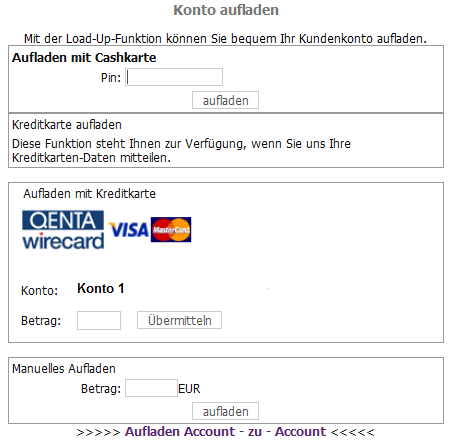
Wenn Sie uns Ihre Kreditkarten-Daten mitgeteilt haben, können Sie diese Zahlungsmöglichkeit nutzen, um Ihr Konto aufzuladen.
Dazu geben Sie in dem Feld Betrag bitte den gewünschten Betrag an und klicken anschließend auf den Button Übermitteln.
Anschließend wird Ihnen der eingegebene Betrag zur Prüfung angezeigt. Mit dem Button Zahlung über Wirecard können Sie die Zahlung anstoßen.
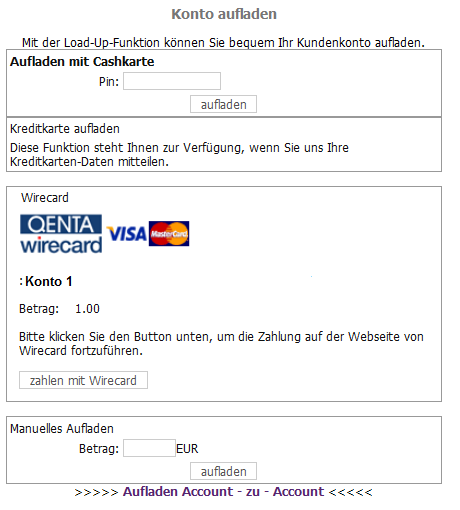
Der eingegebene Betrag wird Ihnen hier noch einmal zur Prüfung angezeigt. Wenn der Betrag richtig ist, können Sie auf den Button zahlen mit Wirecard klicken, um mit der Aufladung fortzufahren. Anschließend werden Sie auf die folgende Seite weitergeleitet.
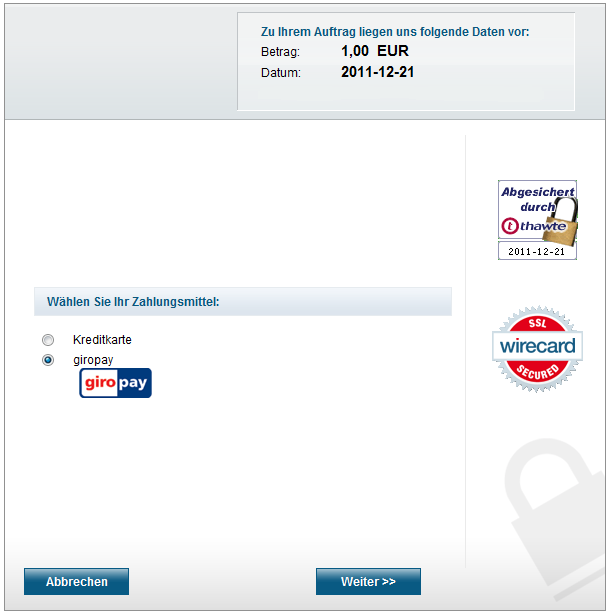
Hier wählen Sie bitte den Punkt giropay aus und gehen anschließend auf Weiter>>. Nun öffnet sich das folgendes Fenster. Hier geben Sie bitte Ihre Kontodaten an (BLZ, Kontonummer, Kontoinhaber) und klicken anschließend erneut auf Weiter>>.
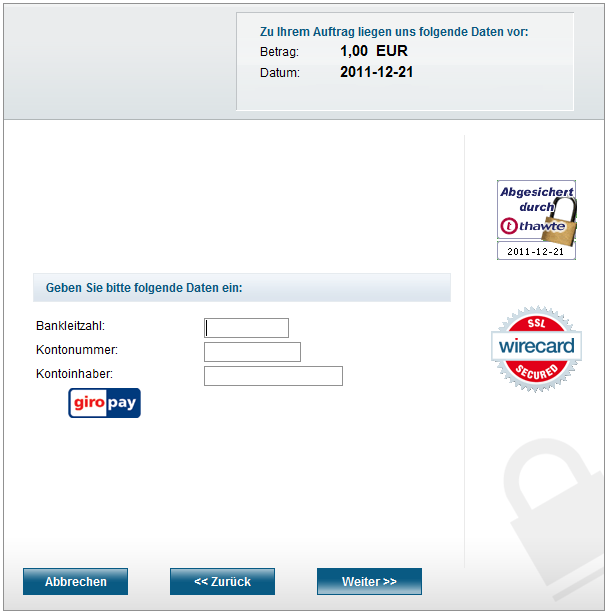
Es öffnet sich nun ein neues Fenster zur Onlinebanking-Seite Ihrer Bank. Hier müssen Sie wie gewohnt Ihren Anmeldenamen und Ihren PIN eingeben. Im Anschluss können Sie via TAN die Überweisung auslösen. Danach klicken Sie auf den Button zurück zum Shop (die Bezeichnung des Buttons kann von Bank zu Bank unterschiedlich lauten).
Nach Eingabe aller Daten erhalten Sie eine Information zu Ihrem aktuellen Kontostand..
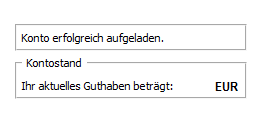
Den aktuellen Kontostand können Sie ebenfalls wie gewohnt im Menü unter Kontostand ansehen. Im Kontoblatt steht unter Buchung nun Giropay. Als Vermerk bleibt Wirecard bestehen.
Verfasser: Admin
Letzte Änderung: 2014-09-18 14:48
Das Kapitel ist folgendermaßen aufgebaut:
Hier erhalten Sie einen Überblick über Ihr Abrechnungskonto.

Hier können Sie sich die vereinbarte Zahlungsweise angezeigen lassen.
Hier können Sie sich Ihr Kreditlimit angezeigen lassen.
Die Tabelle enthält folgende Werte:
Hier können Sie Ihre Kreditkartendaten ansehen.
Hier können Sie Ihre Bankdaten ansehen.
Verfasser: Admin
Letzte Änderung: 2014-10-21 16:08
Das Kapitel ist folgendermaßen unterteilt:
Hier werden alle Rechnungen in chronologischer Reihenfolge, angefangen beim aktuellsten Monat bis zur ersten erstellten Rechnung, in einer Liste mit weiteren Daten dargestellt.
Diese Ansicht erreichen Sie unter dem Menüpunkt Rechnung.
Es stehen Ihnen folgende Funktionen zur Verfügung:

Die Tabelle enthält folgende Werte:
Verfasser: Admin
Letzte Änderung: 2014-10-21 16:31
Unter diesem Bereich finden Sie einen Überblick über alle Ihre finanziellen Transaktionen.
Verfasser: Admin
Letzte Änderung: 2014-09-18 14:49
Das Kapitel ist folgendermaßen aufgebaut:
Mit dem Kontostand erhalten Sie ein Werkzeug, mit dem Sie jederzeit einen genauen Überblick über den Zahlungsstatus des jeweiligen Kunden haben.
Diese Ansicht erreichen Sie unter dem Menüpunkt Kontostand.
Für jedes Konto des ausgewählten Kunden wird eine Übersicht für den aktuellen Abrechnungszeitraum (der laufende Monat) angezeigt.
Die Abbildung unten zeigt ein typisches Kundenblatt, das Sie über den Link Kontostand beim ausgewählten Kunden erreichen:

Wie Sie sehen, unterscheiden sich die Buchungen in ihrer Art und Farbe. Darauf wird in den Abschnitten Buchungsanleitung mit Beispielen eingegangen. In diesem Abschnitt wird Ihnen erläutert, wie der Kontostand in seinem Umfang fehlerfrei genutzt werden kann.
Die Übersicht zu jedem Konto enthält Informationen und Funktionen und ist wie folgt aufgebaut:
Es stehen Ihnen folgende Funktionen zur Verfügung:
Sie erhalten hier eine Übersicht aller Buchungen, die für den ausgewählten Kunden getätigt wurden (kundenspezifische Chargeliste ).
Nutzen Sie folgende Möglichkeiten, um Buchungen zu filtern:
ALLE – Sowohl eingegangene als auch nicht eingegangene Zahlungen Kein Buchungseingang – Zahlung ist noch nicht eingegangen Buchungseingang – Zahlung ist eingegangen
nur aktuelle - Aktuelle Vorgänge dieses Monats älter 5 Tage – Vorgänge, die mehr als 5 Tage in der Vergangenheit liegen Zeitraum Eintragung – Zeitraum, in dem die Buchung erstellt wurde Zeitraum Eingang – Zeitraum, in dem der Eingang bestätigt wurde Alle – Alle bisher getätigten Buchungen
 Die Tabelle enthält folgende Werte:
Die Tabelle enthält folgende Werte:
Im KMS besteht die Möglichkeit, für Kunden eine Benachrichtigungsautomatik einzustellen. Bei Unterschreitung eines von Ihnen gewählten Grenzwertes auf dem Konto des Kunden wird an die unter Kontakt eingetragene Handynummer automatisch eine SMS zugestellt. Diese SMS beinhaltet den Hinweis mit dem Kontostand sowie der Aufforderung zur Einzahlung.
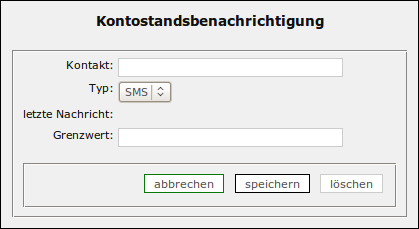
Unter Kontakt wird die Mobilfunknummer des Kunden eingetragen (z. B. 0177XXXXXXXX). Außerhalb Deutschlands ist der Länderprefix mit einzugeben z. B. 0033613XXXXX.
Unter Grenzwert wird der Wert in Euro eingetragen, bei dessen Unterschreitung der Kunde über seinen Kontostand informiert werden soll.
Wie Sie den Inhalt der Benachrichtigungs-SMS individuell gestalten können, erfahren Sie im Kapitel Benutzergruppen → SMS .
Die Option Buchungs-Historie wurde zum 01.04.2008 im KMS aktiviert. Der Historie-Zeitraum beginnt mit diesem Tag. Hier erhalten Sie eine Tabelle mit allen Buchungsvorgängen, die für diesen Kunden in seiner aktiven Geschäftszeit ausgeführt wurden. Die Buchungs-Historie dient der Nachverfolgung von Geschäftsvorfällen aus der Vergangenheit. Im Beispiel haben wir die Ansicht zur besseren Übersicht auf 1 Eintrag gekürzt. Wie Sie über der Tabelle sehen, umfasst die Liste bei unserem Beispielkunden jedoch 7 Einträge.

Die Tabelle enthält folgende Werte:
Hier werden die Gespräche angezeigt, die der ausgewählte Kunde geführt hat.

Die Tabelle enthält folgende Werte:
Mit Hilfe dieser Funktion können Sie sich Buchungen einer gleichen Buchungsart zusammengefasst darstellen lassen. Beim Gruppieren werden Buchungen weiterhin einzeln angezeigt, wenn: • es sich bei der Buchungsart um eine Direktzahlung handelt • bei der Buchung noch kein Buchungs-Eingangsdatum gesetzt ist Darüber hinaus werden Buchungen erst ab 10 Buchungen einer gleichen Buchungsart gruppiert.
Die Buchungsanleitung ist folgendermaßen unterteilt:
Es ist möglich Ihre Kunden per E-Mail zu informieren, wenn auf ihrem Konten Buchungen erfolgen, siehe Kapitel Stammdaten (Ansprechpartner).
![]() Mit einem Klick auf den Hinzufügen-Button können Sie einen neuen Eintrag erzeugen. Dieser nimmt je nach Typ die entsprechende Buchung vor.
Mit einem Klick auf den Hinzufügen-Button können Sie einen neuen Eintrag erzeugen. Dieser nimmt je nach Typ die entsprechende Buchung vor.
![]() Bereits eingetragene Buchungen können mit einem Klick auf den Bearbeiten-Button am Ende des jeweiligen Eintrags geöffnet und bearbeitet werden.
Bereits eingetragene Buchungen können mit einem Klick auf den Bearbeiten-Button am Ende des jeweiligen Eintrags geöffnet und bearbeitet werden.

In den Feldern empfehlen wir, folgende Werte einzutragen:
Achtung
Tragen Sie ein Datum im Feld Zahlungseingang ein, wird die Buchung vom System automatisch als eingegangene Zahlung registriert und erscheint nicht mehr rot, sondern schwarz im Kontoblatt. Diese Buchungen erscheinen nicht mehr als „not charged“ (nicht gezahlt) auf der Chargeliste.
![]() Mit einem Klick auf den Lupen-Button wird Ihnen die Buchungshistorie zu dieser Buchung angezeigt.
Mit einem Klick auf den Lupen-Button wird Ihnen die Buchungshistorie zu dieser Buchung angezeigt.
Hier können Sie nachvollziehen, wer wann diese Buchung angelegt bzw. bearbeitet hat.
Das fiktive Beispiel in der nachfolgenden Abbildung zeigt, dass ein Benutzer (MMB) die Buchung angelegt hat (insert). Daraufhin ändert ein anderer Benutzer (MMA) dieselbe Buchung (update), indem er ein Zahlungseingangsdatum setzt. Diese Änderung macht der ursprüngliche Benutzer (MMB) daraufhin wieder rückgängig (update).

Die Tabelle enthält folgende Werte:
WICHTIG
Um eine eindeutige Zuordnung von Kundenzahlungen zu den entsprechenden Kunden zu gewährleisten, empfehlen wir Ihnen Ihre Kunden darauf hinzuweisen, bei sämtlichen Überweisungen/Bareinzahlungen/Faxen in den Verwendungszweck die Kundennummer einzutragen (z. B.: "Kundennr. 12345"). So werden Verwechslungen ausgeschlossen.
Der Kunde verfügt ab dem Zeitpunkt eines Eintrags in das Feld Brutto über dieses Guthaben! Die Kontrolle des tatsächlichen Geldeingangs ist daher unumgänglich. Für einen exakten Monatswechsel müssen noch offene Vorankündigungen zwingend in den Folgemonat übertragen werden.
Wenn Kunden Bargeld direkt in Ihre Firmenkasse einzahlen, empfehlen wir Ihnen, wie folgt zu buchen: ![]() Erstellen Sie eine neue Buchung mit einem Klick auf den Button Hinzufügen.
Erstellen Sie eine neue Buchung mit einem Klick auf den Button Hinzufügen.

In den Feldern empfehlen wir, folgende Werte einzutragen:
So erscheint die Buchung im Kontoblatt des Kunden:

Der Kunde verfügt somit ab sofort über ein Guthaben in Höhe von 100 € .
Wenn Sie einen Geldeingang in Form einer Überweisung auf Ihrem Bankkonto registrieren, empfehlen wir Ihnen, wie folgt zu buchen: Erstellen Sie eine neue Buchung mit einem Klick auf den Button Hinzufügen ![]() .
.

In den Feldern empfehlen wir folgende Werte einzutragen:
So erscheint die Buchung auf dem Kontoblatt des Kunden:

Der Kunde verfügt somit ab sofort über Guthaben in Höhe von 100 € .
Vorabbuchungen von Kundenzahlungen
Eine Vorankündigung kann per Fax oder telefonischer Meldung (tel Avis) erfolgen. Die Besonderheit besteht darin, dass Sie beim Hinzufügen der Buchung in den Feldern Vermerk und Zahlungseingang vorerst kein Zahlungseingangsdatum eintragen. Die Buchung im Kontoblatt des Kunden erscheint rot und dient somit als Hinweis, dass die tatsächliche Zahlung noch erfolgen muss.
Vorankündigung einer Zahlung per Fax
Erhalten Sie von einem Kunden per Fax den Beleg, dass er Ihnen Geld überwiesen hat, empfehlen wir Ihnen wie folgt zu buchen: ![]() Erstellen Sie eine neue Buchung mit einem Klick auf den Button Hinzufügen.
Erstellen Sie eine neue Buchung mit einem Klick auf den Button Hinzufügen.

In den Feldern empfehlen wir folgende Werte einzutragen:
So erscheint die Buchung auf dem Kontoblatt des Kunden:

Der Kunde verfügt somit ab sofort über 100 € Guthaben, die allerdings noch rot erscheinen, da Sie bisher nur als vorangekündigte Zahlung gebucht wurden.
Vorabbuchung nach telefonischer Abmachung (tel Avis)
Das Buchen einer Vorankündigung per tel Avis empfehlen wir nur, wenn Sie mit einem Kunden auf einer besonderen Vertrauensbasis arbeiten.
Das tel Avis versteht sich als Überbrückungsbuchung, falls ein Kunde um schnelles Aufladen seines Kontos bittet und Ihnen keinen Überweisungsbeleg per Fax zukommen lassen kann. Wenn Sie anschließend den Geldeingang als Überweisung oder Bareinzahlung eintragen, wird der Betrag der Überweisung/Bareinzahlung um den Betrag des tel Avis gemindert.
Wir empfehlen Ihnen, wie folgt zu buchen:
![]() Erstellen Sie eine neue Buchung mit einem Klick auf den Button Hinzufügen.
Erstellen Sie eine neue Buchung mit einem Klick auf den Button Hinzufügen.

In den Feldern empfehlen wir folgende Werte einzutragen:
So erscheint die Buchung auf dem Kontoblatt des Kunden:

Wenn Sie anschließend eine neue Überweisung buchen, wird der Betrag mit dem tel Avis verrechnet.
WICHTIG
Wandeln Sie ein tel Avis niemals in einen anderen Buchungstyp um. Falls Sie ein tel Avis bspw. erhöhen wollen, legen Sie dafür eine neue Buchung vom Typ tel Avis an. Das System verrechnet die tel Avis chronologisch der Reihenfolge nach, wenn Sie mehrere tel Avis gebucht haben. Der Vermerk eines verrechneten tel Avis wird mit einer Notiz versehen, die den Restbetrag enthält.
Dargestellt wird das Ganze wie folgt:

Bankzahlungseingänge der Vorankündigung per Fax/tel Avis
Info: Bei Zahlungseingang des durch die Vorankündigung von Ihnen gebuchten Betrags ergänzen Sie die Punkte Vermerk und Zahlungseingang um das Bankeingangsdatum.
![]() Öffnen Sie die bestehende Buchung über einen Klick auf den Button Bearbeiten am Ende des Eintrags.
Öffnen Sie die bestehende Buchung über einen Klick auf den Button Bearbeiten am Ende des Eintrags.

In den Feldern empfehlen wir folgende Werte einzutragen:
Vorangekündigte Zahlung:

Zahlungseingang ist erfolgt: (Buchungen ergänzt durch Zahlungseingangsdatum).

Nicht eingegangene Kundenzahlungen nach Vorankündigung
Info: Über die Chargeliste haben Sie die Möglichkeit, alle offenen Kundenzahlungen nachzuverfolgen. Mehr dazu erfahren Sie im Kapitel Chargeliste
Sollte nach einer Vorankündigung eines Kunden (Fax, telefonisch) trotzdem kein Zahlungseingang auf Ihrem Bankkonto erfolgen, empfehlen wir Ihnen, den Betrag im Feld Brutto auf 0,00 zu setzen, wie in der nachfolgenden Abbildung gezeigt wird.
.png)
Bitte beachten Sie, dass dem Kunden dann der Betrag dieser Buchung nicht mehr zur Verfügung steht. Das kann zur Folge haben, dass dieser Kunde gesperrt wird.
Die Buchung wird weiterhin in der Chargeliste als "not charged" angezeigt und kann so zurückverfolgt werden. Sie wird ebenfalls als Posten in der Zahlungsaufstellung zu einer Rechnung mit ausgegeben. Wenden Sie sich an Ihren Anbieter, falls Sie die offene Buchungen nicht in der Rechnung angezeigt haben möchten.
Vorankündigung Zahlung:

Zahlung ist nicht erfolgt: (Bruttobetrag auf 0,00 gesetzt → Kunde verliert Guthaben) 
Das Handling fälliger Zahlungen (Buchungen) stellt einen großen Bearbeitungsaufwand dar, deshalb bieten wir eine Funktionalität an, die überfällige Buchungen auf Null setzt.
Diese Funktion muss von Ihrem Anbieter freigeschaltet werden. Hierfür müssen Sie eine E-Mailadresse unter dem Menüpunkt Benutzergruppe Mailserv einrichten und ein Häkchen unter Buchungscheck setzen. Des Weiteren müssen Sie Ihrem Anbieter Ihre durchschnittliche Banklaufzeit mitteilen.
Die Banklaufzeit gibt an, wie lange (Werktage) die initiierten Zahlungen üblicherweise benötigen, ehe diese auf Ihrem Konto eingehen. Zwei Tage bevor diese Frist abläuft wird eine Liste gefährdeter Buchungen erstellt und an die eingetragenen E-Mailadressen versendet. Am Tag des Fristablaufs werden überfällige Buchungen auf Null gesetzt und eine weitere Liste versendet, welche über die genullten Buchungen informiert. Betroffene Buchungen bekommen als Buchungsvermerk den Zusatz „SYSTEM CLEANUP" (<Betrag>), wobei <Betrag> der bis dahin eingetragene Buchungsbetrag ist bzw. war. Beide Listen werden vormittags erstellt und versendet, um Ihnen einen Handlungsspielraum zur Kommunikation mit dem Kunden zu bieten.
Bitte beachten Sie: Durch die automatische "Nullung" von Buchungen können Kunden gesperrt werden.
Achtung
Sollten vorangekündigte Zahlungen nicht im selben Monat bei Ihnen eingehen, ist es für einen exakten Monatswechsel zwingend notwendig, das Feld Buchungsdatum mit dem ersten Tag des Folgemonats (im Beispiel der 01.09.2009) zu versehen. Die Zahlungen erscheinen sonst als eingegangene Zahlung auf der Rechnung des jeweiligen Vormonats. Offene Zahlungen finden Sie über die Chargeliste; siehe Kapitel Chargeliste. ![]() Öffnen Sie die bestehende Buchung mit einem Klick auf den Button Bearbeiten am Ende des Eintrags.Beispiel: Erfolgt die Vorankündigung am 28.08. und befindet sich bis zum 31.08 kein Zahlungseingang auf Ihrem Bankkonto, setzen Sie das Feld Buchungsdatum auf 01.09.
Öffnen Sie die bestehende Buchung mit einem Klick auf den Button Bearbeiten am Ende des Eintrags.Beispiel: Erfolgt die Vorankündigung am 28.08. und befindet sich bis zum 31.08 kein Zahlungseingang auf Ihrem Bankkonto, setzen Sie das Feld Buchungsdatum auf 01.09.
Wollen Sie eine vorangekündigte Kundenzahlung in den Folgemonat übertragen, buchen Sie wie folgt:
![]()
Öffnen Sie die bestehende Buchung mit einem Klick auf den Button Bearbeiten am Ende der Buchung.

In den Feldern empfehlen wir folgende Werte einzutragen:
Beispielbuchung vor Übertrag in den Folgemonat:

Sie setzen das Buchungsdatum auf den ersten Tag des Folgemonats → Buchung ist übertragen und wird nicht auf der Rechnung des Kunden angezeigt.
Verfasser: Admin
Letzte Änderung: 2014-10-23 10:51
Das Kapitel ist folgendermaßen unterteilt:
Hier haben Sie die Möglichkeit, den von Ihnen gewählten Kunden auf verschiedene Art und Weise, Guthaben auf sein Konto zu buchen.
Den Menüpunkt Manuelles Aufladen sollten Sie nur benutzen, wenn Sie nicht das Recht besitzen, Buchungen im Menüpunkt Kontostand zu tätigen.
Diese Ansicht erreichen Sie unter dem Menüpunk Konto aufladen.

Mittels einer Cashkarte (Cash-PIN) können Ihre Kunden ihr Konto bequem und schnell aufladen, indem Sie die PIN hier eintragen. Ebenfalls können Sie diese Cashkarten an Ihre Kunden verkaufen, welche dann die Möglichkeit haben, in den Callshops direkt über die Software ihr eigenes Konto aufzuladen. So kann eine direkte Aufladung ohne Faxankündigung o. ä. erfolgen. Cashkarten erhalten Sie bei Ihrem Anbieter. Diese können Sie Ihrem Kunden über verschiedene Webportale zur Verfügung stellen. Insgesamt erleichtert die Aufladung mittels Cash-PIN den Zahlungsverkehr, da eine Überwachung und Buchung von Ankündigung und Zahlung entfällt.
Sollten Sie Ihre Kreditkarten-Daten im System hinterlegen, besteht die Möglichkeit, in diesem Menü schnell und unkompliziert Ihre Kundenkonten aufzuladen. Ihre Kreditkarte wird dann mit dem entsprechenden Betrag belastet. Dies setzt allerdings einen Vertrag mit dem Kreditkartenanbieter und die Implementierung der Schnittstelle voraus. Fragen Sie Ihren Anbieter.
Sie können die Konten Ihrer Kunden hier manuell aufladen, indem Sie den gewünschten Betrag eingeben. Diese Funktion wird genutzt, wenn Sie nicht das Recht haben, eine Buchung unter den Menüpunkt Kontostand zu tätigen.
Mit Moneybookers laden Sie Guthaben über Ihre E-Mail-Adresse auf Ihr Konto. Diese Funktion steht Ihnen nur zur Verfügung, wenn sie von Ihrem Anbieter freigeschaltet wurde und zwischen Ihnen und Moneybookers ein Vertragsverhältnis besteht.
Diese Auflade-Funktion ist speziell für Vertriebspartner gedacht, die zunächst Guthaben bei Ihnen hinterlegen müssen, um die Kundenaccounts aufladen zu können. Diese können dann nur Guthaben von diesem speziellen Account zu Ihren Kundenaccounts über diesen Menüpunkt transferieren.
Ihre Kunden können ihr Konto auch über PayPal aufladen. Dazu loggt sich der Kunde auf der Plattform ein. Anschließend wählt er in den Kundeninformationen den Menüpunkt „Konto aufladen“. Hier gibt er einen entsprechenden Betrag an. Dann klickt er auf den Button „Übermitteln“. Er wird dann auf die PayPal Website weitergeleitet und kann hier wie gewohnt mit PayPal zahlen. Voraussetzung hierfür ist allerdings, dass der Kunden ein Kundenkonto bei PayPal besitzt.
Verfasser: Admin
Letzte Änderung: 2014-10-23 11:34
Das Kapitel ist folgendermaßen unterteilt:
Hier können Sie die Erstellung von Konten vornehmen. Jedem Kunden wird beim Anlegen ein Konto zugewiesen. Auf dieses Konto erfolgt die Abrechnung der Gespräche etc. Es wird mit einem oder mehreren Anschlüssen (z. B. VoIP) verknüpft. Es können natürlich auch mehrere Konten erstellt werden, wenn der Kunde z. B. nach Filialen separat abrechnen möchte. Zu jedem Konto wird eine Rechnung generiert, auch wenn diese demselben Kunden gehören.
Diese Ansicht erreichen Sie unter dem Menüpunkt Zahlungsmittel.

Die Abschnitte Zahlungsweise und Kreditlimit sind an spezielle Rechte geknüpft. Wenn Sie von Ihrem Anbieter entsprechende Rechte erhalten haben, können Sie hier Änderungen vornehmen und z. B. ein Kreditlimit für diesen Kunden vergeben. zum Anfang
Als Zahlungsweise können Sie Vorkasse oder Rechnung wählen. zum Anfang
Bei dem Kreditlimit können Sie Ihrem Kunden ein Limit zur Verfügung stellen, siehe Kapitel Kontostand . zum Anfang
Die Tabelle enthält folgende Werte:
Es stehen Ihnen mehrere Funktionen zur Verfügung:





Hier können Sie entsprechende Daten von Ihrem Kunden hinterlegen. zum Anfang
Hier können Sie entsprechende Daten von Ihrem Kunden hinterlegen. zum Anfang
Als System- und Gruppenadmin haben Sie die Möglichkeit, beim Kunden eine Zahlungsbedingung zu hinterlegen, die dann auf der Rechnung mit ausgegeben wird. Außerdem wird das Fälligkeitsdatum automatisch berechnet und ebenfalls auf der Rechnung angezeigt.
Um dieses Feature nutzen zu können, benötigen Sie die Erweiterung eines Templates. Gern können wir dieses Template auf Anfrage für Sie anpassen. Und so funktioniert es: Im Menü unter "Mehr Optionen" finden Sie unter dem Punkt „Payment“ den Unterpunkt „Zahlungsbedingungen“.
In dieser Ansicht können Sie für Ihre Mandanten spezifischen Zahlungsbedingungen definieren, indem Sie auf das Stift-Symbol hinter einem Mandator klicken. Bitte beachten Sie, dass Sie für die Definition von Zahlungsbedingungen entsprechende Berechtigungen benötigen.

Folgende Informationen können Sie dabei definieren: Bezeichnung der Zahlungsart (Bezeichner), Fälligkeit (in Tagen) sowie den Text für Ausgabe auf der Rechnung.
Wenn Sie wünschen, dass auf der Rechnung ausgegeben wird, zu welchem Datum gemäß Fälligkeit (in Tagen) die Zahlung fällig wird, geben Sie bitte folgenden Inhalt ein: Zahlbar bis zum (o. ä.) [PAYTARGET]. Mit diesem Befehl wird die an dieser Stelle das genaue Datum der Zahlungsfälligkeit auf der Rechnung ausgewiesen. Anschließend klicken Sie bitte auf speichern.

Verfasser: Admin
Letzte Änderung: 2014-10-24 11:13
Das Kapitel ist folgendermaßen unterteilt
Hier werden alle Rechnungen in chronologischer Reihenfolge, angefangen beim aktuellsten Monat bis zur ersten erstellten Rechnung, in einer Liste mit weiteren Daten dargestellt. So können Sie hier auf einen Blick die Umsatz- und Zahlungsentwicklung zu diesem Kunden einsehen.
Diese Ansicht erreichen Sie unter dem Menüpunkt Rechnung.
Es stehen Ihnen folgende Funktionen zur Verfügung:

Die Tabelle enthält folgende Werte:
Bei xy-Card Rechnungen werden die Buchungen für PINs und Provisionen zusammengefasst dargestellt.
Beispielrechnung:
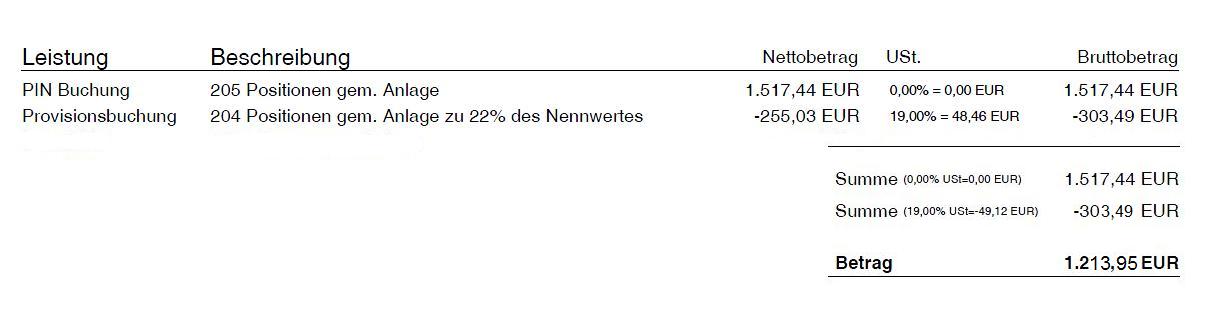
Zusätzlich gibt es eine Einzelaufstellung mit der Auflistung der PINs und Provisionsbuchungen. Diese wird als Anlage zur Rechnung ausgewiesen.
Die Rechnungen und die dazugehörigen Einzelaufstellungen finden Sie in den Kundendetails unter dem Menüpunkt Rechnung:


Alle Erklärungen zu den einzelnen Feldern finden Sie hier.
Hintergrundinformation:
Damit die Buchungen für PINs und Provisionen jeweils zusammengefasst in der Rechnung dargestellt werden können, werden zwei einzelnen Buchungen generiert, nämlich "PIN Buchung" und "Provisionsbuchung", d. h. Kartenpreis und Provisionsbuchung getrennt.
Beispiel für einzelne Buchung im System:
| 16.04.2012 | 16.04.2012 | PIN Buchung | 6377341 Test 2012 04 16 | -0,75 EUR |
| 16.04.2012 | 16.04.2012 | Provisionsbuchung | 6377340 Test 2012 04 16 | 0,01 EUR |
Es gibt die Möglichkeit sich im Einzelverbindungsnachweis die genutzte Einwahlnummer anzusehen. Die genutzten Einwahlnummern können Sie sich wie folgt anzeigen lassen:
Sie wählen einen Kunden über die Suchmaske und klicken anschließend den Menüpunkt Rechnungen. Um die genutzte Einwahlnummern ansehen zu können, klicken Sie hinter einer ausgewählten Rechnung bitte auf den Button ![]() EVN.
EVN.
In der nachfolgenden Ansicht können Sie sich in der letzten Spalte die genutzte Einwahlnummer von Calling Card-Nutzern ansehen:

Alternativ kann man sich die genutzten Einwahlnummern auch unter dem Menüpunkt Kontostand in den Stammdaten des Kunden ansehen.
Manche Partner verwenden verschiedene KMS-Konten mit verschiedenen Bezeichnungen. Ab sofort ist es möglich, im Rechnungslayout die Option zeige Kontenbezeichnung anzugeben. Standardmäßig ist diese Option ausgeschaltet.
Ist diese Option gesetzt, so wird die Bezeichnung des zugehörigen Kontos (unter Konto) mit angezeigt. So sieht es aus:
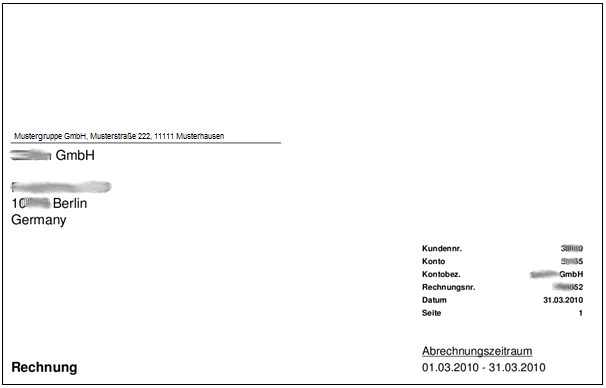
Wenn Sie die Kontobezeichnung in der Rechnung sehen möchten, wenden Sie sich bitte an Ihren Anbieter.
Verfasser: Admin
Letzte Änderung: 2014-10-24 11:27
In diesem Bereich erhalten Sie einen Überblick über alle finanziellen Transaktionen Ihrer Kunden.
Verfasser: Admin
Letzte Änderung: 2014-09-18 15:06
Das Kapitel ist folgendermaßen unterteilt:
Hier finden Sie das Kontrollzentrum für die Überwachung der aktuellen und zurückliegenden Vorgänge bei Ihren Kunden.
Um diesen Menüpunkt wählen zu können, müssen Sie zuerst einen Kunden suchen, siehe Kapitel Kunden suchen .
Diese Ansicht erreichen Sie unter dem Menüpunkt Home.

Im weiteren Verlauf dieses Kapitels sind die einzelnen Fenster, die Ihnen bei einem Klick auf den Menüpunkt Home erscheinen, einzeln erläutert.

![]() Klicken Sie auf den Button neben dem Kundennamen, um die Kundendaten zu bearbeiten.
Klicken Sie auf den Button neben dem Kundennamen, um die Kundendaten zu bearbeiten.
![]() Klicken Sie auf den Button neben dem Representative, um sich die Benutzer der Gruppe anzeigen zu lassen; siehe Kapitel Kundenzuordnung .
Klicken Sie auf den Button neben dem Representative, um sich die Benutzer der Gruppe anzeigen zu lassen; siehe Kapitel Kundenzuordnung .
In diesem Fenster sehen Sie für den gewählten Kunden den aktuellen Kontostand und vier weitere Optionen für den aktuellen Monat, die im Folgenden erläutert werden.

Hier erhalten Sie eine Tabelle mit allen relevanten Details der geführten Telefongespräche Ihres ausgewählten Kunden für den aktuellen Monat (CDRs der vergangenen Monate, siehe Kapitel Rechnungen ). Zusätzlich erhalten Sie, falls Sie den Haken bei Zeige EK setzen, detaillierten Einblick in Ihre Einkaufs- und Verkaufswerte.
Es stehen Ihnen folgende Suchfunktionen zur Verfügung:

Die Tabelle enthält folgende Werte:
Hier werden die Anrufzeiten des gewählten Kunden sowie Ihre Verkaufssummen des aktuellen Monats, zusammengefasst nach Destinationen, angezeigt. Zusätzlich erhalten Sie, falls Sie das Häkchen bei Zeige Einkauf setzen, detaillierten Einblick in Ihre Einkaufswerte.

Die Tabelle enthält folgende Werte:
Hier sehen Sie eine Übersicht aller Tagesumsätze des aktuellen Monats in Netto- und Bruttopreisen (im Beispiel mit 19% Mwst.). Zusätzlich erhalten Sie, falls Sie das Häkchen bei Zeige EK setzen, detaillierten Einblick in die Einkaufs- und Verkaufssummen des Kunden. So kann nachvollzogen werden, welche Tage des Monats besonders umsatzstark waren.

Die Tabelle enthält folgende Werte:
Hier haben Sie einen Überblick über das Konto des von Ihnen gewählten Kunden, siehe Kapitel Kontostand.
Weitere Informationen zu diesem Thema finden Sie im Kapitel Journal .
Verfasser: Admin
Letzte Änderung: 2014-11-12 17:37
Das Kapitel ist folgendermaßen unterteilt
Sie können hier wichtige Kommentare oder aktuelle Warnungen zu dem Kunden in Form von Journaleinträgen intern veröffentlichen, auf die dann jeder Benutzer beim Öffnen dieses Kunden Einsicht hat.
Diese Ansicht erreichen Sie unter dem Menüpunkt Journal.
Es stehen Ihnen folgende Funktionen zur Verfügung:

Die Tabelle enthält folgende Werte:

Das Formular ist wie folgt aufgebaut:

Das Formular ist äquivalent zum Hinzufügungsformular aufgebaut, es wird nur durch folgende Parameter erweitert.
Falls unter dem Menüpunkt Benutzergruppe → MailServ eine Benachrichtigungsemail für das Journal eingerichtet wurde, wird in der Benachrichtigungsemail nur das ausgegeben, was zu Betreff und/ oder Inhalt hinzugekommen ist.
Verfasser: Admin
Letzte Änderung: 2014-10-27 10:40
Das Kapitel ist folgendermaßen unterteilt:
Hier sehen Sie die Stammdaten des von Ihnen gewählten Kunden ein und können diesen etwas hinzufügen, sie ändern oder entfernen. Es empfiehlt sich, möglichst alle relevanten Daten zu speichern, um eine optimale Kommunikation mit dem Kunden zu gewährleisten. Die Kundenfirmierung kann nur über das Kontrollzentrum Home bearbeitet werden.
Diese Ansicht erreichen Sie unter dem Menüpunkt Stammdaten.
Es stehen Ihnen folgende Funktionen zur Verfügung:



WICHTIG
Achten Sie bitte darauf, dass Sie stets eine aktuelle Kundenanschrift hinterlegt haben und dass diese Anschrift für die Rechnung sowie für das Einrichten von Rufnummern erforderlich ist.
Ihnen steht in den Stammdaten im oberen Bereich im Fenster Kundenstatus des ausgewählten Kunden die Möglichkeit zur Verfügung, diesen Kunden zu sperren oder zu löschen.
Szenario 1 - Sie sperren den Kunden:
Der Kunde kann ab dem Moment der Sperrung keinen Service mehr nutzen. Anstatt dem Status Aktiv erscheint in den Stammdaten der Vermerk Sperre und das Feld Entsperren, mit dem Sie die Sperrung per Mausklick wieder rückgängig machen können.
Szenario 2 - Sie löschen den Kunden:
Der Kunde erscheint nicht mehr in der Liste der aktiven Kunden, ist jedoch über das Menü gelöschte Kunden noch zu finden und kann ggf. auch wieder aktiviert werden, siehe auch Kapitel gelöschte Kunden .
Verfasser: Admin
Letzte Änderung: 2014-10-27 12:55
Das Kapitel ist folgendermaßen unterteilt:
Immer wieder angerufene Zielrufnummern können im Telefonbuch mit einer Kurzwahl gespeichert werden. Verwendet werden können die Kurzwahlen mit den Services Callback, Callthrough und VoIP.
Diese Ansicht erreichen Sie unter dem Menüpunkt Telefonbuch.
Es stehen Ihnen folgende Funktionen zur Verfügung:

Um eine Telefonliste zu importieren, muss erstmal eine CSV Datei mit Ihren persönlichen Telefonbucheinträgen mit folgendem Format erstellt werden:
Beispiel-Datei
10;Max Mustermann;0180001101111;Petra Musterfrau;0180000001
Getrennt werden die einzelnen Spalten durch Semikolons „;“ und die einzelnen Einträge durch einen Zeilenumbruch.
Speichen Sie nun die fertige Datei als *.csv ab. (z. B. meinTelefonbuch.csv)
Wenn Sie die *.csv Liste erstellt haben, können Sie diese importieren. Dazu öffnen Sie den Menüpunkt Telefonbuch, wo Sie anschließend Telefonbuch importieren wählen. Hier können Sie über den durchsuchen Button Ihre Telefonliste von Ihrem System auswählen und abschließend durch den hochladen Button importieren.
Sie können hier entscheiden, ob diese Telefonliste für all Ihre Kunden oder nur für bestimmte gilt. Dies wählen Sie über das Drop-down Menü im oberen Bereich des unten gezeigten Fensters aus. ALL steht im Beispiel für alle Kunden.


Das Formular ist wie folgt aufgebaut:
Bestätigen Sie Ihre Eingaben mit speichern.
Verfasser: Admin
Letzte Änderung: 2014-10-27 11:11
Das Kapitel ist folgendermaßen unterteilt:
Hier stellen Sie die Konditionen des Kontos ein. Des Weiteren können Sie hier wiederkehrende Gebühren erheben.
Diese Ansicht erreichen Sie über den Menüpunkt Konto-Tarif.
Es stehen Ihnen folgende Funktionen zur Verfügung:

Die Tabelle enthält folgende Werte:
Der Rabatt oder Aufschlag bezieht sich auf die gesamte Preisliste für diesen Kunden.
Beispiel
Gehen wir zur Vereinfachung von einem Bruttopreis von 1 € aus.
Rabatt: 10 → Neuer Preis 0,90 €
Rabat: -10 → Neuer Preis 1,10 €
Hier können Sie eine neue Konto-Tarifoption einfügen. Wir empfehlen bei Konditionsänderungen eine neue Konto-Tarifoption einzufügen statt die bereits bestehende zu bearbeiten. So können Kontotarifänderungen besser nachvollzogen werden.

Das Formular ist wie folgt aufgebaut:
WICHTIG
Achten Sie bei einem Preislistenwechsel auf das Datum. Wenn eine bestehende Preisliste bis zum 20.08. und die neue Preisliste ab dem 01.09. gültig ist, setzt das System die bestehende Preisliste automatisch auf den 01.09..
Hier können Sie wiederkehrende Gebühren erheben. Klicken Sie auf einen neuen Eintrag hinzufügen. Es öffnet sich folgendes Fenster:

Das Formular ist wie folgt aufgebaut:
Bestätigen Sie Ihre Eingabe mit speichern.
WICHTIG
Die Preisänderung, die Sie hier vollziehen, beschränkt sich ausschließlich auf die Preise des von Ihnen gewählten Kunden. Sie individualisieren somit für diesen Kunden die Preisliste. Andere Kunden, die diese Preisliste ebenfalls verwenden, sind von den Preisänderungen hier nicht betroffen.
Falls Sie die Preisliste des Kunden wechseln, vorher aber auf bestimmte Destinationen Rabatte gegeben haben, übernimmt das System die Rabatte zu diesen Präfixen prozentual auch in der neuen Preisliste. Geben Sie z. B. auf "Afghanistan Mobile" 10 % Rabatt bei einem Preis von 1,00 €, erscheint auf Ihrer Preisliste der Preis 0,90 €. Wechseln Sie jetzt die Preisliste und der neue Preis für "Afghanistan Mobile" beträgt 1,10 €, wird automatisch der 10 % Rabatt auf die Destination berechnet und der neue "Discounted" Preis beträgt 0,99 € (1,10 € - 0,11 €).
Verfasser: Admin
Letzte Änderung: 2014-10-27 14:20
Das Kapitel ist folgendermaßen unterteilt:
Hier können Sie sich die aktuell gültige Preisliste für Ihren Kunden anzeigen lassen und die Preise von Destinationen bei Bedarf einzeln bearbeiten. Diese Ansicht erreichen Sie unter dem Menüpunkt Tarife.
Sie können wählen, ob Sie sich die Preisliste mit oder ohne Vorwahlen anzeigen lassen wollen.
Es stehen Ihnen folgende Funktion zur Verfügung:

Die Tabelle ist wie folgt aufgebaut:

Die Tabelle enthält folgende Werte:
Sie können hier den für diesen Kunden relevanten Preis eintragen.

Das Formular ist wie folgt aufgebaut:
Beispiel Tarif - Geben Sie hier den neuen Preis für diesen Kunden zu dieser Destination ein (der prozentuale Rabatt wird vom System automatisch berechnet).
Beispiel
Gehen wir zur Vereinfachung von einem Bruttopreis von 1 € aus.
Ein negativer Rabatt erhöht also den Preis der Einheit. Die rabattierten Preise werden anschließend in einer gesonderten Spalte Discounted auch für den Kunden angezeigt.
WICHTIG
Die Preisänderung, die Sie hier vollziehen, beschränkt sich ausschließlich auf die Preise des von Ihnen gewählten Kunden. Sie individualisieren somit für diesen Kunden die Preisliste. Andere Kunden, die diese Preisliste ebenfalls verwenden, sind von den Preisänderungen hier nicht betroffen. Falls Sie die Preisliste des Kunden wechseln, vorher aber auf bestimmte Destinationen Rabatte gegeben haben, übernimmt das System die Rabatte prozentual auch in der neuen Preisliste. Geben Sie z. B. auf "Afghanistan Mobile" 10 % Rabatt bei einem Preis von 1,00 €, erscheint auf Ihrer Preisliste der Preis 0,90 €. Wechseln Sie jetzt die Preisliste und der neue Preis für "Afghanistan Mobile" beträgt 1,10 €, wird automatisch der 10 % Rabatt auf die Destination berechnet und der neue Discounted Preis beträgt 0,99 € (1,10 € - 0,11 €).
Verfasser: Admin
Letzte Änderung: 2014-10-27 14:35
Das Kapitel ist folgendermaßen unterteilt:
Um einen bestehenden Kunden zu suchen, geben Sie in das weiße Textfeld unter dem Link Kunde anlegen den Suchbegriff ein und klicken auf Los. Das System durchsucht die Datenbank nach diesem Begriff in folgenden Feldern:
Sofern der Begriff in mehreren Kunden gefunden wurde, werden diese in einer Tabellenansicht dargestellt.
Es stehen Ihnen folgende Funktionen zur Verfügung:


Die Tabelle enthält folgende Werte:
Wie Sie einen Kunden sperren bzw. löschen, erfahren Sie im Kapitel Stammdaten .
Die Tabelle kann nach den Tabellenüberschriften sortiert werden. Das System merkt sich dies Sortierungen und wendet diese beim nächsten Login automatisch an.
Verfasser: Admin
Letzte Änderung: 2014-10-27 16:25
Kunden löschen bzw. sperren Sie über den Menüpunkt Stammdaten.
Lesen Sie hierzu im Kapitel Benutzeradminaccount → Kundenverwaltung → Stammdaten
Verfasser: Admin
Letzte Änderung: 2013-01-28 13:52
Hier finden Sie die relevanten Menüpunkte, die Sie für den Umgang, die Überwachung und die Konfiguration Ihres Kundenkontos benötigen.
Verfasser: Admin
Letzte Änderung: 2013-01-28 13:54
Das Kapitel ist folgendermaßen aufgebaut:
Hier finden Sie einen Leitfaden für die Erstellung neuer Kunden im KMS.
Diese Ansicht erreichen Sie unter dem Menüpunkt Kunde anlegen.

Das Formular ist wie folgt aufgebaut:
Nachdem Sie Ihre Eingabe mitanlegen bestätigt haben, erscheint folgendes Fenster:

Damit Sie die Produkte „42pin xy-Card“ (PIN wird „on the fly“ im Callshop generiert) und „42pin Calling Card“ (gedruckte Karte) einfacher in Ihrem System unterscheiden können, gibt es ein Identifikationsmerkmal im 42one. Bei Anlage eines Kunden können Sie durch Aktivierung eines Hakens angeben, dass es sich um eine klassische Calling Card handelt. Wird der Haken nicht gesetzt, wird der neu angelegte Kunde automatisch als Callshop Login zum Anlegen von xy-Cards klassifiziert.
Einen neuen Kunden können Sie im Menü unter Kunden > Kunden anlegen erstellen.
Folgende Ansicht öffnet sich:
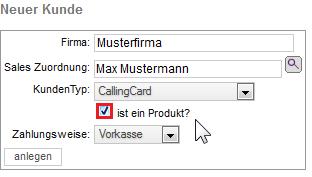
Durch das Aktivieren des Feldes ist ein Produkt? können Sie klassische Calling Cards eindeutig identifizieren.
In den Kundendaten unter Start werden Ihnen die entsprechenden Informationen angezeigt:
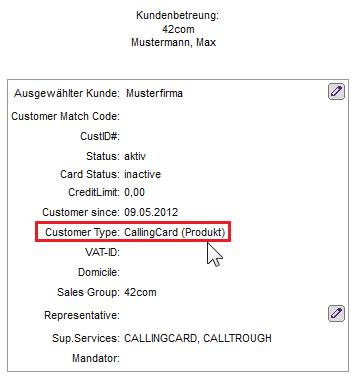
Die Identifikation einer klassischen Calling Card können Sie auch vornehmen, wenn Sie den Kunden bereits angelegt haben. Dazu klicken Sie in den Kundendaten unter Start auf das Stift-Symbol. So können Sie den Datensatz bearbeiten.
Folgende Ansicht öffnet sich:
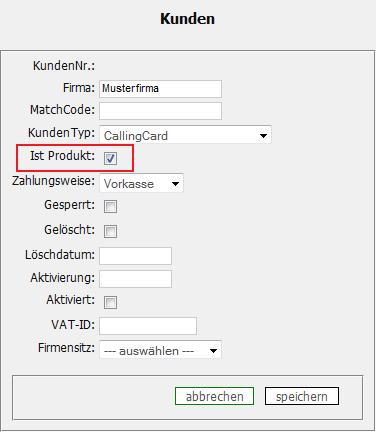
Zur nachträglichen Identifikation können Sie den Haken hinter Ist Produkt setzen bzw. falls es sich um eine xy-Card handeln sollte, den Haken entfernen.
Bitte beachten Sie jedoch, dass Ihnen das Feld Ist Produkt nur dann angezeigt wird, wenn Sie als Kundentyp CallingCard ausgewählt haben. Wenn Sie beispielsweise AllServices ausgewählt haben, erscheint dieses Feld nicht. Dann müssen Sie im ersten Schritt den Kundentypen in CallingCard ändern, speichern und anschließend erneut über das Stift-Symbol den Datensatz bearbeiten. Nun erscheint das Feld Ist Produkt.
![]() Klicken Sie auf den Bearbeitungsbutton neben dem Kundennamen, um weitere Kundendaten einzugeben oder vorhandene zu ändern.
Klicken Sie auf den Bearbeitungsbutton neben dem Kundennamen, um weitere Kundendaten einzugeben oder vorhandene zu ändern.
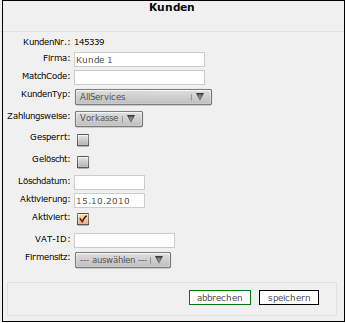
Das Formular ist wie folgt aufgebaut:
Bestätigen Sie Ihre Eingaben mit speichern.
![]() Klicken Sie auf den Button neben dem Representative, um den Sales Representative zu ändern; siehe Kapitel Kundenzuordnung .
Klicken Sie auf den Button neben dem Representative, um den Sales Representative zu ändern; siehe Kapitel Kundenzuordnung .

Folgende Menüpunkte müssen beim Anlegen eines neuen Kunden bearbeitet werden, um eine einwandfreie Funktionalität zu sichern:
Informationen zu den einzelnen Menüpunkten finden Sie unter den beschriebenen Kapiteln.
Verfasser: Admin
Letzte Änderung: 2014-10-27 17:23
Das Kapitel ist folgendermaßen unterteilt:
Einen VoIP Anschluss können Sie im Menü unter Technik > VoIP hinzufügen.

Über den Link hinzufügen gelangen Sie zu folgender Ansicht:
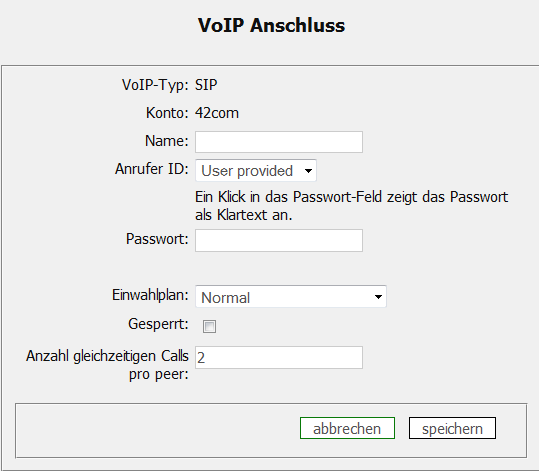
Das Formular ist wie folgt aufgebaut:
Hinweis!
Bitte achten Sie darauf, dass keine unbefugten Personen Kenntnis von den Kontendaten erhalten, insbesondere nicht von Namen und Passwort, da sonst eine unbefugte Nutzung möglich ist. Die Haftung für den entstandenen Schaden obliegt Ihnen.
Gruppenadmins haben die Möglichkeit, über ein neues Feature weitere Einstellungen für den VoIP-Account vorzunehmen. Gewöhnlich kann man sich mit einem Benutzernamen und Passwort auf einem SIP-Server anmelden bzw. registrieren. Bei der IP Authentifizierung wird der Kunde anhand seiner IP Adresse zugeordnet/identifiziert. Die IP Authentifizierung ist über ein Gruppenrecht steuerbar, welches wir Ihnen bei Interesse gern freischalten. Das neue Feature finden Sie im Kundenkonto unter Kunden > Technik > VoIP.
Wie gewohnt können Sie hier über den Link hinzufügen einen VoIP Account für Ihren Kunden anlegen (siehe hierzu Hinzufügen eines VoIP Anschlusses).
Folgendes Fenster öffnet sich:
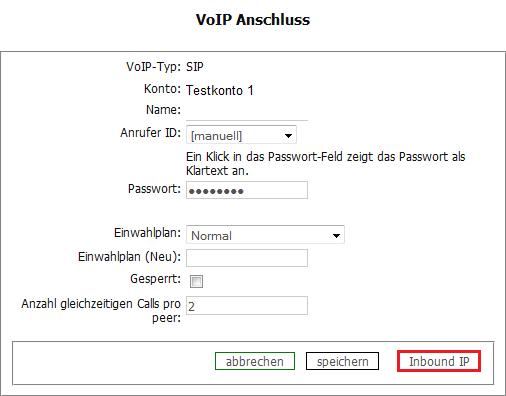
Alternativ zu einem SIP Account kann man nun als Gruppenamdin auch einen Inbound Account anlegen (IP Authentifizierung). Dazu klickt man in dem geöffneten Fenster unten rechts auf den Button Inbound IP.
Das folgende Fenster öffnet sich:
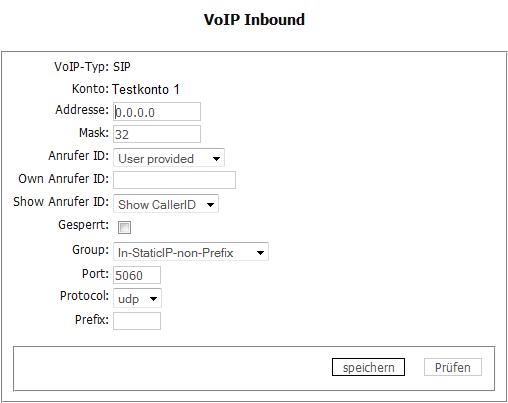
Das Formular ist wie folgt aufgebaut:
Hintergrundinformationen:
Wie bereits erwähnt, kann man sich standardmäßig mit einem Benutzernamen und Passwort auf einem SIP-Server anmelden bzw. registrieren. Der Server nimmt Gespräche nur an, wenn die richtige Benutzername/Passwort Kombination mitgeschickt wird.
Bei der IP Authentifizierung wird der Kunde nicht anhand eines Benutzernamens und Passwortes sondern anhand seiner IP Adresse zugeordnet/identifiziert.
Fazit: Im Endkundenbereich verwendet man die Passwortauthentifizierung, im Wholesales und Business- Bereich meistens IP Authentifizierung. Das hängt u.a. damit zusammen, dass man bei einem normalen Endkundenanschluss (DSL, Kabel, UMTS, etc.) häufig keine feste IP bekommt. Wenn sie doch über eine feste IP-Adresse verfügen sollten, können sie natürlich auch die IP-Authentifizierung nutzen. Geschäftskunden haben meistens eine feste IP. Daher kann man dieses Feature nur als Geschäftskunde mit eigenem Server oder entsprechender Leitung nutzen bzw. als Endkunde mit fester IP-Adresse
Es stehen Ihnen folgende Funktionen zur Verfügung:

Die Tabelle enthält folgende Werte:
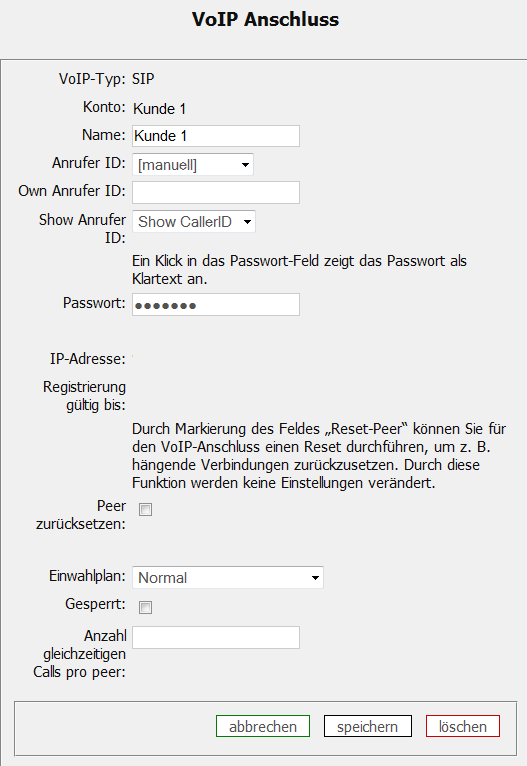
Beim Bearbeiten wird das Formular, das Sie bei der Neuerstellung eines VoIP Anschlusses verwendet haben, um weitere Elemente erweitert.
Gruppenadministratoren haben die Möglichkeit, die Anzahl gleichzeitiger Calls pro VoIP Anschluss eigenständig einzustellen.
Und so funktioniert es:
Der Gruppenadmin sucht einen Kunden über die Suchmaske. Anschließend geht man in die Stammkunden des Kunden. Im Menü unter Technik > VoIP findet man alle angelegten VoIP Anschlüssen.
Über das Stift-Symbol können Sie die Einstellungen für den VoIP Anschluss bearbeiten.

Anschließend öffnet sich folgendes Fenster:
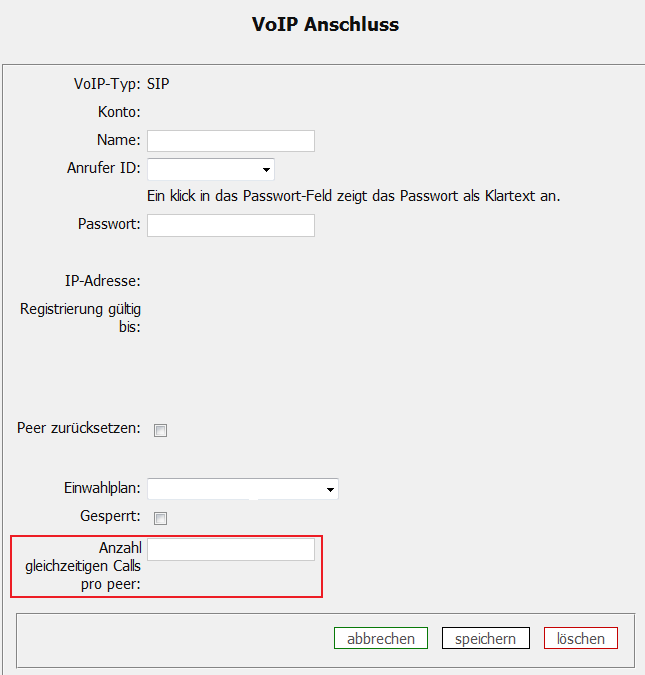
In dem Feld Anzahl gleichzeitiger Calls pro peer kann die Anzahl der gewünschten Calls pro VoIP Anschluss eigenständig definiert werden.
Wird ein VoIP Account über das +-Symbol neu angelegt, wird in dem Feld Anzahl gleichzeitiger Calls pro peer die Voreinstellung aus der Gruppe genutzt (Standard: 2).
Die Standardanzahl gleichzeitiger Calls pro VoIP Account liegt für neu angelegte VoIP-Konten derzeit bei 2. Bitte beachten Sie, dass die Standardanzahl von 2 nur für neu angelegte VoIP-Konten gilt, bei bereits bestehenden Kunden gibt es derzeit keine Einschränkungen.
Für Callshops empfehlen wir, die Zahl auf 1 setzen zu lassen, weil sich hierdurch die Fraud-Möglichkeit noch weiter verringert. Sollte jemand Ihr Passwort herausfinden, kann er nur noch ein Gespräch pro VoIP-Nutzer führen, nicht mehr beliebig viele.
Gibt man in das Feld Anzahl gleichzeitiger Calls pro peer den Wert 0 ein, werden keine Calls durchgelassen. Wird in dieses Feld kein Wert eingegeben, so können unendlich viele gleichzeitige Calls pro peer erfolgen (Achtung: Fraud-Risiko!).
Für das optimierte Versenden von Fax über IP (Fax over IP/FoIP) mithilfe des Protokolls T.38
kann ein spezielles Registrar bzw. Proxy verwendet werden: fax.[partner].com.
Alternativ kann die IP Adresse 62.134.184.22 benutzt werden.
Unterstützt der ATA (Analog-Telefon-Adapter) das Protokoll T.38 nicht, so kann versucht werden, das Fax per G.711/alaw zu versenden.
Dies wird allerdings nicht empfohlen, da dies weniger zuverlässig funktioniert. Es wird empfohlen, einen T.38-fähigen ATA einzusetzen.
An einem Anschluss des ATA wird das analoge Fax-Gerät angeschlossen. Diesem Anschluss wird im KMS ein eigenes SIP-Konto mit Einwahlplan Fax zugewiesen.
Im ATA wird für diesen Anschluss anstatt des Namens sip.[partner].com für die Registrierung der Name fax.[partner].com für den SIP Server bzw. Proxy zugeordnet.
Diese Ansicht erreicht unter dem Menüpunkt Technik → VoIP.

Unter hinzufügen gelangen Sie zu folgender Ansicht:
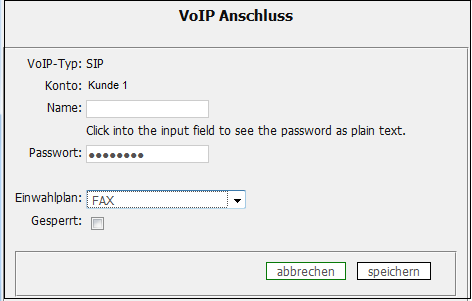
Das Formular enthält folgende Werte:
Für den Port, an dem das Fax Gerät angeschlossen wird, werden folgende beispielhafte Einstellungen in den Konfiguration des ATA verwendet. Bitte beachten Sie, dass die Bezeichnungen anders lauten können und evtl. nicht vorhanden sind.
Beispiel 1:
Linksys SPA 3102
Beispiel 2:
Grandstream HT - 502
Für genauere Einstellungen für spezifische ATA, wenden Sie sich bitte an Ihren Anbieter.
Verfasser: Admin
Letzte Änderung: 2014-11-12 17:45
Dieses Kapitel ist folgendermaßen unterteilt:
Diese Ansicht erreichen Sie unter dem Menüpunkt Technik → Rufnummern.

Wenn Rufnummern durch Mobilfunkbetreiber gesperrt werden, können Sie jetzt selbst neue Rufnummern vergeben und die Kunden per SMS informieren. Dabei werden bestehende Kunde so aufgeteilt, dass auf allen neuen Nummern annährend gleich viel telefoniert wird. Die Anzahl der Minuten lässt sich einstellen, wir empfehlen maximal 300 Minuten pro Nummer zu wählen.
Es erscheint folgendes Formular:
Es stehen Ihnen zwei Optionen zur Verfügung:
Variante A übernimmt direkt die Aufteilung der Kunden auf annährend gleich große "Töpfe". Dabei können Sie einstellen, ob Sie nur E-Plus , O2 oder beide berücksichtigen wollen. Die Auswertung erfolgt nach der Vorwahl der Kunden, die auf diese Nummer angerufen haben. Die Kunden werden direkt auf die Rufnummerntöpfe aufgeteilt.
Sie sehen wie viele Töpfe Sie benötigen und können jetzt entsprechend viele Einwahlnummern festlegen. Öffnen Sie dazu am besten ein neues Fenster und lassen Sie diese Seite offen, Sie brauchen sie gleich wieder.
Legen Sie im neu geöffneten Fenster einen neuen Kunden (Konto) an, der als Anker für die Einwahlnummer dient und weisen diesem ein VoIP Konto zu. Wenn Sie dies schon getan haben, rufen Sie diesen auf.
Dann kehren Sie zurück zum Menüpunkt Rufnummern und klicken den Hinzufügen-Button an. Wählen Sie Rufnummern aus dem Pool aus, die den Dienst Calling Card oder Callthrough hat.
Wenn Sie genügend neue Einwahlnummern festgelegt haben, kehren Sie auf Ihre offene Seite zurück.
Jetzt können Sie Ihre Kunden per SMS über die neue Einwahlnummer informieren. Definieren Sie den Benachrichtigungstext.
Beispiel
Lieber [COMPANY] Nutzer, E-Plus hat unsere Einwahlnummer gesperrt. Bitte nutzen Sie ab sofort die folgende Einwahlnummer: [DIALINNUMBER] Ihr [COMPANY] Team.
Bei Variante B können Sie sehen, wie viel insgesamt über diese Nummer telefoniert wurde.
Diese Ansicht erreichen Sie unter dem Menüpunkt Technik → Rufnummern.
Damit Sie Rufnummern Ihren Kunden zuordnen können, müssen diese vorher von Ihrem Anbieter für Sie angelegt werden und dem Kunden muss ein VoIP-Account zugeordnet sein. Sobald dieses veranlasst wurde, klicken Sie auf hinzufügen.

Um Ihnen die Vergabe der Rufnummer zu erleichtern, können Sie die Rufnummernanzeige einschränken:
Wählen Sie aus dem sich öffnendem Rufnummernpool eine Rufnummer aus, die Sie dem Kunden zuordnen möchten.

Falls Sie dem Kunden eine Rufnummer zuordnen und keine Adresse unter Stammdaten hinterlegt ist, erscheint folgendes Fenster:
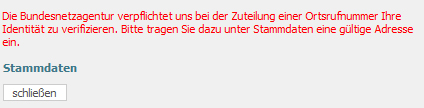
Je nachdem, was für eine Rufnummer dem Kunden zugeordnet werden soll, sind bestimmte Adressen zulässig. Bei deutschen 032er-Nummern muss die Adresse in Deutschland sein, ist es eine deutsche Ortsnummer muss die Stadt zur Ortsnetzkennzahl (bzw. Vorwahl) passen.
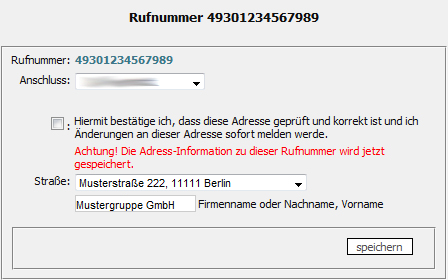
Es muss bestätigt werden, dass die Adresse zur Rufnummer passt und korrekt ist. Es sei denn, für diese Rufnummer wird keine Adresse verlangt. Änderungen der Adresse müssen in den Stammdaten gespeichert werden.
So sieht es aus, wenn die gewählte Vorwahl nicht zur Adresse passt:
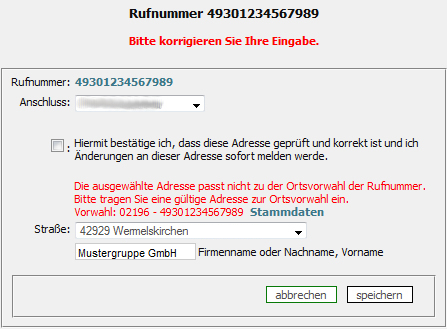
Um die eine OnNet-Rufnummer zu konfigurieren, gehen Sie wie folgt vor:
Klicken Sie auf den Link hinzufügen.

Klicken Sie nun auf den Link OnNet-Nummer erstellen:

Es erscheint folgendes Formular:

Das Formular ist wie folgt aufgebaut:
Bestätigen Sie Ihre Eingabe mit speichern.
Wenden Sie sich bitten an Ihren Anbieter, um diese Rufnummer endgültig zu aktivieren.
Es stehen Ihnen folgende Funktionen zur Verfügung:

Die Tabelle enthält folgende Werte:
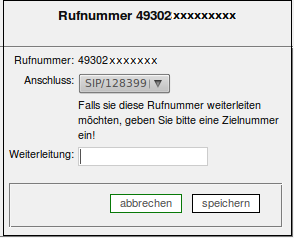
Geben Sie in das Eingabefeld Weiterleitung die Nummer ein, an die das Gespräch weitergeleitet werden soll.
WICHTIG
Hier können Sie nur die externe Rufnummer erstellen, für die Aktivierung müssen Sie sich an Ihren Anbieter wenden.
Für Kunden die kein Faxgerät besitzen, gibt es die Möglichkeit, Ihre Faxe als E-Mail zu erhalten. Als Gruppenadmin mit dem Recht zur Rufnummernverwaltung können Sie Rufnummern entsprechend konfigurieren.
Dabei gehen Sie wie folgt vor:
Im Menü unter Technik > Rufnummern klicken Sie auf den Link hinzufügen bzw. auf den Button mit dem +-Symbol (falls hier bereits Einträge vorhanden sind).

Anschließend wählen Sie mit dem Stift-Symbol unter Service ändern eine gewünschte Rufnummer aus, die Sie konfigurieren möchten.

Anschließend öffnet sich das folgende Fenster. Hier wählen Sie den Service FAX2MAIL aus und speichern anschließend Ihre Auswahl mit dem Button speichern.
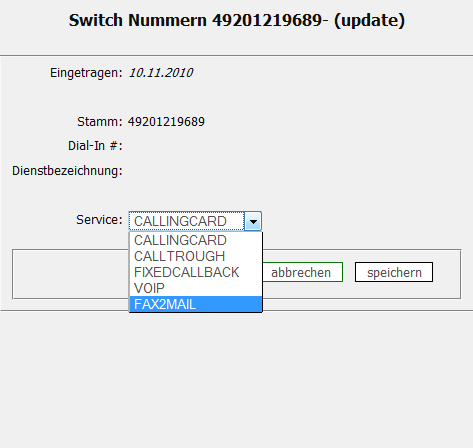
Um die gewünschte E-Mail Adresse für die eingerichtete Faxnummer zu hinterlegen, an die zukünftig die eingehenden Faxe gesendet werden sollen, klicken Sie bitte auf das Häckchen-Symbol.

Es öffnet sich das folgende Fenster, in dem Feld weitere E-Mail können Sie die gewünschte E-Mail Adresse eingeben und anschließend die Eingabe speichern:
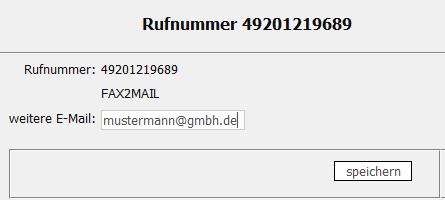
Über das Stift-Symbol können weitere E-Mail Adressen für diese Faxrufnummer hinterlegt werden.

Es öffnet sich folgendes Fenster, wenn Sie auf das Stift-Symbol klicken. Hier können Sie in dem Feld weitere E-Mail eine weitere E-Mail Adresse eingeben. Speichern Sie Ihre Eingabe bitte anschließend.
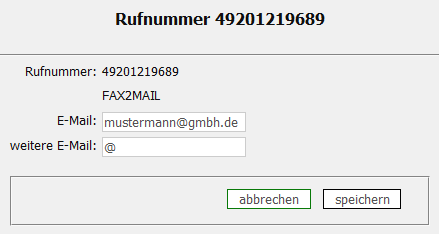
42num easy ist ein Produkt für unsere Partner, die Callthrough-Dienste und Callingcards anbieten. Die Änderung der Einwahlnummern war bisher ziemlich kompliziert und zeitaufwändig. Mit 42num easy können wir Ihnen ein einfaches Nummernmanagement anbieten, da die Vergabe von neuen Einwahlnummern nahezu vollständig automatisiert wird.
Um 42num easy nutzen zu können, benötigen Sie nur eine 0800-Servicenummer pro Produkt und einen ausreichenden Vorrat an geografischen Rufnummern. Die Bestellung der Rufnummern erfolgt wie gewohnt über unsere Bestellblätter.
Funktionsweise:
Wenn die Einwahlnummer von einem Ihrer Endkunden nicht funktioniert, so kann dieser einfach eine 0800-Nummer anrufen und erhält einen Ersatz für nicht mehr funktionierende Einwahl. Bei Anruf eines Kunden wird dieser über die registrierte CLI oder den PIN authentifiziert. Danach bekommt der Kunde eine neue persönliche Einwahlnummer per SMS zugesandt. Bei einem erneuten Anruf auf der 0800-Nummer bekommt der Kunde eine Ansage. Hier kann er angeben, von welchem Anbieter aus seine Rufnummer nicht mehr funktioniert. Nach der Auswahl wird Ihm die neue Einwahlnummer angesagt. Der Kunde kann daraufhin sein Produkt mit der neuen Einwahlnummer benutzen.
Die Einwahlnummer wird von der Plattform automatisch mit dem korrekten Einwahlbereich und den zugehörigen Konfigurationen Ihres Produkts versehen.
Jede neue Einwahlnummer wird von 42com nur in limitierter Zahl an Kunden weitergereicht. Die genaue Zuteilung erfolgt nach Ermessen von 42com, soweit Sie keine konkreten Vorstellungen äußern.
Neigen sich die Einwahlnummern Ihres Pools dem Ende zu, so werden Sie durch 42com darauf aufmerksam gemacht. Wir melden uns bei Ihnen, wenn neue Rufnummern benötigt werden. Sie müssen uns dann lediglich ein neues Bestellblatt zusenden.
Alle notwendigen technischen Umsetzungen übernehmen wir für Sie.
Bei Interesse an 42num easy können Sie sich gern jederzeit an unser Sales Team wenden.
Mit unserem Produkt 42num easy ist es nun für Sie möglich, individuelle Einwahlnummern für eine oder mehrere Calling Cards per API zu vergeben.
Sollten Sie sich für dieses neue Feature interessieren, können Sie sich gern jederzeit an uns wenden.
Verfasser: Admin
Letzte Änderung: 2014-11-12 17:46
Das Kapitel ist folgendermaßen unterteilt:
Hier können Sie zu jeder Rufnummer Ihres Kunden eine Einwahlnummer erstellen. Der DDI Callback Dienst ruft Kunden nach Anwahl der Einwahlnummer sofort auf Ihrer eigenen Telefonnummer zurück. Danach kann der Endkunde die Zielrufnummer des gewünschten Teilnehmers eingeben und die Plattform stellt die Verbindung her. Im System kann für den Endkunden zu jeder Einwahlnummer auch direkt eine Zielrufnummer hinterlegt werden. Somit wird der Zielruf bei der Anwahl der Nummer gleichzeitig aufgebaut.
Diese Ansicht erreichen Sie unter Technik → Callback.
Im Hauptfeld klicken Sie auf den Link Jetzt Rückrufnummer anlegen.

Ein neues Formular öffnet sich.

Das Formular ist wie folgt aufgebaut:
Bestätigen Sie Ihre Eingabe mit speichern. zum Anfang
Es steht Ihnen folgende Funktionen zur Verfügung:

Die Tabelle enthält folgende Werte:
Wenn Sie jetzt die Callin-Nr. anrufen, hören Sie den Wählton und nach kurzer Zeit ein Besetztzeichen. Sie erhalten dann vom System einen Rückruf.
ACHTUNG
Wenn Sie anstelle der Sterntaste die normale Ruftaste drücken, wird das Gespräch nicht über unser System erfolgen, sondern über den Provider, bei dem ihre Rufnummer geschaltet ist.
Wenn über Callback immer wieder bestimmte Zielrufnummern angerufen werden, können diese Zielrufnummern im System mit einer Kurzwahl gespeichert werden, siehe Kapitel Telefonbuch
Verfasser: Admin
Letzte Änderung: 2014-11-05 11:43
Das Kapitel ist folgendermaßen unterteilt:
Hier können Sie eine PIN erzeugen, mit der sich Ihre Kunde dann bei Anruf der Einwahlnummer Ihres Callthrough-Anbieters identifizieren kann. Nach erfolgreicher Anmeldung gibt der Kunde die Zielrufnummer über die Tastatur seines Telefons ein. Die Virtual Operator Plattform vermittelt dann das Gespräch zum gewünschten Teilnehmer und schaltet beide zusammen. Alternativ kann die Authentifizierung durch die Übermittlung der Rufnummer erfolgen, sofern die CLI vorab registriert wurde.
Diese Ansicht erreichen Sie über den Menüpunkt Technik → Callthrough.
Klicken Sie auf den Link hinzufügen.
.png)
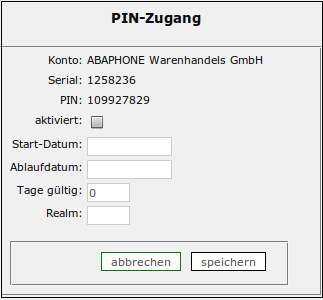
Das Formular ist wie folgt aufgebaut:
Bestätigen Sie Ihre Eingabe mit PIN erstellen. Durch die erstellte PIN, kann sich der Kunde identifizieren. Es kann nur ein Eintrag angelegt werden.
Es stehen Ihnen folgende Funktionen zur Verfügung:
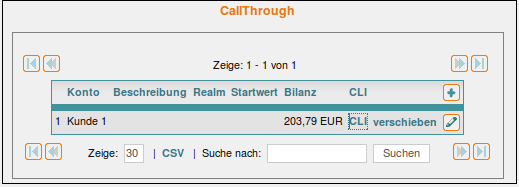
Die Tabelle enthält folgende Werte:
Hier sehen Sie den Namen des Kontos und den Bilanzwert (das aktuelle Guthaben des Kunden). Durch die CLI-Eingabe können Sie direkt eine Telefonnummer des Kunden registrieren. Dadurch identifiziert sich der Kunde über seine Rufnummer und die vor jedem Gespräch notwendige Eingabe der PIN entfällt.
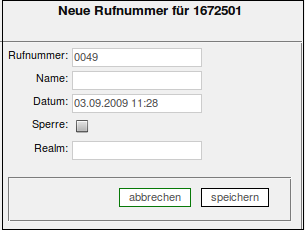
Das Formular ist wie folgt aufgebaut:
Zur Vermeidung von überflüssigem Geldtransfer zwischen Ihnen und Ihren Kunden, haben wir das PIN-Touch-Verfahren entwickelt. Dabei werden Calling Cards erst ab dem Zeitpunkt der erstmaligen PIN-Eingabe berechnet, deshalb PIN-Touch. Das bedeutet für Sie und Ihre Kunden, dass der Callshop, welcher Ihre Calling Cards an den Endkunden verkauft, erst dann zur Kasse gebeten wird, wenn die verkaufte Calling Card durch den Endkunden genutzt wird.
Hier werden die PINs konfiguriert und freigegeben, die Erstellung muss vorab unter dem Menüpunkt PIN-Verwaltung erfolgen.
Die Konfiguration und Freigabe kann auch durch einen Bevollmächtigten erfolgen, dieser wird Agent genannt. Ein Agent hat begrenzte Zugriffsrechte auf die Calling Card Daten. Er kann PINs freigeben, aber nicht definierte Daten verändern.
1. Um einen Agenten anzulegen, muss zuerst ein Kundenkonto erstellt werden.
Folgende Punkte müssen hierbei beachtet werden:
2. Dann legt man in der gewünschten Benutzergruppe einen Benutzer mit dem Recht Gruppenadmin an. Die gewählte Benutzergruppe sollte nicht dieselbe sein in der sich auch das PoolKonto für die Calling Cards befindet.
3. Nachdem Sie den Benutzer angelegt haben, wählen Sie diesen durch den ![]() Bearbeitungbutton erneut aus. Stellen Sie nun durch einen klick auf den
Bearbeitungbutton erneut aus. Stellen Sie nun durch einen klick auf den ![]() Hinzufügenbutton add account eine Verbindung zwischen dem Benutzer und dem Verrechnungskonto her. Der so erstellte Benutzer ist ein Agent.
Hinzufügenbutton add account eine Verbindung zwischen dem Benutzer und dem Verrechnungskonto her. Der so erstellte Benutzer ist ein Agent.
.png)
Bei der Aktivierung von Calling Cards können Sie unter der Beachtung, dass das PIN Touch Kontofeld unberührt bleibt (Normal Calling Card), analog zum PIN Touch Verfahren vorgehen.
Wenn Sie auf den Namen des Calling Card Kontos in der Seriennummern-Übersicht klicken, gelangen Sie im Calling Card-Kunden in den Menüpunkt Technik > Callthrough.
Es erscheint folgende Ansicht:
Es stehen Ihnen folgende Funktionen zur Verfügung:
Klicken Sie auf den Link Karten konfigurieren.
Damit die Konfiguration von Calling Cards schneller, einfacher und sicherer von der Hand geht, können alle Standard-Parameter in den Kontoeigenschaften des Pool-Kontos hinterlegt werden. Der Agent kann diese Einstellungen nicht sehen und somit auch nicht verändern.
Mit diesen drei Buttons können Sie Voreinstellungen für die Calling Cards und das PIN-Touch Verfahren definieren, die über dieses Poolkonto aktiviert werden:
Das Formular enthält folgende Werte:
Bestätigen Sie Ihre Eingabe mit Karten konfigurieren.
Das Formular enthält folgende Werte:
Bestätigen Sie Ihre Eingabe mit Karten konfigurieren.
Es erscheint folgende Ansicht:
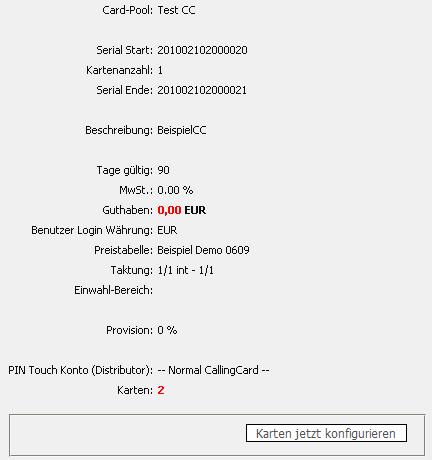
Überprüfen Sie alle Werte, bevor Sie die Karten jetzt konfigurieren.
Es erscheint folgende Ansicht:
Nun sind Sie mit der Erstellung Ihrer eigenen Calling Card fertig. Die Karten können jetzt vom Kunden abtelefoniert werden.
Über die Erstellung der Karten hinaus, bietet 42num Ihnen noch eine Vielzahl an Möglichkeiten. Im folgenden finden Sie einige der wichtigsten Punkte.
Durch diese Funktion ist es Ihnen möglich, eingegebene Parameter wie z.B. Startwert, die Preisliste oder die Taktung bei bereits aktivierten, jedoch nicht antelefonierten Karten zu verändern.
Geben Sie dazu die gewünschte Serienanfangs und -endnummer ein.
Tragen Sie Ihre Änderungen ein. Gehen Sie dabei analog zum Karten konfigurieren vor.
Nach der Eingabe wird Ihnen unten angezeigt, wie viele Karten gefunden und verändert und wie viele Karten bereits antelefoniert wurden. Diese Karten sind bereits im System gebucht und können somit nicht mehr verändert werden.
.png)
Ebenfalls ist es möglich, für reservierte und noch nicht konfigurierte Karten das Pool-Konto zu ändern. Dieses Pool-Konto muss in der gleichen Gruppe bzw. einer Untergruppe liegen und bereits über einen eigenen Pool oder min. eine konfigurierte Calling Card verfügen.
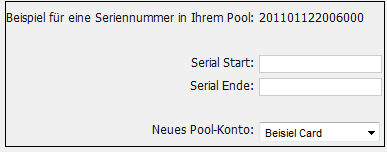
Diese Funktion sperrt derzeit alle Calling Cards im definierten Seriennummernbereich. Damit sind diese Karten ungültig und erhalten nach der PIN Eingabe die Ansage, dass diese Karten über kein Guthaben mehr verfügen.
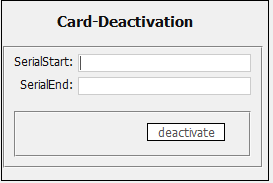
Zusätzlich können Sie sich auch zu jeder Calling Card die Marge, Einkaufspreise und den Einzelverbindungsnachweis anzeigen lassen.
Bevor Sie ins Kontrollzentrum für die Calling Card gelangen, müssen Sie im Hauptmenü nach dem Calling Card Konto suchen.
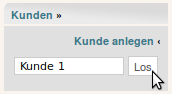
Das System zeigt alle gefundenen Datenensätze an. Wählen Sie mit dem Bearbeitungsbutton das gewünschte Calling Card Konto aus.
Klicken Sie nun unter dem Menüpunkt Technik → Callthrough.
Tragen Sie ins Suchfeld den Kundennamen oder die Seriennummer ein oder klicken Sie auf den Link alle, um sich alle Calling Cards anzeigen zu lassen.
Es stehen Ihnen folgende Funktionen zur Verfügung:
Es erscheint folgendes Fenster:
Wenn Sie die xy-Cards als neues Produkt in Ihr Portfolio aufnehmen möchten, wenden Sie sich an Ihren Anbieter.
42com wird Ihnen eine neue Kundengruppe erstellen, in welcher Ihr xy-Produkt laufen wird.
Um diese Gruppe anzulegen, benötigen wir von Ihnen lediglich einige Informationen:
Teilen Sie uns mit, ob die Endkunden bei all Ihren Point of Sales ihre Karte aufladen können sollen.
Nachdem die Gruppe nach Ihren Wünschen eingerichtet ist, werden Ihnen Ihre neuen Administrationsdaten mitgeteilt.
Jeder Vertriebspartner erhält von Ihnen zwei Benutzerkonten: ein Guthabenkonto und ein Calling Card Konto.
Auf dem Guthabenkonto wird sein Prepayment eingezahlt. Außerdem dient dieses Konto dem System zur Verbuchung von Provisionen.
Das Calling Card Konto dient Ihrem Vertriebspartner zum Anlegen der Calling Cards.
Zu Beginn wird das Guthabenkonto eingerichtet.
Kunde anlegen:
Klicken Sie dazu im Menü auf den Button Kunde anlegen.
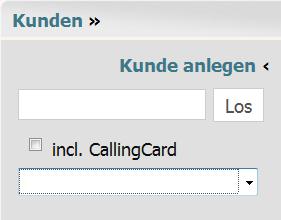
Es erscheint folgende Ansicht:
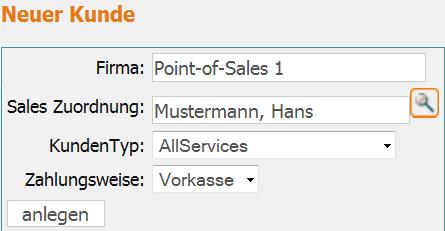
Das Formular ist wie folgt aufgebaut:
Der Kunde wurde nun angelegt.
Bitte gehen Sie nun im Kundenkonto in den Punkt Persönliche Daten (Stammdaten).
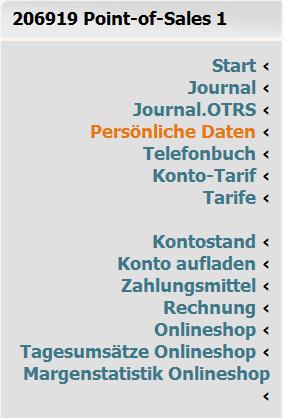
Persönliche Daten (Stammdaten):
Hier können Sie die Stammdaten des von Ihnen gewählten Kunden hinzufügen. Es empfiehlt sich, möglichst alle relevanten Daten zu speichern, um eine optimale Kommunikation mit dem Kunden zu gewährleisten.
Es stehen Ihnen folgende Funktionen zur Verfügung:
 Hinzufügen - Klicken Sie auf diesen Button, um einen neuen Datensatz einzugeben.
Hinzufügen - Klicken Sie auf diesen Button, um einen neuen Datensatz einzugeben. Bearbeiten - Klicken Sie auf diesen Button, um einen bestehenden Datensatz zu bearbeiten.
Bearbeiten - Klicken Sie auf diesen Button, um einen bestehenden Datensatz zu bearbeiten.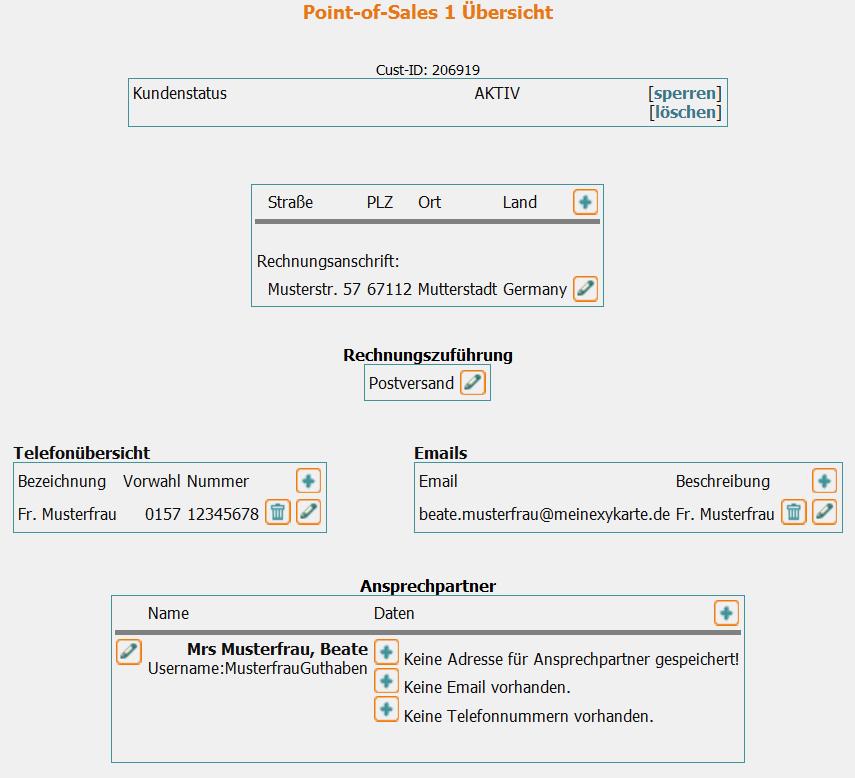
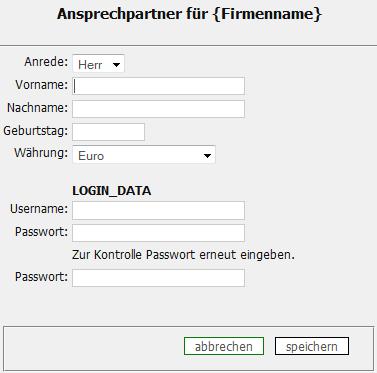
Achten Sie bitte darauf, dass Sie stets eine aktuelle Kundenanschrift hinterlegt haben und dass diese Anschrift für die Rechnung sowie für das Einrichten von Rufnummern erforderlich ist!
Das Guthabenkonto ist nun fertig eingerichtet.
Einrichtung des Callingcard-Kontos
Kunde anlegen:
Klicken Sie bitte wie oben beschrieben auf Kunde anlegen.
Es erscheint folgende Ansicht:
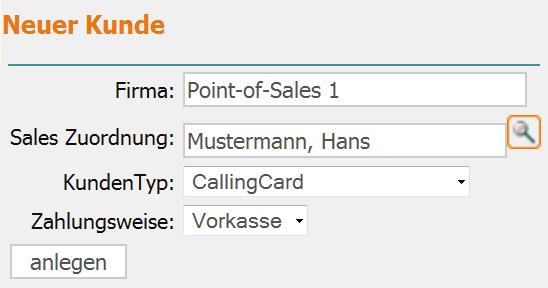
Das Formular ist wie folgt aufgebaut:
Der Kunde wurde nun angelegt.
Persönliche Daten (Stammdaten):
Bitte gehen Sie nun im Kundenkonto in den Punkt Persönliche Daten (Stammdaten).
Klicken Sie im Punkt Ansprechpartner auf den Plus-Button.
Es öffnet sich folgendes Fenster:
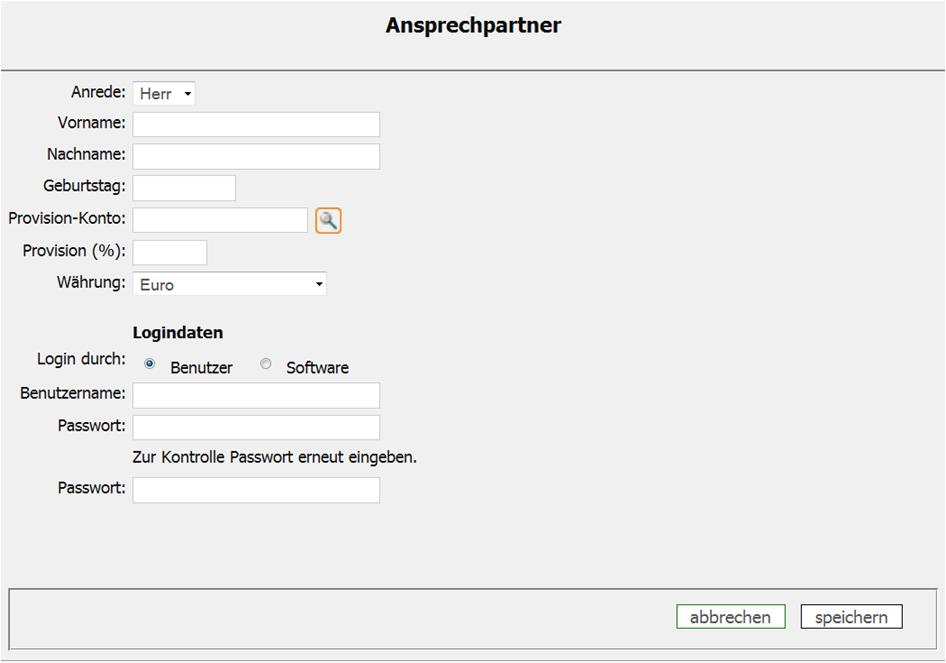
Gehen Sie äquivalent zum Anlegen des Ansprechpartners des Guthabenkontos vor. Die Benutzerdaten, die Sie hier anlegen, ist der Login Ihres Point of Sale, mit dem er xy-Cards erstellen und aufladen kann.
Es gibt zwei neue Felder:
Sie haben nun alle nötigen Einstellungen vorgenommen. Teilen Sie Ihrem Vertriebspartner die Login-Daten zu seinem Guthabenkonto und zu seinem Callingcard-Konto mit.
Der Point-of-Sales kann sich über Ihre Webseite (oder speziell erstellter Loginseite) mit dem Usernamen und Passwort des Callingcard-Kontos einloggen. Im Menü unter dem Punkt Home > neuen Eintrag hinzufügen öffnet sich folgendes Fenster:
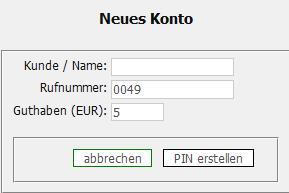
Das Fenster enthält folgende Werte:
Mit Klick auf den Button PIN erstellen wird eine neue Karte erstellt.
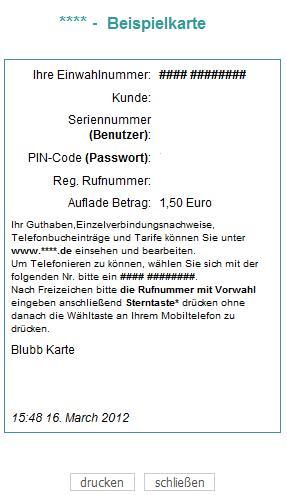
Die Karte ist nun erzeugt und kann für den Kunden ausgedruckt werden. Bei der Erstellung wird das Guthaben vom Guthabenkonto abgebucht und die Provision gutgeschrieben.
Der Point-of-Sales kann eine bestehende Karte aufladen in dem er den Namen oder die Rufnummer des Endkunden im Suchfenster eingibt.

Über den Punkt Laden kann die Karte des Endkunden aufgeladen werden.
Wenn Sie wünschen, dass Ihre Endkunden ihre Calling Cards in all Ihren Verkaufsstellen (Point of Sales) aufladen können, dann können Ihre Vertriebspartner dies über folgende Checkbox aktvieren:
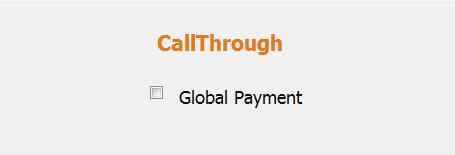
Die Aufladung der Calling Card in mehreren Verkaufsstellen funktioniert dann unabhängig davon, in welcher Verkaufsstelle die Calling Card erstellt wurde.
Aktiviert Ihr Vertriebspartner diese Kästchen an, kann er auch Karten finden und aufladen, die nicht von Ihm selbst erstellt wurden.
Preislistenauswahl bei xy-Card Anlage
Bei der Anlage von neuen Karten in xy-Card Kunden werden Preislisten bisher aus den Gruppeneinstellungen verwendet. Nun gibt es darüber hinaus auch die Möglichkeit, Preislisten in den zugeordneten CallingCard-Konto Tarifoptionen zu hinterlegen und zu nutzen. Das CallingCard-Konto ist das Konto, welches beim Anlegen eines xy-Card Kunden erstellt wird und selbst keine xy-Card darstellt. Die Einstellung einer Preisliste im CallingCard-Konto kann der Administrator hierbei selbst übernehmen.
Somit haben Sie nun die Möglichkeit, unterschiedliche Preise für unterschiedliche Kunden innerhalb einer Gruppe zu verwenden, um so den unterschiedlichen Provisionsforderungen der Kunden gerecht zu werden.
Das neue Feature finden Administratoren im Kundenmenü unter dem Punkt Konto-Tarif. Hier können die Kontotarifoptionen des CallingCard-Kontos eingesehen und bearbeitet werden.
Und so funktioniert es:
Über die Kundensuchfunktion suchen Sie den Kunden, für den Sie eine separate Preisliste hinterlegen möchten.
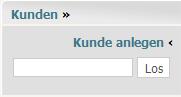
Wenn Sie anschließend in den Kunden wechseln, finden Sie nun den Punkt Konto-Tarif im Kundenmenü:
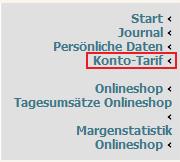
Es öffnet sich folgendes Fenster, sofern noch keine Konto-Tarifoptionen (Preise, Taktung) hinterlegt wurden:
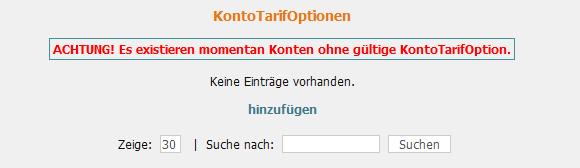
Über den Link hinzufügen können Sie eine gültige KontoTarifOption für dieses Konto hinterlegen.
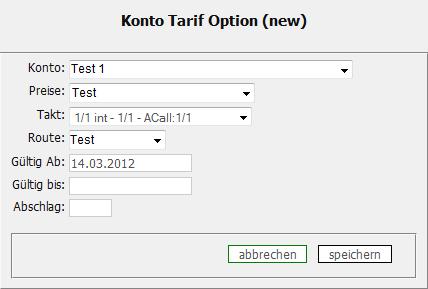
Folgende Ansicht öffnet sich, wenn bereits eine gültige Kontotarifoption hinterlegt wurde:
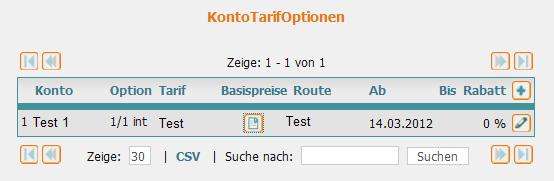
Über das Stift-Symbol gelangen Sie in die Bearbeitungsansicht der Kontotarifoption:
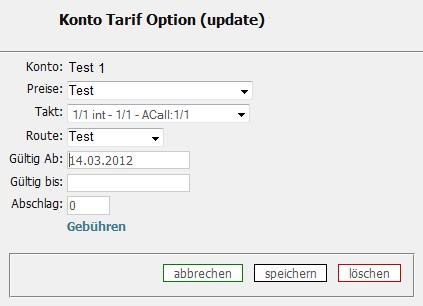
In dem Feld Preise kann eine andere bereits hinterlegte Preisliste eingestellt werden. Diese Preisliste wird dann als Grundlage für neue xy-Cards verwendet. Alle anderen Einstellungsmöglichkeiten, bis auf die Gültigkeitsparameter, haben derzeit keine Auswirkung.
Beim Erzeugen einer neuen xy-Card wird die für das CallingCard-Konto aktuell gültige Preisliste aus diesem Konto gezogen und als Preisliste für die Karte verwendet. Sollte keine Preisliste bzw. aktuell gültige Preisliste vorhanden sein, wird wie bisher die Preisliste aus der Standardeinstellung der Gruppe verwendet.
Es besteht die Möglichkeit, dass Ihre Kunden SMS über Calling Cards und xy-Cards versenden können.
Der Endkunde kann sich wie gehabt mit der Seriennummer und dem PIN auf Ihrer Seite einloggen und im Menü unter Technik > SMS Kurzmitteilungen verschicken.
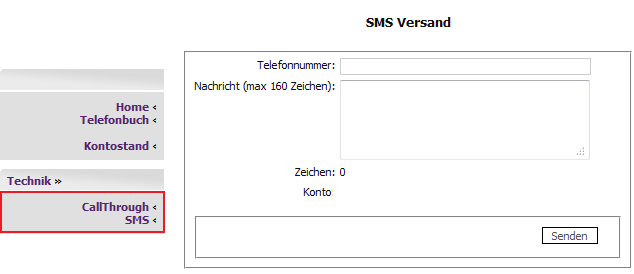
Derzeit ist der Absender noch nicht konfigurierbar.
Damit Ihre Kunden zukünftig SMS über Calling Cards und xy-Cards versenden können, muss ein spezielles Gruppenrecht durch einen Systemadmin freigeschalten werden.
Weitere Informationen zu diesem Thema finden Sie auch unter Technik > SMS .
Verfasser: Admin
Letzte Änderung: 2014-01-22 15:58
Das Kapitel ist folgendermaßen unterteilt:
Hier können Sie einen Call-by-Call oder Preselection Anschluss anlegen. Für beide Anschlüsse benötigen wir eine unterschriebene Einverständniserklärung des Kunden mit den entsprechenden Nummern. Ein Formblatt wird Ihnen hierfür zur Verfügung gestellt.
Schicken Sie uns die Einverständniserklärung mit der zugehörigen Kundennummer und Anschlussart zu. Wir empfehlen die Freischaltung bei mindestens zwei Anbietern (01028 und 01079). Dann können Sie im Störungsfall einfach schwenken.
Diese Ansicht erreichen Sie unter dem Menüpunkt PSTN/ Call-by-Call.
Klicken Sie auf den Link hinzufügen

Ein neues Formular öffnet sich:

Wählen Sie den Anschlusstyp SOPMP und bestätigen Sie Ihre Auswahl mit weiter. Um andere Abschlusstypen anzulegen, wenden Sie sich bitte an Ihren Anbieter. Unsere Mitarbeiter tragen die Nummern im System ein und Sie werden per E-Mail über die Freischaltung informiert.
Gehen Sie hierfür wie folgt vor:
Rufen Sie den S0PMP als AnschlussTyp auf und bestätigen Sie dies mit weiter.

Das Formular ist wie folgt aufgebaut:
Bestätigen Sie Ihre Eingabe mit speichern.
Ein weitere Tabelle öffnet sich:
Es stehen Ihnen folgende Funktionen zur Verfügung:

Die Tabelle enthält folgende Werte:
Um zu überprüfen, welche Nummern frei geschaltet wurden, wählen Sie den Kapiel CLI-Based.
Bei S0PMP-Anschlüssen ist das Löschen von Nummern auf die beiden folgenden Weisen möglich.
Gehen Sie bitte erneut auf den Menüpunkt PSTN/Call-By-Call Link. Klicken Sie jetzt auf den Auswahlbutton des ausgewählten Anschlusses.
Es erscheint erneut das Anschlussformular. Bestätigen Sie den Löschbutton, den Sie neben dem Speicherbutton finden.
Sollten nicht alle Nummern gelöscht werden, so entfernen Sie einfach die entsprechende(n) Nummer(n) aus den Feld(ern) und bestätigen dies mit speichern.
Ab sofort gibt es unter der Vorwahl 00690 ein Specialrouting für Faxe. Hierfür werden nur faxfähige Premiumcarrier verwendet. Bei der Zielrufnummerneingabe ist zu beachten, dass der Country Code und der Area Code ohne führende Null eingegeben werden.
Beispiel 1:
Beispiel 2:
Verfasser: Admin
Letzte Änderung: 2014-11-06 11:29
Das Kapitel ist folgendermaßen unterteilt
Der Webcallshop ist eine Online Anwendung für die Abrechnung von Telefonminuten für Callshops. Innerhalb dieser Callshops können von den Besitzern Telefonkabinen, Fax- und Internetterminals angeboten werden.
Die Abrechnung der einzelnen, in dieser Software genannten Kabinen wird über das Internet mittels dieser Software durchgeführt. Voraussetzung für die Nutzung dieser Anwendung ist die Verwendung von SIP-Accounts mit einem VoIP-Kunden-Konto.
Die Webcallshop-Software stellt alle Funktionen einer herkömmlichen Abrechnungs-Software bereit. Der große Vorteil ist die Kostenminimierung, da die Software nicht mehr teuer eingekauft werden muss, sondern als freie Anwendung zur Verfügung gestellt wird. Erweiterungen, welche durch die Entwickler für die Software bereitgestellt werden, sind durch die Webseite unmittelbar für alle Kunden verfügbar, ohne die Anwendung manuell auf den neusten Stand bringen zu müssen.
Der Webcallshop wird über eine spezifische Domain angeboten. Den genauen Zugang für Ihren Webcallshop erfahren Sie von Ihrem Provider.
Diese Ansicht erreichen Sie unter Technik → Callshop.
.png)
Wählen Sie neuen Eintrag hinzufügen an. Es erscheint folgendes Formular:
.png)
Hier können Sie die folgenden Einstellungen tätigen:
Bestätigen Sie Ihre Eingaben mit speichen.
Es öffnet sich ein weiteres Formular:
.png)
Hier können Sie weitere Einstellungen vornehmen.
Zusätzliche Auswahlliste, die aber beim Anlegen nicht sichtbar ist.
Bestätigen Sie Ihre Eingaben mit speichern.
Es öffnet sich folgende Tabelle:
Nun stehen Ihnen folgende Funktionen zur Verfügung:
 Benutzer - Klicken Sie auf diesen Button , um einen Benutzer anzulegen.
Benutzer - Klicken Sie auf diesen Button , um einen Benutzer anzulegen. Kabinen - Klicken Sie auf diesen Button , um Ihre Kabinen anzulegen.
Kabinen - Klicken Sie auf diesen Button , um Ihre Kabinen anzulegen. Preise - Klicken Sie auf diesen Button , um Ihre Preislisten zu bearbeiten.
Preise - Klicken Sie auf diesen Button , um Ihre Preislisten zu bearbeiten..png)
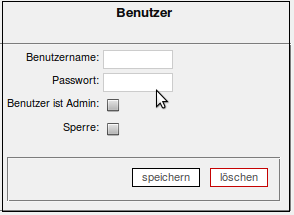
Das Formular enthält folgende Werte:
Bestätigen Sie Ihre Eingabe mit speichern.
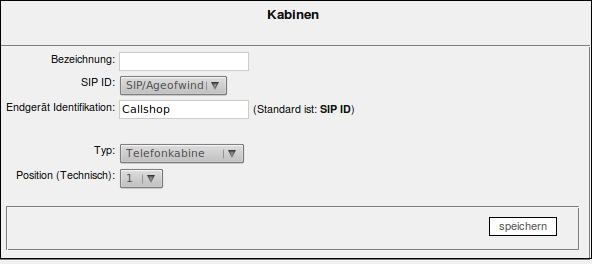
Das Formular enthält folgende Werte:
Sofern das Endgerät richtig konfiguriert ist, kann man, nach Freigabe (Button in der Wabcallshop Software in der Kabine) der Kabine, telefonieren.
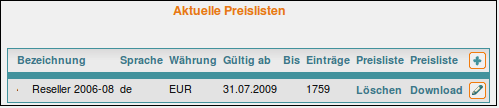
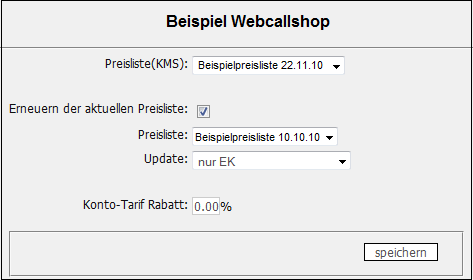
Hier können Sie, die aktuelle Preisliste aus dem KMS mit der Preisliste des Webcallshops eines speziellen Kunden abgleichen. Dazu wird die Spalte Preiseliste (KMS) angeboten. Dort kann man die neue/ veränderte Preisliste aus dem KMS in den Webcallshop überspielen oder die akutuelle Webcallshop-Preisliste in verschiedenen Varianten erneuern.
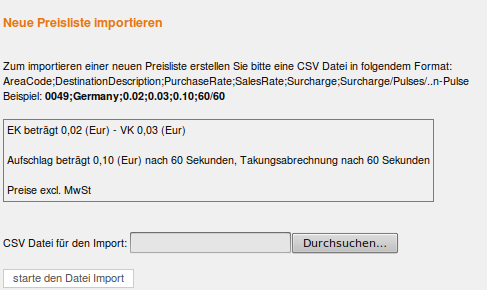
Es ist zusätzlich möglich, Preislisten in einem definierten CSV-Format selber hochzuladen.
Für den Import einer Preisliste ist eine CSV Datei im folgenden Format erforderlich.
Prefix;Beschreibung;Einkaufspreis;Verkaufspreis;Zuschlag;Taktung
Starten Sie den Datei-Import.
Anschließend wird ein kleiner Auszug aus dem Datenstamm dargestellt. Darunter wird ein Feld für den Namen der Preisliste darstellt. Damit kann sie später besser zugeordnet werden.
Hier ist es möglich, zeitgesteuerte Aufträge für Preislistenupdates mehrere Webcallshops zu definieren.
Aufgrund der hohen Datenmengen können solche Aufträge allerdings nur außerhalb der Peak-Zeiten der Callshopbetreiber laufen. Die möglichen Uhrzeiten liegen zu jeder vollen Stunde zwischen 20 Uhr Abends und 10 Uhr Morgens.
.png)
Das Anlegen eines Auftrages zum Update der Preislisten für mehrere Webcahllshops aud einer Benutzergruppe erfolgt äquivalent zum Preise bearbeiten .
Allerdings gibt es ein intelligentes Feature:
Im Modus Einkaufspreise erneuern, werden alle aktuellen Verkaufspreise aus der Webcallshoppreisliste, welche nach dem Update geringer sind als die Einkaufspreise, anhand eines definierten prozentualen Aufschlags neu kalkuliert und eingetragen. Die Berechnung des Verkaufspreises im Fall von neuen Präfixen erfolgt wie gehabt, siehe Abschnitt Preise bearbeiten .
Taktung und Zuschlag werden hier vorsorglich erwartet, jedoch nur für den Modus Präfix abgleich verwendet.
Es ist möglich, den Auftrag für alle Shops aus der eigenen Benutzergruppe zu erstellen oder ausgewählte Shops einer Liste hinzuzufügen. Grundsätzlich ist es empfehlenswert, mehrere Aufträge für verschiedene Shops zu unterschiedlichen Uhrzeiten zu definieren. Damit fällt die anschließende Kontrolle der Webcallshops leichter und so bleiben größere Zeitfenster, um auf Einflüsse von außen zu agieren.
Bei der Auswahl definierter Shops öffnet sich ein Popup-Fenster, welches sich nach jeder Auswahl selbstständig wieder schließt . Dies dient der Datensicherheit und hilft Ihnen den Überblick zu behalten. Sollten Sie einen flaschen Shop aus der Liste gewählt haben, klicken Sie einfach auf den entsprechenden Eintrag in der Liste, der Shop wird automatisch gelöscht.
Für die zeitliche Steuerung des Auftrages werden zusätzlich zwei Boxen für Datum und Uhrzeit angeboten. Wählen Sie bedacht einen Ausführungszeitpunkt aus, zu dem Sie in der Lage sind, das Update der Preislisten zu kontrollieren und anschließend Ihre Kunden über das Update zu informieren.
Achtung: Nach dem Abgleich der Einkaufspreise ist die Marge im Webcallshop (meist definiert als 100 oder 200%) in keinem Fall wie vorher. Aufgrund der Problematik, dass Callshopbetreiber oftmals mit festen Verkaufspreisen für Destinationen werben, ist es möglich in jeden Fall alle Verkaufspreise erneut auf die gewünschte oder die alte Marge anzugleichen. Sollte dies aber von einem Callshopbetrieber explizit erwünscht sein, so kann dies über die Funktion Bearbeiten unter Preislisten im Webcallshop vom Callshopbetreiber selbst eingestellt werden.
Aus Sicherheitsgründen werden Benutzer aus dem Webcallshop nach einer bestimmten Zeit der Inaktivität automatisch ausgeloggt. Auf Wunsch kann Ihr Anbieter einstellen, nach wie langer Zeit das passieren soll.
Die Einstellung erfolgt pro Shop-Konfiguration.
Verfasser: Admin
Letzte Änderung: 2013-04-10 16:00
Das Kapitel ist folgendermaßen unterteilt:
Das Flashphone ist eine Flash-basierte Browseranwendung, welche das Telefonieren mittels eines SIP-Accounts über einen Asterisk oder einen ähnlichen Application-Server ermöglicht.
Diese Ansicht erreichen Sie unter Technik → Flashphone.
Sie benötigen hierfür ein Mikrophone und Boxen oder ein Headset.
1. Die Basisfunktionalität des Telefons
1.1 WähltastentöneDie Wähltasten geben bei Druck jeweils einen Ton ab.
1.2 KlingeltonDer Klingelton wird bei eingehenden Anrufen abgespielt.
1.3 Rufton
Der Rufton ertönt, wenn der Benutzer einen Anruf durchführt.
2. Einstellungen
Durch den Einstellungs-Button im Telefon können Sie den Sound regulieren.
2.1 Mikrofonlautstärke
Die Mikrofonlautstärke kann man mit einem Schieber im Bereich von 0 bis 100 einstellen. 50 ist voreingestellt. Die Änderung wird auch während eines Gesprächs wirksam.
2.2 Lautsprecherlautstärke
Die Lautsprecher- oder Hörerlautstärke kann man mit einem Schieber im Bereich von 0 bis 100 einstellen. 100 sind voreingestellt. Das hat nur Auswirkungen auf die Lautstärke der Sprachübertragung während eines Gesprächs. Wähltöne und andere Signale sind davon nicht betroffen.
3. Indikatoren
Zeigen den Status des Telefons an.
3.1 Verbindungsstatus
Die Anzeige ist rot, wenn keine Verbindung zum SIP-Server besteht oder ein Gespräch eintrifft. Sie ist grau, wenn eine Verbindung zum SIP-Server besteht, jedoch kein Gespräch geführt wird. Sie ist grün, wenn ein Gespräch geführt wird, oder ein anderer Teilnehmer angerufen wird.
4. Statustext
Der aktuelle Status des FlashPhones wird angezeigt.
Verfasser: Admin
Letzte Änderung: 2013-04-10 13:19
Das Kapitel ist folgendermaßen unterteilt:
Berobill ist eine Abrechnungsoftware für Callshops. Die Berobillsoftware kann nur mit einem gültigen Lizenzschlüssel angewandt werden.
Diese Ansicht erreichen Sie unter Technik >BeroBillLiz.
Eine BeroBill-Lizenz können Sie im Menü unter Technik > BeroBillLiz hinzüfügen. Wenn keine Einträge vorhanden sind, erhalten Sie folgende Ansicht:

Klicken Sie auf neuen Eintrag hinzufügen.

Das Formular ist wie folgt aufgebaut:
Im Menü unter Technik > BeroBillLiz erhalten Sie eine Übersicht über alle bisher eingerichteten BeroBillLizenzen. Es stehen Ihnen folgende Funktionen zur Verfügung:

Die Tabelle enthält folgende Werte:
Im Menü unter Technik > BeroBillLiz können Sie über das Stift-Symbol hinter dem jeweiligen Eintrag eine BeroBillLizenz bearbeiten.
Folgendes Fenster öffnet sich bei Klick auf das Stift-Symbol:

Sie erhalten die selbe Ansicht wie unter Hinzufügen, erweitert durch zwei Links:
Bei Änderung des Identifikator ist darauf zu achten, dass der Kunde eine dazu passende Lizenzdatei hat und diese sich in seinem BeroBill-Verzeichnis befindet, da eine Lizenzierung ohne license.blf mit passendem Identifikator nicht möglich ist. Außerdem ist darauf zu achten, dass nur aktive Shops lizenziert werden können.
Nachdem die BeroBill-Lizenz durch 42com eingerichtet wurde, erscheint in Ihren Stammdaten unter dem Punkt Technik > BeroBillLiz folgende Ansicht:

Über das Stift-Symbol können Sie die Lizenz bearbeiten. Unter dem Punkt Lizenzdatei: Download hier steht Ihnen die Lizenzdatei zum Download bereit:

Jetzt können Sie auf den Link Download hier klicken und die Lizenz direkt in Ihr „Callshop Billing“-Verzeichnis downloaden und speichern, ähnlich wie im folgendem Beispiel mit dem Browser Firefox:
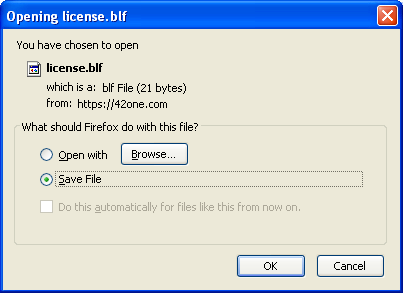
Nach einem Klick auf den Button OK wählen Sie im nachfolgendem Dialog das Verzeichnis C:ProgrammeCallshop Billing:
Sollten Sie den obigen Dialog nicht sehen, wird die Datei wahrscheinlich im Ordner Eigene DateienDownloads abgespeichert. In diesem Fall müssten Sie über den Windows-Explorer die Datei in das Verzeichnis „C:ProgrammeCallshop Billing“ kopieren.
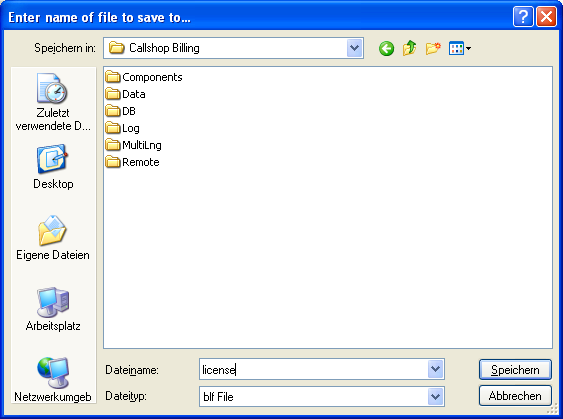
Als Dateiname prüfen Sie bitte, ob „license“ dort eingetragen ist, mit Dateityp „blf File“ oder so ähnlich. Nach einem Klick auf Speichern ist die Lizenzierung von berobill erledigt.
Nun müsste ein Neustart von Berobill folgendes zeigen:
Die nachfolgende Meldung erscheint ganz kurz, es wird eine IP-Abfrage zum Lizenz-Server gestartet. Sollte es Probleme geben, kann es sein, dass eine Firewall die IP-Kommunikation verhindert.
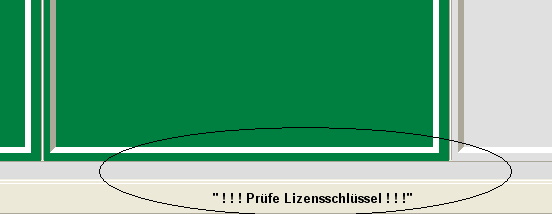
Nachfolgende Meldung erscheint nur, wenn die Lizenz-Datei nicht richtig abgespeichert wurde oder die Lizenz z. B. nicht aktiv ist:
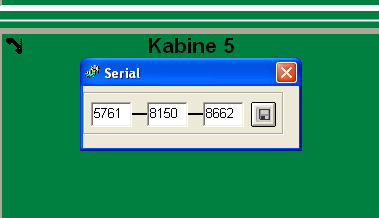
Verfasser: Admin
Letzte Änderung: 2014-11-06 12:07
Das Kapitel ist folgendermaßen aufgebaut:
Ihre Kunden können entweder über Ihr Endkundenportal oder über Ihre Plattform im Menü unter dem Punkt Technik > SMS Kurzmitteilungen versenden.
Diese Funktion kann nur dann genutzt werden, wenn das Gruppenrecht für den SMS-Versand aktiv (Aktivierung erfolgt durch einen Systemadmin) und ein Preis für den SMS-Versand in der Preisliste hinterlegt ist. Der SMS-Versand ist auch möglich, wenn Ihre Kunden eine Calling Card oder xy-Card besitzen.

Im Menü unter Technik > SMS kann man Kurzmitteilungen versenden.
Folgendes Fenster öffnet sich im Portal:

Das Formular ist wie folgt aufgebaut:
SMS können momentan nur national versendet werden.
Die Absendernummer ist festgelegt und kann derzeit nicht konfiguriert werden, somit ist dem Adressdaten keine Antwort möglich.
Verfasser: Admin
Letzte Änderung: 2014-11-06 12:25
Hier finden Sie alles was Sie zum technischen Anschluss Ihrer Kunden an das KMS wissen und einstellen müssen.
Verfasser: Admin
Letzte Änderung: 2013-02-11 11:30
Kapitel ist folgendermaßen unterteilt:
3 Anlage und Konfiguration einer Calling Card
3.2 Definition des Seriennummernbereiches
3.4 Konfiguration der Calling Card
4 Weitere Einstellungen für Calling Cards
4.1 Kartendetails im Serienbereich ändern
4.4 PIN Touch – Spezielles Verfahren zur Aktivierung von Calling Cards
4.5 Bevollmächtigung - Anlage eines Agenten
Die Calling Card ist eine klassische Guthabenkarte, über die Telefongespräche abgerechnet werden können. Sie wird für den Callthrough- und/ oder den
Callback Dienst verwendet. Darüber hinaus
können Endkunden ab sofort auch SMS über die klassische Calling Card versenden. Der Endkunde loggt sich dazu wie gehabt mit der Seriennummer und dem
PIN der Calling Card auf Ihrer Internetseite ein und kann anschließend im Menü unter Technik > SMS Kurzmitteilungen verschicken.
Sie können Ihr Produkt selbst gestalten und einrichten. In wenigen Schritten erstellen Sie einen Batch, einen Serienbereich, konfigurieren Ihre Karten
und schalten sie anschließend frei.
Damit Sie Ihr Calling Card-Produkt individualisieren können, bieten wir Ihnen eine Vielzahl von Möglichkeiten an. Angefangen von eigenen Sprachansagen
und einer Sprachauswahl bis hin zur Preisgestaltung und Abrechnung Ihrer Calling Card-Kunden. Gerne können Sie sich mit Ihrer Idee an unser Sales Team wenden.
Wir unterstützen Sie gern in der Umsetzung Ihres Produktes.
zum Anfang
Damit Sie als Administrator von Calling Cards und Ihre Kunden als Callshop-Betreiber zukünftig noch effizienter mit unserem System arbeiten können, haben wir die Struktur der Plattform überarbeitet.
Im Folgenden stellen wir Ihnen nun vor, was sich zukünftig für den Callshop-Betreiber am Point of Sale und für den Calling Card Administrator verändern wird.
Die wichtigste Änderung für den Callshop-Betreiber ist, dass Calling Cards mit dem Status „inaktiv“ in der Übersicht der Calling Cards nicht mehr angezeigt werden. Die Übersicht für die Callshop-Betreiber wird dadurch deutlich verbessert, da nur noch „aktive“ Calling Cards in der Tabelle angezeigt werden. Bitte beachten Sie, dass diese Karten nicht gelöscht, sondern für Ihre Kunden lediglich ausgeblendet werden.
Für Administratoren von Calling Cards ändert sich die PIN-Übersicht. Zu dieser Übersicht gelangen Sie im Menü unter dem Punkt mehr Optionen > Service > PIN-Verwaltung oder im Kundenmenü unter dem Punkt Technik > Callthrough.
Bisherige Ansicht:
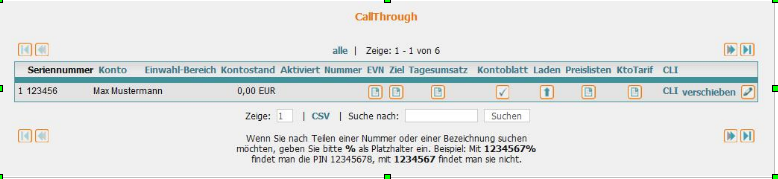
In der bisherigen Ansicht wurden Ihnen alle Karten in einer Übersicht zum Bearbeiten angezeigt.
Zukünftige Ansicht:
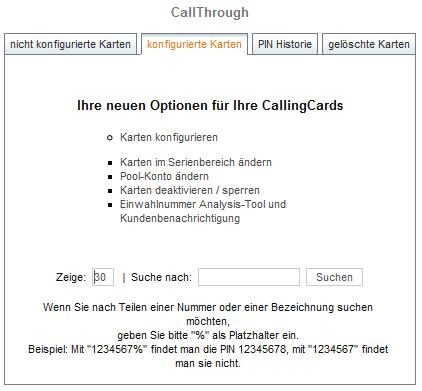
In der neuen Ansicht werden Ihnen die Karten entsprechend ihrem Status sortiert angezeigt. Die Sortierung der Karten wird mit Hilfe von vier verschiedenen Reitern (Tabs) realisiert.
Nicht konfigurierbare Karten:
Unter diesem Reiter werden dem Nutzer alle reservierten Karten angezeigt. Dabei handelt es sich um Karten, welche bereits über den Batch eines Produktes reserviert und freigegeben, aber noch nicht konfiguriert wurden, und damit noch nicht zu den „konfigurierten Karten“ gehören.
Bitte beachten Sie, dass sich die Prozesse zum Löschen und Wiederherstellen von Karten-Konten derzeit noch in der Entwicklung befinden. Sobald die Umsetzung dieser Punkte erfolgt ist, werden wir Sie darüber informieren.
Konfigurierte Karten:
Unter diesem Reiter finden Sie weiterhin alle Karten, welche bereits im System konfiguriert wurden. Diese Karten sind entweder noch inaktiv und können durch eine erste Benutzung aktiviert werden oder sind bereits aktiv und telefonieren.
PIN Historie:
Hier werden alle Karten aufgelistet, die als Aufladekarte einer anderen Calling Card genutzt werden. Diesen Reiter können ausschließlich Administratoren einsehen. Geplant ist, dass diese Karten zukünftig ins Datawarehouse verschoben werden.
Gelöschte Karten:
Unter diesem Reiter werden alle Karten angezeigt, die vom Administrator manuell gelöscht werden. Außerdem werden hier auch nach Ablaufdatum nicht mehr nutzbaren Karten aufgelistet, die in bestimmten Intervallen automatisch vom System gelöscht und zur besseren Übersicht hierher verschoben werden.
Bitte beachten Sie: Zukünftig können Karten manuell wieder in die Produktion zurückgeführt werden.
In den nächsten Abschnitten zeigen wir Ihnen Schritt für Schritt, wie Sie Ihre Calling Card im 42one anlegen und konfigurieren können. Der Ablauf gestaltet sich wie folgt:
Zum Erstellen Ihrer Calling Card muss im ersten Schritt ein Batch kreiert werden. Batch steht für „Stapel“. Sie erzeugen also einen Stapel von Seriennummern und PINs. Zur eindeutigen Identifikation werden Batches nummeriert.
Ein Batch können Sie im Menü unter mehr Optionen > Service > PIN-Verwaltung hinzufügen.
Klicken Sie auf neuen Eintrag hinzufügen.
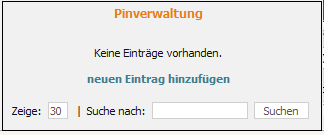
Anschließend öffnet sich folgendes Fenster:
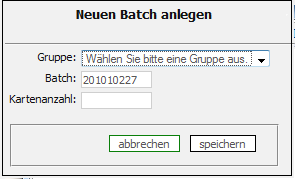
In diesem Formular müssen Sie folgende Eingaben tätigen:
Klicken Sie bitte anschließend auf den Button speichern.
Übersicht der Batches-Nummern
Nach dem Speichern Ihres gerade erstellten Batches kommen Sie in die Übersicht der Batch-Nummern, auch genannt PIN-Verwaltung genannt. Hier werden Ihnen alle bisher erzeugten Batches angezeigt. Über die Batch-Nummer können Sie die Aufträge voneinander unterscheiden.
Es stehen Ihnen folgende Funktionen zur Verfügung:
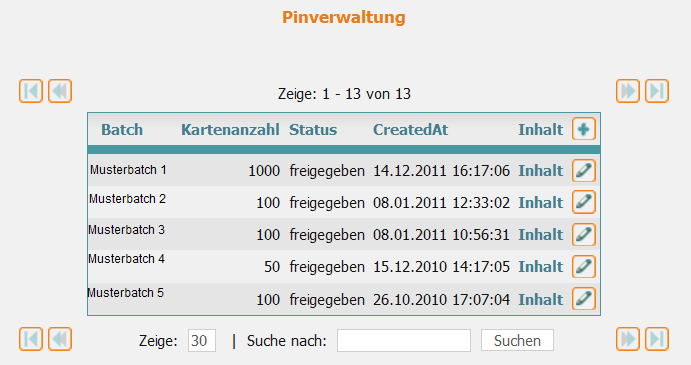
Das Formular enthält folgende Werte:
Um nun den Seriennummernbereich für Ihren Batch zu definieren, klicken Sie bitte beim zuvor angelegten Batch (Identifikation über die Batch-Nummer) im Menü unter mehr Optionen > Service > PIN-Verwaltung auf den Punkt Inhalt.

öffnet sich folgendes Fenster:
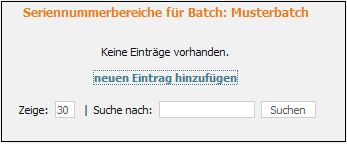
Klicken Sie auf den Link neuen Eintrag hinzufügen.
Es erscheint folgendes Formular:
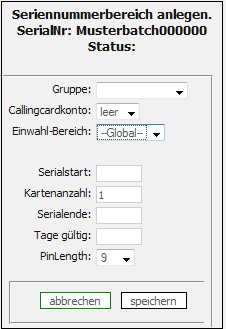
Bitte geben Sie folgende Werte in das Formular ein:
Bestätigen Sie Ihre Eingabe mit speichern.
Übersicht der Seriennummern:
Nachdem Sie nun definiert haben, wie die Seriennummern Ihres Produktes aussehen sollen, kommen Sie in folgende Ansicht. Es stehen Ihnen folgende Funktionen zur Verfügung:
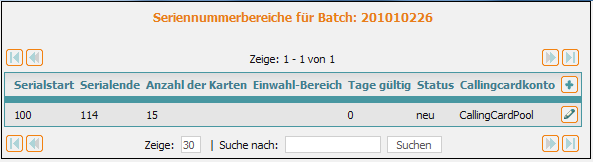
Die Tabelle enthält folgende Werte:
![]()
Nachdem Sie die Freigabe des Batches bestätigt haben, werden die PINs und Seriennummern generiert. Bitte haben Sie etwas Geduld, der Vorgang kann je nach Größe des Batches einige Sekunden in Anspruch nehmen.
Es erscheint folgende Ansicht:
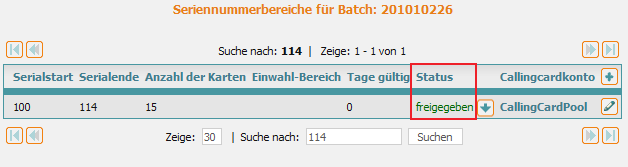
Wie Sie anhand der Abbildung erkennen können, hat sich der Status des Batches von neu auf freigegeben geändert. Nun können Sie auf den Namen des Calling Card-Kontos unter Callingcardkonto klicken, um mit der Konfiguration der Karten fortzufahren.
Wenn Sie im Menü unter mehr Optionen > Service > PIN-Verwaltung > Inhalt klicken, werden Sie auf die Übersicht des Seriennummernbereiches des Batches weitergeleitet. Wenn Sie in der Seriennummern-Übersicht auf den Namen des Calling-Card-Kontos klicken, gelangen Sie in den Calling-Card-Kunden. Bitte klicken Sie links im Menü auf den Punkt Technik > Callthrough.
Es erscheint folgende Ansicht:
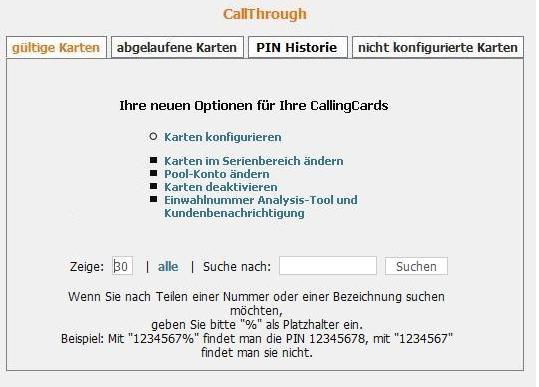
Es stehen Ihnen folgende Funktionen zur Verfügung:
Anschließend öffnet sich folgendes Fenster:
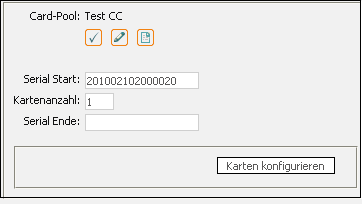
Das Formular enthält folgende Werte:
Damit die Aktivierung von Calling Cards schneller, einfacher und sicherer von der Hand geht, können Sie Voreinstellungen für die Calling Cards und das PIN-Touch Verfahren (siehe hierzu Kapitel 4.1) definieren. Die Standard-Parameter werden in den Kontoeigenschaften des Pool-Kontos hinterlegt.
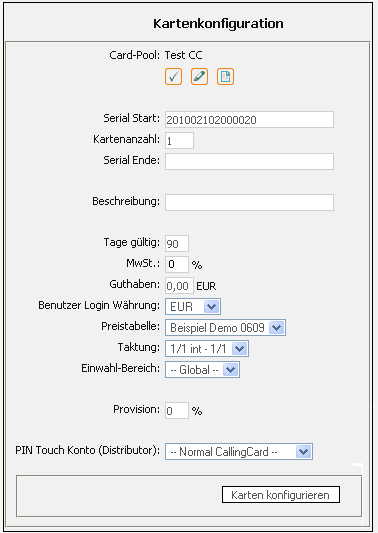
Geben Sie in das Formular folgende Werte ein:
Bestätigen Sie Ihre Eingabe mit Karten konfigurieren.
Es erscheint folgende Ansicht:
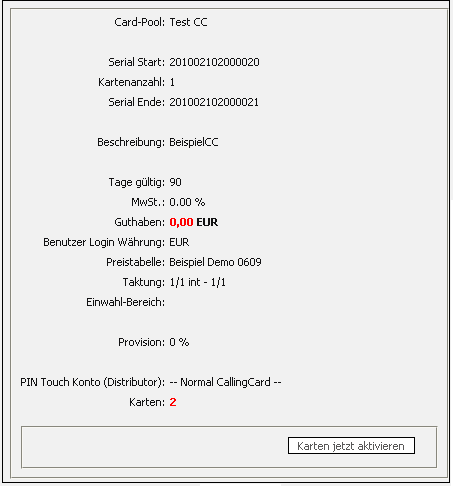
Überprüfen Sie alle Werte, bevor Sie die Karten aktivieren.
Es erscheint folgende Ansicht:
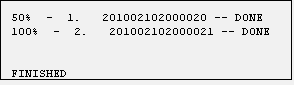
Nun sind Sie mit der Erstellung Ihrer eigenen Calling Card fertig. Die Karten können jetzt vom Kunden abtelefoniert werden.
Über die Erstellung der Calling Card hinaus bietet wir Ihnen weiteren Konfigurationsmöglichkeiten an. Die Funktionen finden Sie im Menü unter dem Punkt mehr Optionen > Service > PIN-Verwaltung oder im Kundenmenü unter dem Punkt Technik > Callthrough.
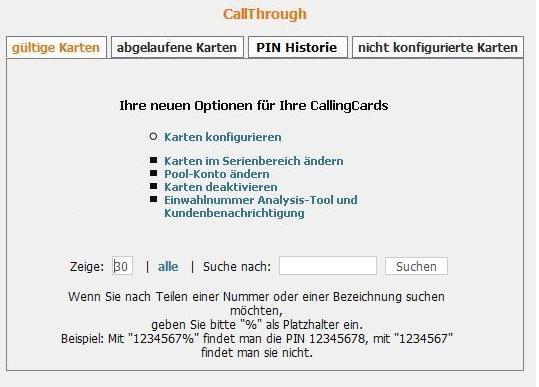
Durch die Funktion Kartendetails im Serienbereich ändern ist es Ihnen möglich, eingegebene Parameter wie z. B. den Startwert, die Preisliste oder die Taktung bei Karten zu verändern, die bereits aktiv sind. Sobald diese Karten antelefoniert sind, ist eine Änderung der Parameter jedoch nicht mehr möglich. Diese Karten sind bereits im System gebucht und können somit nicht mehr verändert werden.
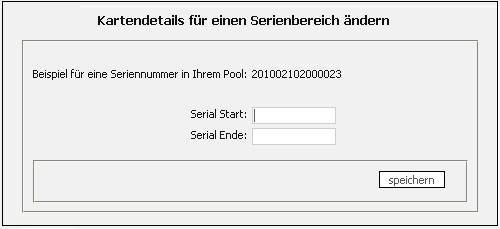
Um eine Änderung vorzunehmen, geben Sie die gewünschte Serienanfangs-und -endnummer ein.
Tragen Sie Ihre Änderungen ein. Gehen Sie dabei analog zum Karten konfigurieren vor.
Nach der Eingabe wird Ihnen unten angezeigt, wie viele Karten gefunden und verändert und wie viele Karten bereits antelefoniert wurden und entsprechend nicht mehr verändert werden können.

Für reservierte und noch nicht aktivierte Karten kann das Poolkonto geändert werden.
Dieses Poolkonto muss in der gleichen Gruppe bzw. einer Untergruppe wie das bisherige Poolkonto liegen und bereits über einen eigenen Pool oder mindestens eine aktivierte Calling Card verfügen.
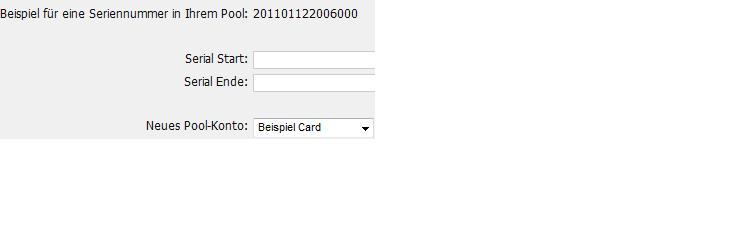
Diese Funktion sperrt derzeit alle Calling Cards im definierten Seriennummernbereich. Damit sind diese Karten ungültig und nach der PIN-Eingabe folgt die Ansage, dass diese Karten über kein Guthaben mehr verfügen.
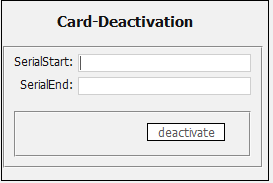
Zur Vermeidung von überflüssigem Geldtransfer zwischen Ihnen und Ihren Kunden haben wir das PIN-Touch-Verfahren eingeführt. Dabei werden Calling Cards erst ab dem Zeitpunkt der erstmaligen PIN-Eingabe berechnet, deshalb PIN-Touch. Das bedeutet für Sie und Ihre Kunden, dass der Callshop, welcher Ihre Calling Cards an den Endkunden verkauft, erst dann zur Kasse gebeten wird, wenn die verkaufte Calling Card durch den Endkunden genutzt wird.
Die Konfiguration und Freigabe kann auch durch einen Bevollmächtigten erfolgen, dieser wird Agent genannt. Ein Agent hat begrenzte Zugriffsrechte auf die Calling Card Daten. Er kann PINs freigeben, aber definierte Daten nicht verändern.
Um einen Agenten anzulegen, muss zuerst ein Kundenkonto erstellt werden. Folgende Punkte müssen hierbei beachtet werden:
Verfasser: Deniz Caner
Letzte Änderung: 2014-09-18 15:18
→ Statistics → SpecialCCStat
wurde um zwei Spalten erweitert.
Das aktuelle Restguthaben wird nun in der Summe angezeigt. Man hat nun die Möglichkeit, das Gruppenguthaben der Callingcard anzuzeigen. Weiterhin kann man sich über Dst aus der ersten Spalte nun den Destinationreport anzeigen lassen.

Verfasser: Deniz Caner
Letzte Änderung: 2014-11-06 12:47
Die folgende Anleitung zeigt wie Sie einen QR-Code in den Kassenbon-Ausdruck der xy-Card integrieren können.
Ein QR-Code ermöglicht es beliebige Links zu codieren. Mit einem modernen Smartphone kann der QR-Code mittels einer entsprechenden kostenlosen App gelesen werden (z.B. Android App „QRDroid“ oder der iOS App „Barcoo“). Der eingelesene Link wird daraufhin im mobilen Browser bzw. im dem jeweiligen App Store geöffnet. Somit ist es möglich, auf eine neue App oder Betreiberseite hinzuweisen. Das umständliche manuelle Eintippen der URL entfällt hierbei.
Vorgehen:
1. Es gibt viele kostenlose QR-Code Generatoren, die ein schnelles Generieren eines QR-Codes ermöglichen. Gehen Sie z.B. auf die Seite http://www.qrcode-generator.de/ und geben Sie die gewünschte URL ein und klicken anschließend auf "QR-Code erstellen".
2.Speichern Sie sich den generierten QR-Code lokal als JPG-Datei, indem Sie auf "QR-Code herunterladen" klicken.
3.Entpacken Sie das generierte ZIP-Archiv und laden Sie es über Ihren SSH-Zugang in den "www/images"-Ordner Ihrer xy-Card Seite.
4.Wechseln Sie in den Ordner tpl/ und öffnen Sie die Datei mycard.html in einem beliebigen Texteditor.
5.Die Hauptdaten des Kassenbons sind in einer Tabelle untergebracht. Sie können den QR-Code an einer beliebigen Stelle integrieren. In diesem Bespiel wird der Code am Ende der Tabelle untergebracht. Dafür suchen wir innerhalb des Templates nach dem schließendem Tabellentag "</table>" und fügen davor eine neue Zeile ein.
6.Fügen Sie folgendes Quellcode ein und passen Sie die Parameter für den Namen des Bildes sowie den Text beliebig an:
<tr>
<td colspan="2" align="center">
<img src="/images/ihr_qr_code.jpg" alt="QR-Code">
</td>
</tr>
<tr>
<td colspan="2" align="center">
Laden Sie sich jetzt Meine App herunter!
</td>
</tr>
Das Ergebnis sollte dann folgendermaßen aussehen:
Verfasser: Nadja Lux
Letzte Änderung: 2013-05-17 12:09
In diesem Kapitel wird gezeigt, wie Sie die Breakfree Statistik finden.
Diese ist folgendermaßen zu finden: Unter Statistik SpezialCC Stat auswählen ...

... und in der CallingCard Statistik BreakFree Statistik anklicken.

Und schon gelangen Sie zu folgender Übersicht:

Verfasser: mraehm
Letzte Änderung: 2014-11-06 12:52
Das Kapitel ist folgendermaßen unterteilt:
In diesem Kapitel wird Ihnen gezeigt, wie Sie Ihren Carrier-Anschluss nach Belieben konfigurieren können.

Falls ein Carrier es möchte, kann man hier explizit einen Codec fest einstellen. Es wird dann nur dieser Codec verwendet.
Vorteil: Mit mehreren IPs kann anhand der Quell-IP (hostedswitchIP) beim Carrier die Qualität festgelegt werden - dann benötigt man keine Tech-prefixe...
Privacy Type - legt die Art der CallerID Übertragung fest. Es gibt verschiedene Standards um die CallerIDs zu übertragen.
FROM Header:
CallerID wird im FROM Header gesetzt. Das ist die einfachste Variante.
P-Asserted-identity:
Es handelt sich um einen speziellen Standard "RFC3325" der vom Carrier unterstützt werden muss.
P-Asserted-identity_00+e.164:
Hier wird nur ein 00 vor die CallerID gestellt, nur auswählen wenn ein Carrier das explizit anfordert.
Um die Konfiguration zu vereinfachen, werden zur Hilfe Quicktips angezeigt.
Verfasser: mpraehm
Letzte Änderung: 2015-05-04 15:40
Das hier gezeigte Journal ist nicht kundenspezifisch. In diesem Journal lassen sich alle von Ihnen oder Ihren Mitarbeitern eingetragenen Journaleinträge anzeigen. Sie haben hier die Möglichkeit, die Journaleinträge nach verschiedenen Kriterien zu filtern, um einen Überblick über die Aktualität und Relevanz der Einträge zu erhalten.
Diese Ansicht erreichen Sie unter dem Menüpunkt Vertrieb→ Journal.
Die Beschreibung hierzu finden Sie unter dem Kapitel Kundenverwaltung → Journal.
Verfasser: Admin
Letzte Änderung: 2014-09-18 15:20
Das Kapitel ist folgendermaßen unterteilt:
Diese Ansicht erreichen Sie unter Vertrieb → Benutzer.
Es stehen Ihnen folgende Funktionen zur Verfügung:

Die Tabelle enthält folgende Werte:

Das Formular ist wie folgt aufgebaut:
Bestätigen Sie Ihre Eingaben mit speichern.

Die Zugriffsrechte entscheiden darüber, welche administrativen Rechte der Benutzer erhalten soll.
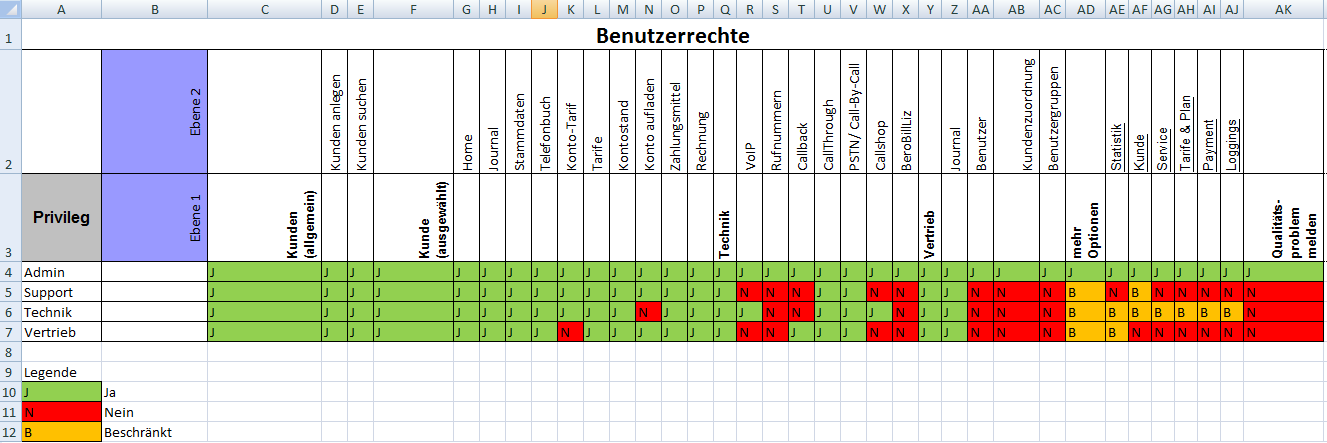
Mit diesem Zugriffsrecht kann in der zugeordneten Benutzergruppe der Kontostand aller Kunden dieser Gruppe eingesehen werden.
WICHTIG
Eventuelle Untergruppen werden nicht beachtet. Bearbeitungsmöglichkeiten hat der Benutzer ebenfalls nicht. Der Benutzer kann ausschließlich die eingeschränkte Kundensuche in der Benutzergruppe nutzen.
Im Detail sieht er folgende Daten als Ergebnis:
Kundennummer, MatchCode, Kontoname, Kundentyp, Aktivierung, Bruttogehalt, Full Limit.
Er hat auch die Möglichkeit, diese Daten als CSV herunterzuladen.
Verfasser: Admin
Letzte Änderung: 2014-11-06 14:11
Das Kapitel ist folgendermaßen aufgebaut:
Hier erhalten Sie eine Übersicht der Zuordnung von Sales Representatives (Vertriebspartnern) und Kunden der Benutzergruppe.
Diese Ansicht erreichen Sie unter Vertrieb → Kundenzuordnung.
Es steht Ihnen folgende Funktion zur Verfügung:

Die Tabelle enthält folgende Werte:

![]() Mit dem Hinzufügen-Button können Sie einen neuen Benutzer erstellen, siehe Kapitel Benutzer .
Mit dem Hinzufügen-Button können Sie einen neuen Benutzer erstellen, siehe Kapitel Benutzer .
![]() Wählen Sie mit den Bearbeiten-Button den neuen Sales Representative (Vertriebspartner) aus.
Wählen Sie mit den Bearbeiten-Button den neuen Sales Representative (Vertriebspartner) aus.

Bestätigen Sie Ihre Auswahl mit OK.
Jetzt werden alle Kunden dem neuen Sales Representative (Vertriebspartner) zugeordnet.
ACHTUNG
Über den Representative ist der Kunde der jeweiligen Gruppe zugeordnet. Bei einer Änderung wird er ggf. einer Untergruppe zugeordnet. Bei dieser neuen Zuordnung ändern sich auch seine Kontotarifoptionen.

Verfasser: Admin
Letzte Änderung: 2014-11-06 14:35
Das Kapitel ist folgendermaßen unterteilt:
Hier können Sie Sammeleinstellungen für Ihre Benutzergruppe vornehmen. Des Weiteren wird hier die Hierarchie der Benutzergruppen dargestellt.
Diese Ansicht erreichen Sie unter dem Menüpunkt Vertrieb → Benutzergruppen.
Es stehen Ihnen folgende Funktionen zur Verfügung:

Die Tabelle enthält folgende Werte:
Hier erhalten Sie einen Überblick über den Kundenstamm, der dieser Benutzergruppe zugeordnet ist.
Es stehen Ihnen folgende Funktionen zur Verfügung:

Die Tabelle enthält folgende Werte:
Hier können Sie dem Kunden einen Rabatt gewähren auf Basis seines Monatsumsatzes, der sich in der Rechnung für den Umsatzmonat niederschlägt.
Hierzu müssen Sie zunächst eine allgemein gültige Rabattstaffel für eine Gruppe einrichten. Diese kann dann einzelnen oder allen Konten dieser Gruppe zugewiesen werden. Die Rabattierung gilt nur für Kunden deren Konten der Gruppe, für die die Rabattstaffel eingegeben wurde. Die Rabattstaffelung ist ein Sonderrecht, das von Ihrem Anbieter freigeschaltet werden muss.
Für das Anlegen einer Rabattstaffel müssen Sie zu der entsprechenden Benutzergruppe gelangen.
Sollten hier noch keine Einträge erfolgt sein, öffnet sich eine leere Tabelle.

Eine neue Rabattstaffel wird über den Hinzufügen-Button oder den Link neuen Eintrag hinzufügen eingetragen.
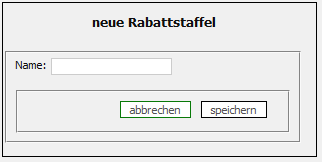
Tragen Sie den Namen der Rabattstaffel ein und bestätigen Sie Ihre Eingabe mit speichern.
Klicken Sie erneut auf den Link eingeben.
Klicken Sie nun auf den ![]() Listen-Button, um die Rabattstaffel einzurichten.
Listen-Button, um die Rabattstaffel einzurichten.

Es öffnet sich folgendes Formular.

Beispiel
Wenn ab 5000 Euro 1,25% Rabatt gewährt werden soll, dann sind 5000 bei [ab Umsatz] und 1,25 bei [Rabatt] einzugeben. Wird kein Umsatzwert eingegeben, spielt die Höhe des Umsatzes keine Rolle und der eingegebene Rabatt wird für jegliche Umsatzwerte vergeben. Bleibt der Wert für den Rabatt leer oder wird mit 0 (Null) angegeben, wird kein Rabatt für Umsätze größer gleich des eingegeben Umsatzwertes ausgewiesen. Jeder Umsatzwert ist nur einmal eingebbar, sollte der eingegebene Wert bereits existieren, erscheint folgende Fehlermeldung.
Soll ein Rabatteintrag gelöscht oder bearbeitet werden, so öffnet man den entsprechenden Eintrag in der Übersicht über den
![]() Bearbeitungs-Button und erhält ein entsprechendes Formular. In diesem können die Werte nach Wunsch verändert oder der Eintrag über den
Bearbeitungs-Button und erhält ein entsprechendes Formular. In diesem können die Werte nach Wunsch verändert oder der Eintrag über den ![]() Löschen-Button entfernt werden.
Löschen-Button entfernt werden.
Hier werden alle Anrufe und der damit verbundene Umsatz zusammengefasst und nach Destination sortiert angezeigt.
Es steht Ihnen eine Funktion zur Verfügung:

Die Tabelle enthält folgende Werte:
Falls Sie bei zeige Einkauf ein Häkchen gesetzt haben, erscheinen folgende weitere Spalten:
Hier können Sie eine E-Mail-Benachrichtigung für sich und die Mitglieder Ihrer Gruppe erstellen. Die E-Mail-Benachrichtigungen für die ChargeWarnings werden täflich um 12.10 Uhr und die E-Mail-Benachrichtigungen für AccountWarnings täglich um 8.45 Uhr versendet.
Es öffnet sich folgendes Fenster:

Klicken Sie auf neuen Eintrag hinzufügen.

Geben Sie in das Feld E-Mail Adresse Ihre E-Mail ein.
Nun können Sie folgende Reports auswählen:
Anschließend müssen Sie noch eine Absender E-Mail Adresse anlegen:

So erfolgt das Eintragen der E-Mail Provider Daten:
Nach vollständiger Eingabe klicken Sie auf weiter.
Ihre Benutzerdaten werden durch das System geprüft und die Verbindung zu Ihrem E-Mail Provider wird aufgebaut. Sollte es dabei ein Problem geben, erhalten Sie eine detaillierte Fehlermeldung zurück.

![]() Wenn Sie auf diesen Button klicken, können Sie weitere E-Mail Adressen eintragen.
Wenn Sie auf diesen Button klicken, können Sie weitere E-Mail Adressen eintragen.
Die Buchungswarnungen betreffen vorab angekündigte Zahlungen, welche Sie bereits im KMS gebucht haben, obwohl sie noch nicht auf Ihrem Bankkonto eingegangen sind.
In der Liste der Buchungswarnungen erscheinen offene Buchungen, die seit über 3 Tagen und maximal 30 Tagen fällig sind.
Wünschen Sie Buchungswarnungen in elektronischer Form zu erhalten, sprechen Sie bitte Ihren Anbieter an.
Die nachfolgende Abbildung zeigt das Beispiel einer Charge-Warnings-Liste. In diesem Fall werden die Benutzer, welche die Buchungen initial erstellt haben per E-Mail über den Zahlungsverzug in Kenntnis gesetzt.
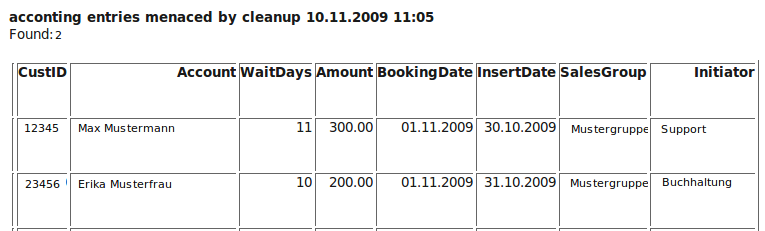
Die nachfolgende Abbildung zeigt das Beispiel des anschließend durchgeführten Cleanups obiger Zahlungsverzüge. Die Info-Mail wird erneut an die Ersteller der Buchungen gesendet und informiert diese dieses Mal über die automatisch erfolgte Nullung der betroffenen Buchungen.
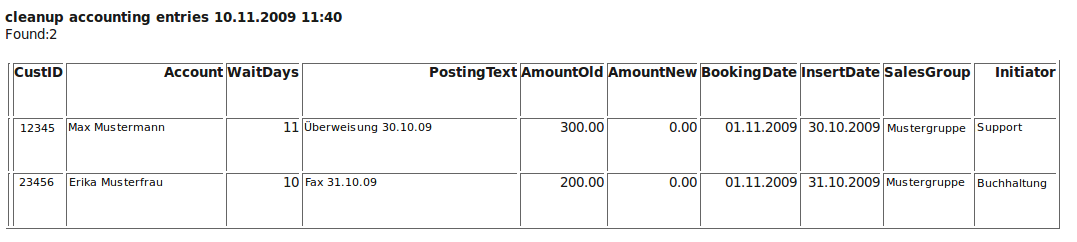
Dieses Tool ermöglicht es Ihnen den Kunden, die dieser Benutzergruppe zugeordnet sind oder direkt den Callshops eine Sammelnachricht zukommen zulassen.

Hier können Sie wählen, ob Sie die Kunden dieser Gruppe oder die Callshops anschreiben möchten.
E-Mail an Kunden dieser Gruppe senden

In diesem Fenster können Sie nun die Daten zu Ihrem Privaten/ Geschäftlichen E-Mail Provider eingeben. Dies dient zur Authentifizierung Ihres E-Mail Newsletters. Somit haben Sie die Möglichkeit, Ihre E-Mail an die Kunden der ausgewählten Gruppe mit Ihrer persönlichen E-Mail Adresse anzuschreiben. Dies verhindert das Einordnen als Spam und vermittelt eine direkte Ansprache des Kunden.
So erfolgt das Eintragen der E-Mail Provider Daten:
Nach vollständiger Eingabe klicken Sie auf weiter.
Ihre Benutzerdaten werden durch das System geprüft und die Verbindung zu Ihrem E-Mail Provider wird aufgebaut. Sollte es dabei Problem geben, erhalten Sie eine detailliere Fehlermeldung zurück.
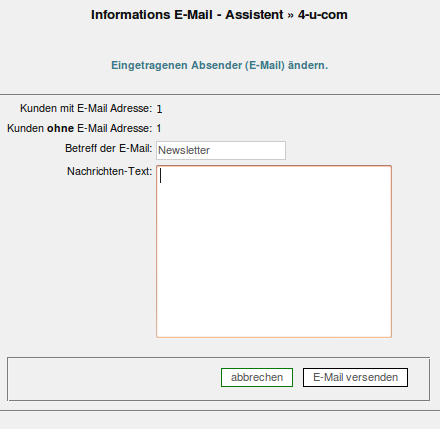
Das Fenster ist wie folgt aufgebaut:
Diese Funktion wird meist für das Versenden von Newslettern oder Störmeldungen genutzt.
Nach erfolgreicher Versendung Ihrer E-Mail bekommen Sie eine detaillierte Information, in der Sie alle Empfänger sehen. Rot markierte Informationen sind leider fehlerhaft, die grünen Infos hingegen wurden erfolgreich versendet.
Ganz unten finden Sie eine Gesamtanzahl der versendeten E-Mails. Diese Information bekommen Sie nochmals per E-Mail an Ihr Konto gesendet.
Unter den Link deselekt Alle/ Alle selektieren können die zu benachrichtigenden Callshops ausgewählt werden. Es steht Ihnen folgende Funktion zur Verfügung:

Das Fenster ist wie folgt aufgebaut:
Verfasser: Admin
Letzte Änderung: 2014-11-12 11:45
In diesem Bereich wird die Hiearchie der Gruppen definiert. Sie können Benutzer erstellen und ihnen Rechte geben. Des Weiteren finden Sie hier Sammeleinstellungen, die Ihnen bei Ihrer Kundenverwaltung helfen.
Verfasser: Admin
Letzte Änderung: 2014-09-18 15:22
Das Kapitel ist folgendermaßen unterteilt:
Hier werden Ihnen die erzielten Margen von Ihren einzelnen Kunden für den aktuellen Monat angezeigt.
Diese Ansicht erreichen Sie unter mehr Optionen → [Statistik] → Margins All.
Wählen Sie den Mandator oder die Gruppe sowie Kundentyp(en) und den gewünschten Zeitraum aus und bestätigen Sie Ihre Auswahl mit eingrenzen.
Nun stehen Ihnen folgende Funktionen zur Verfügung:

Die Aktualisierung der Daten erfolgt stündlich zum angegebenen Zeitpunkt.
Die Tabelle enthält folgende Werte:
Hier haben Sie die Möglichkeit, sich die Statistik zu allen Kunden des aktuellen Monats anzeigen zu lassen, die Ihrer Benutzergruppe angehören.
Diese Ansicht erreichen Sie unter mehr Optionen → [Statistik] → Margins Group.
Es stehen Ihnen folgende Funktionen zur Verfügung:

Die Aktualisierung der Daten erfolgt stündlich zum angegebenen Zeitpunkt.
Die Tabelle enthält folgende Werte:
Hier wird Ihnen die Marge des aktuellen Monats der Kunden angezeigt, denen Sie als Sales Representative(Vertriebspartner) zugeordnet sind.
Diese Ansicht erreichen Sie unter mehr Optionen → [Statistik] → Margins Me.
Es stehen Ihnen folgende Funktionen zur Verfügung:

Die Aktualisierung der Daten erfolgt stündlich zum angegebenen Zeitpunkt.
Die Tabelle enthält folgende Werte:
Mit dieser Statistik können die erzielten Margen eines Monats tageweise ausgewertet werden.
Diese Ansicht erreichen Sie unter mehr Optionen → [Statistik] → Margins Month.
Sie haben die Möglichkeit mit Auswahllisten Gruppen oder (falls vorhanden) Mandanten sowie Monat und Jahr auszuwählen und danach zu filtern. Mit einem Klick auf eingrenzen wird die Statistik erstellt.

Die Aktualisierung der Daten erfolgt stündlich zum angegebenen Zeitpunkt.
Die Tabelle enthält folgende Werte:
Hier werden Ihnen die erzielten Margen nach Destination angezeigt. Mit Hilfe der Statistik können Sie Ihre Preislisten und Routings besser bewerten. Des Weiteren erhalten Sie hier, falls Sie sich fürs Selbstrouting entschieden haben, einen Überblick über Ihre durchschnittlichen Einkaufspreise.
Diese Ansicht erreichen Sie unter mehr Optionen → [Statistik] → Marge/Destination.
Es stehen Ihnen mehrere Funktion zur Verfügung:
Bitte wählen Sie eine Gruppe, Preisliste oder Route und einen Zeitraum aus. Es muss mindestens ein Parameter angegeben werden.

Die Tabelle enthält folgende Werte:
Im Gegensatz zu den vorherigen Tabellen gibt diese Tabelle einige Daten mehr wieder. Neben der Summe, die sich aus EK-Summe und Marge zusammensetzt, und der Anzahl sowie Dauer (in Min.) der Gespräche zu der Destination wird hier auch der Einkaufspreis pro Minute und der Verkaufspreis pro Minute dargestellt.
Hier erhalten Sie eine Übersicht über Ihre Calling Cards gruppiert nach der Benutzergruppe. Die xy-Cards werden hier nicht dargestellt.
Diese Ansicht erreichen Sie unter mehr Optionen → [Statistik] → Spezial CC Stat.
Es öffnet sich folgendes Fenster:

Bestätigen Sie Ihre Eingabe mit dem Button anzeigen.

Die Tabelle enthält folgende Werte:
Hier erhalten Sie eine Übersicht aller konfigurierten Calling Cards.
Diese Ansicht erreichen Sie unter mehr Optionen → [Statistik] → CCAktivationStat.

Die Tabelle enthält folgende Werte:
Hier erhalten Sie eine Übersicht über alle verkaufen xy-Cards.
Diese Ansicht erreichen Sie im Menü unter mehr Optionen > Statistik > xycard Statistik.
Bitte geben Sie die gewünschte Gruppe, den entsprechenden Kunden und das Datum (von, bis) in die Maske ein.
Anschließend öffnet sich folgende Ansicht:

Die Tabelle enthält folgende Werte:
Verfasser: Admin
Letzte Änderung: 2014-11-12 12:37
Das Kapitel ist folgendermaßen unterteilt:
Hier werden Ihnen die Umsätze der Kunden Ihrer Benutzergruppe und aller Untergruppen angezeigt .
Diese Ansicht erreichen Sie unter mehr Optionen → [Statistik] → AllSubGroup.
Wählen Sie den Mandator oder die Gruppe mit den Kundentypen und den gewünschten Zeitraum aus und bestätigen Sie Ihre Auswahl mit eingrenzen.
Nun stehen Ihnen folgende Funktionen zur Verfügung.

Die Tabelle enthält folgende Werte:
Hier werden Ihnen die Umsätze der Kunden Ihrer Benutzergruppe angezeigt.
Diese Ansicht erreichen Sie unter mehr Optionen → [Statistik] → My Group.
Es stehen Ihnen folgende Funktionen zur Verfügung:

Die Tabelle enthält folgende Werte:
Hier werden Ihnen die Umsätze der Kunden angezeigt, denen Sie als Sales Representative (Vertriebspartner) zugeordnet sind.
Diese Ansicht erreichen Sie unter mehr Optionen → [Statistik] → My Customers.
Wählen Sie den Kundentypen und den gewünschten Zeitraum aus und bestätigen Sie Ihre Auswahl mit eingrenzen.
Nun stehen Ihnen folgende Funktionen zur Verfügung.

Die Tabelle enthält folgende Werte:
Verfasser: Admin
Letzte Änderung: 2014-11-12 13:08
Das Kapitel ist folgendermaßen unterteilt:
Hier werden Ihnen alle registrierten DDI- Callback Rufnummern, die Sie unter dem Menüpunkt Callback eingerichtet haben, angezeigt.
Diese Ansicht erreichen Sie unter mehr Optionen → [ Service ] → CallbackAccounts.
Es stehen Ihnen folgende Funktionen zur Verfügung:

Die Tabelle enthält folgende Werte:
Hier können Sie den Status der Freischaltung der Rufnummern Ihrer Kunden einsehen, die Sie bei PSTN/Call-by-Call eingerichtet haben. Wir empfehlen die Freischaltung bei mindestens zwei Anbietern (01028 und 01079). Dann können Sie im Störungsfall einfach schwenken.
Diese Ansicht erreichen Sie unter mehr Optionen → [ Service ] → CLI Based.
Es stehen Ihnen folgende Funktionen zur Verfügung:

Die Tabelle enthält folgende Werte:
Hier werden alle VoIP Anschlüsse aufgelistet, die unter Ihrem Administrations-Account angelegt wurden.
Sie erreichen die Ansicht über mehr Optionen → [Service] → VoIP.
Es stehen Ihnen folgende Funktionen zur Verfügung:

Die Tabelle enthält folgende Werte:
Hier erhalten Sie eine Übersicht über alle PIN-Zugänge und zugehörigen Daten, die für den Callthrough - und Calling Card Dienst angelegt wurden. Des Weiteren können Sie hier, die Calling Cards und xy-Cards aufladen. Diese können Sie anhand des registrierten CLI-Nummer wieder finden, indem Sie nach der Nummer suchen. Dabei spielt es keine Rolle, ob die Nummer mit 49179 oder 0179 eingegeben wird.
Diese Ansicht erreichen Sie unter mehr Optionen → [ Service ] → PINs.
Hier können Sie zwischen 4 Übersichten wechseln: nicht konfigurierte Karten, konfigurierte Karten, PIN Historie, gelöschte Karten.
Innerhalb der angezeigten Tabelle stehen folgende Funktionen zur Verfügung:

Die Tabelle enthält folgende Werte:
Das Versenden von Faxen bereitet hin und wieder Probleme. Grund dafür kann sein, dass Routen zwar hervorragende Sprachübermittlung gewährleisten, aber bei der Datenübertragung Probleme auftreten. Das System erkennt fehlerhafte Faxübertragungen und routet diese automatisch bei der Wiederwahl auf ein speziell für Fax geeignetes Routing um.
Sie haben die Möglichkeit, schon im Vorfeld Faxrufnummern einzugeben, um diese sofort über die speziellen Faxrouten zu übermitteln. Des Weiteren steht Ihnen eine Suchfunktion zur Verfügung, mit der Sie überprüfen können, ob die Faxzielrufnummern über das Faxrouting übermittelt wurden. Hierfür kann über FaxLog eine als Fax benutzte Zielrufnummer eingegeben werden, die dann ein speziell für Fax geeignetes Routing benutzt.
Wenn Sie wissen wollen, ob eine Rufnummer bereits in FaxLog eingegeben wurde, geben Sie die vollständige Nummer in das Suchfeld Suche nach ein und bestätigen Sie mit dem Suchen-Button.
Diese Ansicht erreichen Sie unter mehr Optionen → [ Service ] → FaxLog.
Es steht Ihnen folgende Funktion zur Verfügung:
Tragen Sie im sich öffnenden Formular in das Eingabefeld Nummer die als Fax zu benutzende Zielrufnummer ein und drücken Sie anschließend auf speichern. Die Zielrufnummer wird dann über ein speziell für Fax geeignetes Routing geleitet.

Die Tabelle enthält folgende Werte:
Diese automatische Erkennung von Routingproblemen ist für alle Routen aktiviert, bei denen das Gold-Routing hinterlegt ist. Sofern Sie wünschen, dass dies auch für Ihr eigenes Routing erfolgen soll, teilen Sie dies bitte Ihrem Anbieter mit.
Verfasser: Admin
Letzte Änderung: 2014-11-12 14:19
Das Kapitel ist folgendermaßen unterteilt:
Aus Datenschutzgründen und zur späteren Nachverfolgung werden Daten gelöschter Kunden nicht unwiederruflich aus dem System entfernt, sondern hier archiviert.
Diese Ansicht erreichen Sie unter mehr Optionen → [ Kunde ] → gel. Kunden.
Es stehen Ihnen folgende Funktionen zur Verfügung:
![]() Bearbeiten - Klicken Sie auf diesen Button, um alle relevanten Kundendaten des Kunden einzusehen. Lediglich das Kundenkonto unter dem Menüpunkt Zahlungsmittel wird nicht angezeigt.
Bearbeiten - Klicken Sie auf diesen Button, um alle relevanten Kundendaten des Kunden einzusehen. Lediglich das Kundenkonto unter dem Menüpunkt Zahlungsmittel wird nicht angezeigt.

Die Tabelle enthält folgende Werte:
Hier können Sie die verschiedenen Kundentypen (Services) sehen, die Ihre Kunden haben können.
Diese Ansicht erreichen Sie unter mehr Optionen → [ Kunde ] → CustomerTypes.

Die Tabelle enthält folgende Werte:
Hier werden alle Rechnungen Ihrer Kunden in einer übersichtlichen Tabelle dargestellt.
Diese Ansicht erreichen Sie unter mehr Optionen → [ Kunde ] → Invoicelist.
Wählen Sie den Mandator aus, für dessen Kunden Sie die Rechnungen einsehen möchten.
Es stehen Ihnen folgende Funktionen zur Verfügung:
Sammeldruck:
Nach Auswahl des Mandators und des Rechnungsmonats können Sie einen Sammeldruck starten. Sie haben hier zwei Optionen:
Der Klick auf einen der Sammeldruck-Links erstellt ein PDF Dokument mit allen Rechnungen der Kunden im ausgewählten Rechnungsmonat. Das Dokument wird für den Download angeboten und kann danach ausgedruckt werden

Die Tabelle enthält folgende Werte:
Hier können Sie Ihre Rechnungsdaten exportieren und in andere Buchungsprogramme importieren. Derzeit stehen Exportformate für DATEV zur Verfügung.
Diese Ansicht erreichen Sie unter mehr Optionen→ Kunde→ Rechnungsdatenexport.
Vor dem erstmaligen Aufruf der Funktion sind gewisse Vorarbeiten notwendig. Bei jedem Kunden, dessen Rechnungsdaten exportiert werden sollen, ist unter dem Menüpunkt Home die Information, ob es sich um einen Inlandskunden, einen EU-Auslandskunden oder einen Nicht-EU-Auslandskunden handelt zu hinterlegen, siehe Kapitel Kunden anlegen .
WICHTIG
Bitte beachten Sie, dass bei EU-Auslandskunden eine gültige und geprüfte UmsatzsteuerID im Feld VAT-ID hinterlegt ist. Dies ist zwar für den Rechnungsdatenexport nicht Pflicht. Sie benötigen die UmsatzsteuerID jedoch für den Nachweis der nicht steuerbaren Umsätze gegenüber dem Finanzamt.
Nachdem Sie im Menü den Punkt Rechnungsdatenexport ausgewählt haben, erscheint folgendes Fenster. Wählen Sie bitte den Mandator aus.

Es erscheint folgendes Fenster:

Die Kontierung ist bei jedem Aufruf des Rechnungsdatenexports einzugeben. Das jeweilige Konto hängt von dem im Buchhaltungssystem verwendeten Kontorahmen ab. Bitte fragen Sie hierzu Ihre Buchhaltung, welche Konten in Ihrem Betrieb verwendet werden.
Im Standard-Kontorahmen SKR03 werden folgende Konten genutzt:
Für Inlandskunden 8400
Für EU-Auslandskunden 8339
Für Nicht-EU-Auslandskunden 8338
Bestätigen Sie Ihre Eingaben mit los.

Die Tabelle enthält folgende Werte:
Die Daten lassen sich wie gewohnt mit dem Link CSV exportieren.
Es handelt sich um eine Textdatei. Die Felder sind durch Semikolon (;) getrennt. Die Bildschirmansicht weicht von den Spalten der exportierten Datei ab. Standardmäßig hat die exportierte Datei die Endung .CSV. Falls erforderlich kann die Datei umbenannt und die Endung auf .TXT geändert werden. Nach dem die Datei exportiert und gespeichert wurde, kann diese ggf. mit Excel oder einem
anderen Tabellenkalkulationsprogramm bearbeitet werden. Die Spalte VAT-ID ist für den Import in Datev nicht erforderlich. Sie dient zu Ihrer Information und Kontrolle, ob alle EU-Auslandskunden auch wirklich eine UmsatzsteuerID haben.
Es besteht außerdem die Möglichkeit, dass der Fälligkeitstermin der Rechnung in der Datev-Datendatei ausgewiesen wird. Dazu müssen Sie im Vorfeld im Menü unter mehr Optionen > Payment spezifische Zahlungsbedingungen für Ihre Mandanten definieren. Eine genaue Beschreibung hierzu finden Sie unter Zahlungsbedingungen .
Des Weiteren gibt es die Möglichkeit, dass die Kostenstelle in der Datev-Datendatei ausgewiesen wird. Dazu müssen Sie ebenfalls im Vorfeld im Menü unter mehr Optionen > Payment spezifische Kostenstellen für Ihre Mandanten definieren. Eine genaue Beschreibung hierzu finden Sie unter Kostenstellen .
zum Anfang
Hier können Adressdaten und Telefonnummern zu Kunden eingesehen werden. Es kann z.B. überprüft werden, ob Adressdaten und Telefonnummern zu allen Kunden erfasst worden sind. Des Weiteren wird Ihnen über den Apelicon angezeigt, ob es sich um ein aktiven Kunden (grüne Ampel) oder einen bereits gelöschten Kunden (rote Ampel) handelt.
Diese Ansicht erreichen Sie unter mehr Optionen → [ Kunde ] → Adressen-Liste.
Sie müssen zunächst nach einem Kunden suchen.
Es stehen Ihnen folgende Funktionen zur Verfügung:

Die Tabelle enthält folgende Werte:
Hier können Sie nach allen Ansprechpartner-Logins suchen, die für Kunden erstellt wurden.
Diese Ansicht erreichen Sie unter mehr Optionen → [ Kunde ] → Ansprechpartner.
Wählen Sie zuerst eine Benutzergruppe aus.
Es stehen Ihnen folgende Funktionen zur Verfügung:

Die Tabelle enthält folgende Werte:
Verfasser: Admin
Letzte Änderung: 2014-11-12 15:05
Das Kapitel ist folgendermaßen unterteilt:
In der Chargeliste können Sie sich nach der Gruppenauswahl einen Überblick über sämtliche Buchungsvorgänge dieser Gruppe verschaffen. Auch das Bearbeiten (z.B. das Übertragen von Buchungen auf den Folgemonat) ist hier möglich.
Diese Ansicht erreichen Sie unter mehr Optionen → Payment → Charges.
Sie haben hier Auswahllisten für folgende Filtermöglichkeiten:

Die Tabelle enthält folgende Werte:
Sie können sich die überfälligen Buchungen per E-Mail anfordern, siehe Kapitel Benutzergruppen .
Dieses Modul wird derzeit nicht verwendet.
Hier erhalten Sie eine Liste der gängisten Kreditkarten, die in Deutschland und Europa verwendet werden.

Wir haben hier für Sie eine Liste mit über 6000 Deutschen und Europäischen Banken zusammengetragen und hoffen Sie finden hier die Informationen, die Sie benötigen um z.B. eine Überweisung nach xy durchzuführen.
Sie können entweder nach dem Banknamen oder der Bankleitzahl suchen.

Ihre Kunden haben die Möglichkeit, ihr Konto per Überweisung mit Referenznummer aufzuladen, um die angebotenen Dienste nutzen zu können. Die Referenznummer finden Ihre Kunden im Kundenkonto unter dem Menüpunkt Zahlungsmittel.
Diese Auflademöglichkeit läuft vollständig automatisiert ab, jedoch müssen Sie im Vorfeld einige Einstellungen vornehmen.
Um die Tabellen und Formulare für die Bankauszüge freischalten zu können, gibt es ein neues Gruppenrecht. Die Tabellen und Formulare sind nur bei gesetztem Gruppenrecht erreichbar.
Nachdem wir das Gruppenrecht für Sie gesetzt haben, können Sie zum einen im Menü unter mehr Optionen → Payment → Bankauszüge Ihre Bankauszüge in das System hochladen.

Die Aufladung wird hierbei automatisch angestoßen, sodass Sie nicht weiter machen müssen als Ihre Bankauszüge regelmäßig in das System hochzuladen.
Im Menü unter mehr Optionen → Payment → Bankbewegungen können Sie anschließend die Aufbuchungen auf die Konten nachvollziehen.

Über das Suchfeld können Sie sich die Ergebnisse nach Importdatum, Geschäftsvorfall, Status und Wertstellungsdatum sortiert anzeigen lassen.
Wenn Sie möchten, dass die Referenznummer auf der Rechnung angezeigt werden soll, können Sie uns gern kontaktieren. Wir übernehmen die Einstellung für Sie.
Beispiel einer Rechnung inkl. Referenznummer:
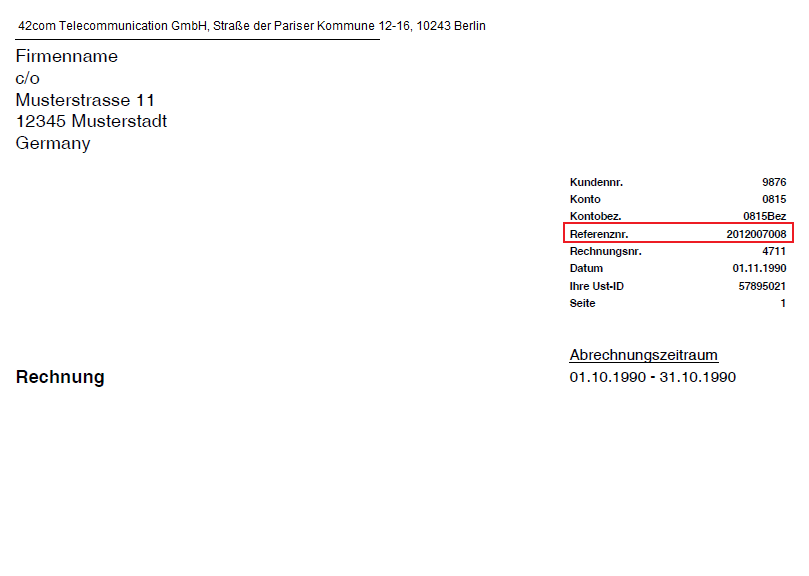
Um dieses neue Feature nutzen zu können, müssen wir ein spezifisches Gruppenrecht für Sie freischalten und Änderungen an Ihrem Template vornehmen. Bei Interesse wenden Sie sich daher bitte an unser Sales Team. Unsere Mitarbeiter werden Ihnen mit Rat und Tat zur Seite stehen.
Verfasser: Admin
Letzte Änderung: 2014-11-12 15:24
Das Kapitel ist folgendermaßen unterteilt:
Hier finden Sie eine Übersicht über all Ihre Gruppen und deren zugehörige Kunden mit aktuell verwendeten Preislisten.
Diese Ansicht erreichen Sie unter mehr Optionen → [Tarife & Plan] → Gruppentarifoptionen.
Wählen Sie eine Benutzergruppe aus (falls vorhanden), um sich die Kunden, der zugehörigen Benutzergruppe mit aktuell verwendeten Preislisten anzuschauen. Anschließend können Sie nach bestimmten Preislisten selektieren, indem Sie die gewünschte Preisliste auswählen.
Nachdem Sie eine bestimmte Preisliste ausgewählt haben, können Sie diese wie nachfolgend erklärt durch ein andere austauschen.
Gehen Sie wie folgt vor:
Unter mit der Preisliste wählen Sie die gewünschte Preisliste aus. Falls für Sie mehrere Benutzergruppen angelegt sind, müssen Sie zuerst eine Benutzergruppe auswählen.

In dieser Liste finden Sie alle Preislisten, die Kunden zugeordnet sind. Wählen Sie die Preisliste aus, die ausgetauscht werden soll.
Nun haben Sie eine Übersicht über die Kunden, die mit dieser Preisliste abgerechnet werden.

Klicken Sie auf den Link Tarifoptionen ändern, um für diese Kunden die Preisliste auszutauschen. Wählen Sie aus der Liste, die alle vorhandenen Preislisten für diese Gruppe anzeigt, die neue Preisliste aus und bestätigen dies mit speichern. Voraussetzung dafür ist, dass die gewählte neue Preisliste auch für diese Gruppe hinterlegt wurde, siehe Kapitel Preislisten . Jetzt wurde den Kunden die neue Preisliste zugeordnet.
Hier können Sie Ihre Tarifoptionen einstellen und einsehen.
Diese Ansicht erreichen Sie unter mehr Optionen → [Tarife & Plan] → Tarifoptionen.
Es stehen Ihnen mehrere Funktionen zur Verfügung:

Die Tabelle enthält folgende Werte:

Das Formular ist wie folgt aufgebaut:
Bestätigen Sie Ihre Eingaben mit speichern.
Hier werden Ihnen alle angelegten Preislisten angezeigt. Sie können hier bei Bedarf bestehende Preislisten erneuern oder neue hinzufügen.
Die Ansicht erreichen Sie unter mehr Optionen → [Tarife & Plan] → Preislisten.
Wählen Sie eine Preisliste unter Select Pricelist aus.

Jetzt werden Ihnen Preise, die zugehörigen Prefixe und Destination angezeigt.
Es stehen Ihnen folgende Funktionen zur Verfügung:
Prefixe in Endkundenpreislisten, die einen Verkaufspreis von über einem Euro enthalten, werden nicht geroutet.

Die Tabelle enthält folgende Werte:
WICHTIG FÜR PREISÄNDERUNGEN:
Die hier vollzogenen Änderungen werden für alle Kunden aktiviert, denen die bearbeitete Preisliste zugeordnet ist. Individuelle Änderungen für Kunden entnehmen Sie dem Kapitel Konto-Tarife .
Falls Sie die Kundenkonten in anderen Währungen als Euro führen, werden diese in die entsprechende Währung umgerechnet. Die Basiswährung ist dabei Euro. Es wird, der im KMS definierte Umrechnungsfaktor, einbezogen.
Das ist eine Funktion, bei der man einfach die entsprechende Preisliste angeben und durch eine andere austauschen kann, ohne Angabe einer Benutzergruppe. Diese ist dann allen Gruppen zugeordnet, denen die ausgetauschte Liste zugeordnet war. Die Änderungen werden SOFORT aktiv.
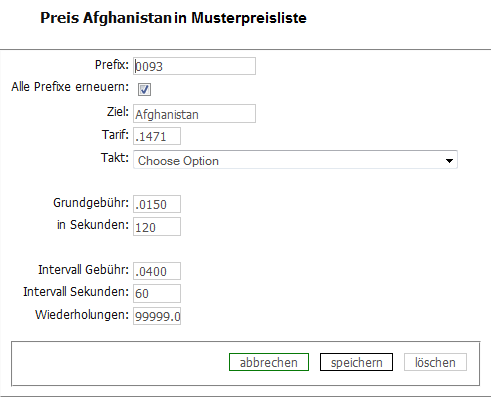
Das Formular ist wie folgt aufgebaut:
Dateiformat für CSV Import
Erstellen Sie eine Datei mit den Preislistendaten für den Import. Dazu benötigen Sie eine Tabellekalkulation. In unserem Fall spezifizieren wir die Datei in drei Spalten.
Getrennt werden die einzelnen Spalten durch Semikolons „;“ und die einzelnen Einträge durch einen Zeilenumbruch.
Beachten Sie, dass Sie zu Anfang der Datei und zu Ende der Datei keine Umbrüche oder andere Zeichen eingefügt haben.
Eventuelle Spaltenbezeichnungen (erste Zeile der CSV-Tabelle) müssen vor dem Import entfernt werden.
Speichen Sie nun die fertige Datei als *.csv ab.
Haben Sie alle Anweisungen beachtet und eine fehlerfreie *.csv Datei erstellt können Sie neben der Preislistenauswahl Import wählen. Hier können Sie Ihre Festplatte simpel durchsuchen und die Datei hochladen.

Vergeben Sie vor dem Importieren der neuen Preisliste einen Namen und ggf. eine Bezeichnung. Beachten Sie dabei, dass im Namen mindestens ein alphanumerisches Zeichen enthalten ist.
Im Falle einer falschen Schreibweise werden Sie mit einem Hinweis darum gebeten, den Import zu wiederholen.
Hier finden Sie eine Übersicht aller Preislisten, die Sie für Ihre Kunden im System hinterlegt haben.
Diese Ansicht erreichen Sie über den Menüpunkt unter mehr Optionen → [Tarife & Plan] → Preise-Übersicht.
Es stehen Ihnen mehrere Funktionen zur Verfügung:

Die Tabelle enthält folgende Werte:
Ab sofort können Sie für Preislisten zusätzlich zur gewohnten Listenansicht eine vereinfachte Preislistenansicht anbieten. Diese Ansicht zeigt ausschließlich die Preise für Festnetz-, Mobil-Destinationen und SMS an, um die Preisübersicht für die Endkunden transparenter und einfacher zu gestalten. Dieses Template können wir Ihnen auf Anfrage gern zur Verfügung stellen. Das Template wird wie normale Preislisten eingestellt. Außerdem ist es möglich, die neue Preislistenansicht zusätzlich vor das Login zu setzen, damit sich die Kunden bereits vor der Anmeldung über Ihre Preise informieren können.
Anbei sehen Sie ein Beispiel, wie die vereinfachte Preisliste aussehen kann:
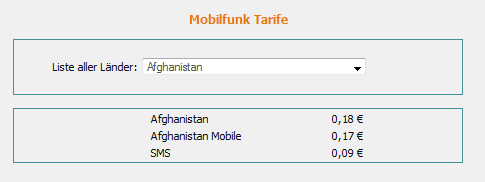
Wie Sie sehen können, gibt es nun eine Dropdownbox, über die das gewünschte Land ausgewählt werden kann. Nach der Auswahl des Landes werden der Festnetz- und Mobilpreis und ggf. auch die SMS-Preise angezeigt. Gibt es für ein Land zum Beispiel mehrere Mobil-Destinationen, so werden diese jeweils nach dem Preis gruppiert.
Hier werden Ihnen die aktuellen Prefixe angezeigt. Die Erstellung der jeweils aktuellen Präfixpläne ist ein Service Ihres Anbieters. Sie erhalten so für die Erstellung Ihrer Preislisten eine aktuelle Präfixvorlage.
Diese Ansicht erreichen Sie über den Menüpunkt mehr Optionen → [Tarife & Plan] → Prefixpläne.
Es stehen Ihnen folgende Funktionen zur Verfügung:

Hier können Sie Preise aus bestehenden Preislisten ändern, ohne dabei den Namen der Preisliste zu verändern. Dies hat den Vorteil, dass Sie den betreffenden Kunden keine neue Preisliste zuordnen müssen.
Diese Ansicht erreichen Sie unter mehr Optionen → [Tarife & Plan] → Update Rates.
Exportieren Sie eine Preisliste unter dem Menüpunk Preislisten und nehmen Sie die gewünschten Änderungen vor, siehe Kapitel Preislisten .
Wählen Sie in diesem Menüpunkt die gleiche Preisliste aus und klicken Sie auf weiter. Anschließend wählen Sie das Trennzeichen, das Sie eingeben möchten. Kopieren Sie Ihre Änderungen aus der exportieren Preisliste und fügen Sie diese in die Tabelle ein. Das System ermittelt , ob Sie bei Ihren ausgewählten Werten fehlerhafte Informationen oder Formatierungen verwendet haben und weist Sie gegebenenfalls darauf hin.
Sollten Ihre Werte fehlerfrei sein, können Sie nun mit einem Klick auf Update die Aktualisierung abschließen.
Es ist hier keine Erweiterung der bestehenden Preisliste möglich, ebenso wenig wie eine Prefixänderung.
Empfohlen wird dabei, solche dynamischen Änderungen an Preislisten off-business, wenn also Ihre Kunden keine Gespräche führen, durchzuführen. (Spät abends oder früh am Morgen.)
Sollte es zu Überschneidungen der Änderungen und des aktuellen Geschäfts kommen, kann nicht garantiert werden, dass Gespräche bereits zu den neuen Konditionen abgerechnet werden.
WICHTIG
Sie verändern hier für all Ihre Kunden, die mit dieser Preisliste arbeiten, die Konditionen.
Dies kann bei fehlerhaften Eingaben (z.B. durch einen Zahlendreher oder ähnlichem) zu erheblichen Problemen führen. Die Aktualisierungs-Funktion ist daher sehr sensibel und aufmerksam zu handhaben!


Wie der Name schon sagt, kann über diesen Menüpunkt das Update für Preislisten bei Callshops beauftragt werden.
Diese Ansicht erreichen Sie unter mehr Optionen → [Tarife & Plan] → CallshopRateUpdate.
Zunächst muss eine Benutzergruppe ausgewählt werden.

Dann erscheint folgende Auswahlbox: Bitte wählen Sie eine Preisliste
Das System zeigt nun alle Callshops an, auf die die Suchkriterien zutreffen und die aktuell oder zukünftig gültig sind.

Die Tabelle enthält folgende Werte:

Klicken Sie auf den Link Updatebeauftragung, um die Preislisten zu aktualisieren.

In dem Beauftragungsformular werden nochmal alle Callshops angezeigt, auf die die Kombination aus Benutzergruppe und Preisliste zutrifft. Dann sucht man sich die Callshop aus, die ein Update der Preisliste erfahren sollen und speichert.
Im Hintergrund laufen dann Jobs ab, die das Update zur Fremdsoftware durchführen. Die Update-Aufträge werden im Intervall von 10 Minuten rund um die Uhr abgearbeitet. Hierbei wird eine Beauftragung für eine zukünftig gültige Kombination erst mit ihrer Gültigkeit bzw. ihrem Beginn-Datum ausgeführt.
Hier können Sie die Kontotarifoptionen Ihrer Kunden einsehen und bearbeiten.
Diese Ansicht erreichen Sie unter mehr Optionen → [Tarife & Plan]→ KontoTarifoptionen.
Klicken Sie auf alle, um einen Übersicht über die Kontotarifoptionen Ihrer Kunden zu erhalten oder suchen Sie nach einer bestimmten Kontotarifoption.

Die Tabelle enthält folgende Werte:
Spezielle Tarifoptionen können entweder für einzelne Destinationen oder die komplette Preisliste eingestellt werden.
Einzelne Destinationen:
Um für einzelne Destinationen die Taktungen zu verändern, eine Grundgebühr einzustellen oder die Zeit zu manipulieren, wird die komplette VK- Preisliste des Partners benötigt (Tarife & Plan → Preislisten → „Select Pricelist“ -> jeweilige Destination raussuchen und öffnen über den Stift):
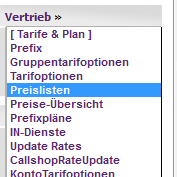

Rechts, über das Stiftsymbol die einzelne Destination/ Preis öffnen
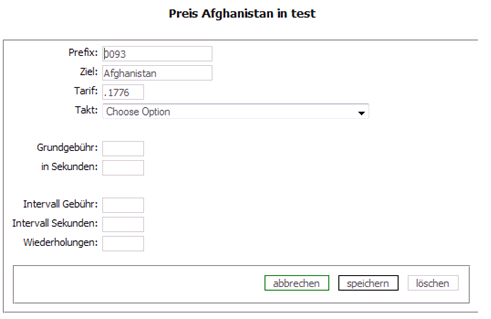
Hier besteht die Möglichkeit den Tarif zu ändern, einen günstigeren Preis anzugeben
(Welchen man sich über eine Grundgebühr, welche der Endkunde nicht sieht, wieder reinholt)
Komplette Preisliste:
Um eine komplette Preisliste zu bearbeiten und spezielle Optionen zu hinterlegen benötigt man die Tarifoptionen (Tarife & Plan -> Tarifoptionen -> über Suchfeld Tarif (Takteinstellung) raussuchen)
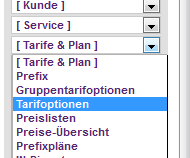
Hier wählt man einen Tarif, der dem Partner/ Kunden hinterlegt ist, Bsp.:
![]()
Rechts, über den Stift-Button, das Bearbeitungs-Fenster öffnen:
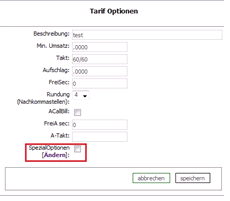
Unter SpezialOptionen auf Ändern gehen, ein neues Bearbeitungsfenster öffnet sich:
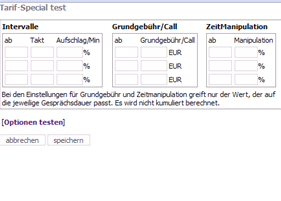
a) Intervalle
Im ersten Kästchen „Intervalle“ werden die Taktungsaufschläge eingetragen, Bsp. in den ersten 60 Sekunden gibt es einen einmaligen Aufschlag von 3%, nach der 61Sekunden gibt es alle 120Sekunden einen weiteren Aufschlag von 3% :
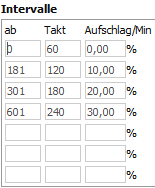
b) Grundgebühr/Call
Darüber hinaus kann man im zweiten Kästchen „Grundgebühr/ Call“ einmalige Grundgebühren pro Einheit hinterlegen, Bsp. nach 181Sekunden eine einmalige Grundgebühr (GG) von 0,10€ erheben, nach 301Sekunden eine einmalige GG von 0,20€ erheben.
Berechnet wird am Ende die aktuellste GG, Bsp. Telefoniert der Kunde 610Sekunden werden hier einmalig 0,40€ fällig (siehe unten)!
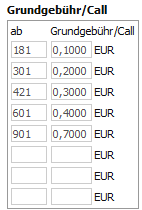
c) ZeitManipulation
Letztendlich besteht die Möglichkeit, hier über das letzte Kästchen „ZeitManipulation“ die Zeit positiv zu manipulieren, Bsp. nach 181Sekunden 10% der Zeit aufzuschlagen, nach gesamt 301Sekunden 20% der Zeit aufzuschlagen.
Es wird dann immer der nächst höhere Aufschlag berechnet (keine Addition der Aufschläge)!
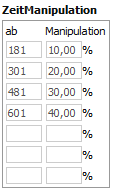
Nach der fertigen Einstellung hat man anschließend die Möglichkeit über den Button „Optionen testen“ sich eine Vorausschau anzusehen:
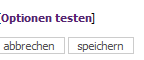
Abschließend muss der Haken bei „Spezial Optionen“ (im ersten Bearbeitungs- Fenster der Tarif Optionen, siehe oben) gesetzt werden:
![]()
Hierdurch werden alle Standard- Tarifeinstellungen und Taktungen überschrieben und NUR die Spezial Tarif- Optionen gelten
Ausführliches Beispiel:
Anhand des folgenden Beispiels wird gezeigt, wie der Preis berechnet bzw. manipuliert werden kann.
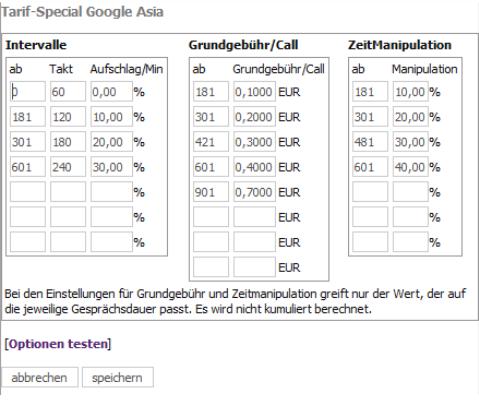
Gegeben (vorher):
Destination Sri Lanka Preis: 0,026 Euro pro Minute
Taktung: 60/60
Gesprächsdauer: 2221 Sekunden
Schritt eins - Berechnung Zeitmanipulation:
Anhand der Tabelle ZeitManipulation wird der prozentuale Aufschlag auf die Gesamtzeit des Gesprächs ermittelt.
Der Wert ab symbolisiert die Gesprächsdauer in Sekunden. In unserem Beispiel ist die Gesprächsdauer mit 2221 Sekunden größer 601. Damit werden 40% auf die Gesprächsdauer aufgeschlagen.
2221 > = 601 = + 40 %
Das ergibt eine neue Abrechnungsdauer von 3109 Sekunden.
Schritt zwei - Aufschlag Berechnung pro Takt:
Innerhalb einer Schleife wird ab Sekunde 0 der nächste Takt aus der Tabelle Intervalle ermittelt. Auf der Grundlage dieses Taktes wird der Aufschlag auf den Preis der Destination errechnet und dem Gesamtvolumen aufgeschlagen. Was heißt das? Wir beginnen bei 0 Sekunden und 0 Euro.
Schritt 1
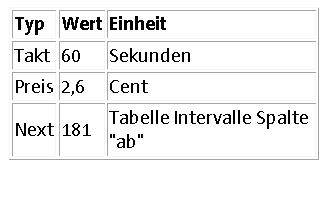
Ab Sekunde 0 passt der Takt 60 aufgerundet genau viermal bis zum nächsten "Next" von 181.
Ergibt ein Zwischenergebnis 4 * 2,6 Cent = 10,4 Cent.
Schritt 2
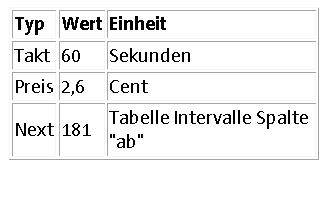
Ab Sekunde 240 (4-mal Takt 60) passt der Takt 120 aufgerundet genau einmal bis zum nächsten "Next" 301. In diesem Intervall werden 10% auf den Preis der Destination aufgeschlagen. Somit beträgt der Preis für dieses Intervall 2,6 Cent * 1,1 = 2,86 Cent pro 60 Sekunden.
Ergibt ein Zwischenergebnis von 10,4 + 2*2,86 = 16,12 Cent.
Schritt 3

Ab Sekunde 360 passt der Takt 180 aufgerundet genau zweimal bis zum nächsten "Next". In diesem Intervall werden 20% auf den Preis der Destination aufgeschlagen. Somit beträgt der Preis für dieses Intervall 2,6 Cent * 1,2 = 3,12 Cent pro 60 Sekunden.
Ergibt ein Zwischenergebnis 16,12 + 6* 3,12 = 34,84 Cent.
Schritt 4
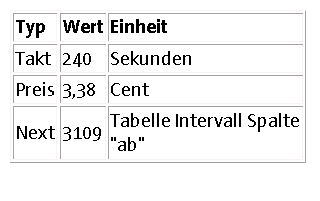
Ab Sekunde 720 passt der Takt 240 aufgerundet genau zehnmal bis zum Gesprächsende. In diesem Intervall werden 30% auf den Preis der Destination aufgeschlagen. Somit beträgt der Preis für dieses Intervall 2,6 Cent * 1,3 = 3,38 Cent pro 60 Sekunden.
Ergibt ein Endvolumen von 34,84 + 40* 3,38 = 170,04 Cent.
Schritt drei - Grundgebühr Kalkulation:
Als letzter und einfachster Schritt wird die Staffel für die Grundgebühr Kalkulation durchforstet.
Hier ist wiederum das Feld "ab" die Gesprächsdauer. Diese liegt nun bei 3120 Sekunden.
3120 > = 901 = 70 Cent
Damit kommen wir auf die Gebühr von 70 Cent.
Ergebnis (nachher):
Der Gesamtpreis beläuft sich damit auf:
170,04 Cent + 70 Cent = 240,04 Cent
Die Abrechnungszeit beträgt (gerundet auf ganze Minuten) 3120 Sekunden = 52 Minuten
Verfasser: Admin
Letzte Änderung: 2014-11-13 13:26
Das Kapitel ist folgendermaßen unterteilt:

In dieser Statistik werden Ihnen die Top-Destinantionen nach
Die Tabelle setzt sich aus allen Kunden Ihrer Benutzergruppe und evtl. Untergruppen zusammen. Die Summe, die Sie unter den Top20-Destinationen sehen, gibt
wieder.
In der Summe werden auch die Destinationen berücksichtigt, die in der Top20-Liste nicht vertreten sind.

In dieser Statistik werden Ihnen die Top-Destinationen nach
Die Tabelle setzt sich nur aus den Kunden zusammen, die Ihrer Benutzergruppe angehören. Die Summe, die Sie unter den Top20-Destinationen sehen, gibt
wieder.
In der Summe werden auch die Destinationen berücksichtigt, die in der Top20-Liste nicht vertreten sind.
Verfasser: Admin
Letzte Änderung: 2014-11-13 13:18
Das Kapitel ist folgendermaßen unterteilt:
Hier erhalten Sie einen schnellen Überblick über Kunden mit kritischem Kontostand und können dementsprechend schnell reagieren. Des Weiteren können Sie sich ebenfalls die unkritischen Kunden anzeigen lassen, um gegebenenfalls die Limitvergabe zu minimieren oder zu löschen.
Diese Ansicht erreichen Sie unter mehr Optionen > Statistik > Account Warnings.
Wählen Sie eine Benutzergruppe (falls vorhanden) und die Warnungsart aus. Kritische bedeutet, die Kunden auszuwählen, deren Guthaben höchstens noch für 4 Tage ausreicht. Unkritische bedeutet, die Kunden auszuwählen, deren Guthaben mehr als 4 Tage ausreicht. Klicken Sie auf los, um Ihre Auswahl zu bestätigen.
Nun stehen Ihnen folgende Funktionen zur Verfügung:

Die Tabelle enthält folgende Werte:
Die Reichweite wird anhand des aktuellen Guthabens (Full Limit) im Verhältnis zum durchschnittlichen Tagesumsatz ermittelt.
Verfasser: Admin
Letzte Änderung: 2014-11-13 13:24
Das Kapitel ist folgendermaßen unterteilt:
Hier können Sie alle Buchungsänderungen zu Ihren Kunden-Konten einsehen. Um Einblick in die Buchungshistorie zu bekommen, muss in die Eingabefelder ein gültiger Zeitraum eingegeben werden.
Diese Ansicht erreichen Sie über den Menüpunkt mehr Optionen → [Loggings] → Buchungen.

Die Tabelle enthält folgende Werte:
Hier erhalten Sie eine Übersicht der Änderungen an den Routen.
Diese Ansicht erreichen Sie über den Menüpunkt mehr Optionen→ [Loggins] → Route Log.

Wählen Sie zuerst die Route und den gewünschten Zeitraum aus und bestätigen Sie Ihre Eingabe mit anzeigen.
Es steht Ihnen folgende Funktion zur Verfügung:

Die Tabelle enthält folgende Werte:
Verfasser: Admin
Letzte Änderung: 2014-11-13 13:47
Das Kapitel ist folgendermaßen unterteilt:
Wir arbeiten mit vielen internationalen Carriern (Anbietern) zusammen, welche direkt über physikalische oder Internet-Leitungen mit unserer Plattform verbunden sind. So können Gespräche über viele verschiedene Routen (Verbindungswege) zu Destinationen weltweit übermittelt werden.
Es besteht eine Liste, in der je nach Qualität und Preis des Anbieters die einzelnen Routen positioniert, portioniert, namentlich und preislich beschrieben und in einer Rangliste angezeigt werden. Hinter dieser Liste steht ein Automatismus, der alle Gespräche, die vermittelt werden sollen, über die jeweiligen Routen verschickt. Ändert ein Anbieter den Preis, ist oft eine Veränderung in der Gesprächsqualität nachzuvollziehen. Ihre Endkunden melden sich dann in der Regel sehr schnell. Verschlechtert sich die Qualität erheblich oder treten Störungen auf, werden Veränderungen in der Routingliste vorgenommen.
Selbstrouter tragen die Verantwortung, für Ihre Kunden stets günstige aber qualitative Gesprächsvermittlungen zu garantieren und übernehmen das Routen eigenständig.
Sofern Sie sich für das Selbstrouter-Modell entschieden haben, besteht in diesem Modul die Möglichkeit nach Destinationen, Prefixen oder Zielrufnummern zu suchen, um herauszufinden, welcher Carrier zur Zeit die günstigste Verbindung mit ansprechender Qualität ermöglicht. Sie können also die günstigsten Routen suchen oder auch bei Störungsmeldungen die Routen wechseln.
Typische Verbindungsprobleme:
Diese Ansicht erreichen Sie unter mehr Optionen → [Tarife & Plan] → Routing

Zunächst haben Sie die Wahl folgende Details zu suchen:
Wichtig ist, dass der Vorgang in der richtigen Reihenfolge abgearbeitet wird, also
Wenn Sie Ihre Auswahl getroffen haben, wird eine Liste mit allen Carriern und deren Tarifen in die entsprechende Destination angezeigt.

Jeder Carrier besitzt eine eigene Bezeichnung. Diese setzt sich aus dem Kürzel des Anbieters und einer Zahl zusammen. Die Zahl stellt eine Qualitätseinstufung dar. Je niedriger der Wert, desto besser sind Stabilität, Verlässlichkeit und Qualität des Carriers.
In unserem Beispiel betrachten wir den Carrier ta3. Dabei handelt es sich um ein Angebot der Firma Tata. Die Qualität des Carriers wurde auf den Wert 3 festgelegt. Es ergibt sich also ta3.
Insgesamt bedeutet das aber nicht, dass Carrier mit einem hohen Wert direkt als schlecht bewertet werden sollen. Bevor Carrierwerte verändert werden, sollten ausführliche Tests vorgenommen werden.
Generell ist die Routingtabelle preislich sortiert. Die preiswertesten Carrier stehen dabei immer an oberster Stelle. Zudem gibt es die Möglichkeit Carrier sozusagen an- und abzuschalten. Dies lässt sich anhand der Werte unter Pos erkennen. Es gelten folgende Regeln für die Priorisierung in Routingtabellen:
Sollten Kunden Beschwerden über die Verbindungsqualität äußern, sind statistische Vergleichswerte eine enorme Hilfe. Wenn die Lupe unter dem Punkt „view“ angeklickt wird, öffnet sich ein separates Fenster, indem die Verbindungsstatistik dargestellt wird. Es wird eine zweigeteilte Tabelle für die Werte der letzten vier Stunden angezeigt. Über das Auswahlfeld „h“ lassen sich die Zeitintervalle verändern, von einer Stunde bis hin zu sieben Tagen.

Bei den in der linken Tabellenhälfte angegebenen Werten handelt es sich um die Gesamtwerte des Carriers. Das heißt, dort sind alle Verbindungen ausgewertet, die über unsere Plattform getätigt worden sind. In der rechten Hälfte sind nur die Verbindungen ausgewertet, die über Ihre Route verlaufen sind.
Beispiel:
Carrier---Rufe-----Min-----ACD-----SC-----/----Route-----Rufe-----Min-----ACD----SC
ta3-----1103----6602---05:59----18%----/----Muster------52------359----06:54---13%
dt7-------114-----817----07:10----22%---/----Muster-------2--------1------00:31---50%
v2--------12------101----08:25-----8%----/----Muster-------0--------0-------------------0%
b1---------6-------11-----01:47----16%---/----Muster-------0---------0-------------------0%
bn6--------1--------2------02:05------0%---/----Muster-------0---------0------------------0%
Bei allen Störungsmeldungen muss der Carrier getestet werden. Hierbei empfehlen wir Ihnen folgende Vorgehensweise:
Die getesteten Nummern sind über die Deutsche Telekom erreichbar. Sie müssten also auch über unsere Plattform erreichbar sein.
Lösung Szenario 1:
Sie sollten nun umrouten, dazu setzen Sie die Position des obersten Carrier auf 99, um ihn zu deaktivieren, da er anscheinend nicht in der Lage ist, das Gespräch in die entsprechende Destination zu vermitteln.
Sollte es bei der Deutschen Telekom auch zu Störungen kommen, handelt es sich mit sehr großer Wahrscheinlichkeit um eine Störung im Zielland selbst. Eine Veränderung des Routings wird daher erfolglos bleiben.
Nach einem erfolgreichen Test über die Deutsche Telekom werden die Rufnummern über den Carrier getestet, über den die bemängelte Verbindung gelaufen ist. Dieser kann dem Einzelverbindungsnachweis des Kunden entnommen werden: Bei einem Carriertest sollten neben der generellen Überprüfung über die Deutsche Telekom auch die ISDN-Verbindung und die VoIP-Verbindung getestet werden.
WICHTIG
Das Routing ist das wichtigste und sensibelste Thema im operativen Kommunikationsgeschäft und stellt die Grundlage Ihrer umsatzrelevanten Arbeit dar. Wir empfehlen daher, dies nur geschulte Mitarbeiter durchführen zu lassen.
Routing muss fehlerfrei und aufmerksam verfolgt werden, da es ein sehr dynamischer Prozess ist und ständiges Bearbeiten erfordert. Fehler können zu erheblichen Gewinneinbrüchen führen!
Verfasser: Admin
Letzte Änderung: 2014-11-13 14:03
Das Kapitel ist folgendermaßen unterteilt:
Das Tool Qualitätsstatistik dient vor allem, wie der Name schon sagt, der Qualitätssicherung von Verbindungen. Pro Destination werden aus den getätigten Verbindungen Mittelwerte errechnet. Sofern die Werte für einen gewählten Zeitraum signifikant von den errechneten Werten abweichen, werden diese rot dargestellt. Der gewählte Zeitraum kann höchstens 48 Std zurückliegen, selbst wenn ein weiter zurückliegender Zeitraum angegeben wird, werden nur die 48 Std betrachtet . Die Qualitätsstatistik sollte am besten nur geschulten Mitarbeitern zugänglich sein, da sie einen hohen Erfahrungswert voraussetzt.
Bei Qualitätsproblemen kann das Tool mehr Hinweise zur Problemursache als die „kleine“ Statistik innerhalb der Routingtabellen, siehe Kapitel Routing geben.
Anhand der Qualitätsstatistik können Verbindungsprobleme ausgemacht werden, aber auch Preise für Destinationen optimiert werden. Beispielsweise können an einer Destination preiswertere Carrier eingesetzt werden. Sollten sich diese (nach einem gewissen Testzeitraum) anhand der Qualitätsstatistik als stabil herausstellen, kann so die ihre Marge gesteigert werden. Vorrangiges Ziel sollte aber ein reibungsloser und qualitativ hoher Service sein.
Diese Ansicht erreichen Sie unter mehr Optionen → [ Statistik ] → Qualitätsstatistik.
Die Eingabemaske der Qualitätsstatistik besteht aus fünf Bereichen, die in den folgenden Abschnitten erläutert werden.

In diesem Feld wird der zu untersuchende Zeitraum (Von, Bis) und das Ziel eingetragen. Standardmäßig ist ein 12-Stunden-Zeitraum. In den Feldern Ziel oder Prefix ist jeweils ein „%“-Zeichen eingetragen. Dies bedeutet, dass bei einem Eintrag auch alle Einträge dargestellt werden, die mit derselben eingestellt Buchstaben- oder Nummernfolge beginnen. Wenn man beispielsweise in das Ziel-Feld „Mor%“ eingibt, werden alle Morocco-Einträge angezeigt, auch „Morocco Mobil“ oder „Morocco Wana Wll“. Lässt man das „%“-Zeichen weg, wird nur die spezielle Destination mit der entsprechenden Buchstaben- oder Ziffernfolge dargestellt.

Anzahl und Eigenschaften der Verbindungen
Das Feld MinRufe ist standardmäßig mit 5 beschrieben. Somit werden nur Destinationen angezeigt, bei denen für den gewählten Zeitraum fünf oder mehr Anrufe registriert worden sind. So soll verhindert werden, dass man anhand zu weniger Verbindungen eine falsche Entscheidung trifft. Es gilt, je mehr Anrufe, desto aussagekräftiger die statistische Auswertung.
Die anderen Felder sind leer, werden also bei der Auswertung nicht berücksichtigt.
Die Abkürzung ASR steht für Answer-to-Seizure Ratio. Das ASR macht eine Aussage über die Wahrscheinlichkeit, dass ein Gespräch zustande kommt. ASR wird berechnet als Verhältnis der Anzahl der Gespräche geteilt durch die Anzahl der insgesamt durchgeführten Anrufversuche. Es gilt also, je höher die ASR, desto stabiler die Verbindungen. In Deutschland beispielsweise liegt die ASR meistens zwischen 60 und 70 Prozent.
Unter ACD versteht man Average Call Duration, also die durchschnittliche Anrufdauer. Eine niedrige ACD muss nicht unbedingt ein schlechtes Zeichen sein. Gerade in Mobilfunknetzten ist die ACD relativ niedrig. Beispielsweise liegt die durchschnittliche ACD für das deutsche Mobilfunknetz bei ca. einer Minute, während im deutschen Festnetz fast zwei Minuten die Regel sind.
Durch die Eingabe spezieller ASR- oder ACD-Werte kann die Statistik entsprechend gefiltert werden. In das ASR-Feld werden Prozentwerte eingetragen, im ACD-Feld werden Sekundenwerte eingetragen.
Wenn das Prefix-Feld aktiviert ist, werden die Destinationen nach den unterschiedlichen Vorwahlen aufgeschlüsselt. So können mögliche Verbindungsprobleme differenzierter betrachtet werden.
Durch Aktivierung des Feldes Blocked Calls werden auch Anwahlversuche zu Rufnummern berücksichtigt, die von unserer Plattform gesperrt sind, wie beispielsweise kostenpflichtige Premium- oder Servicerufnummern. Da teilweise die Preisstrukturen solcher Rufnummern undurchsichtig oder nicht bekannt sind, sollten solche Nummern generell geblockt werden.

Dieses Feld bietet eine Auswahlmöglichkeit an Diensten, die bei der statistischen Auswertung berücksichtigt werden. Wenn keine Auswahl erfolgt werden alle Dienste in die Auswertung mit einbezogen. Durch Drücken der Strg-Taste und gleichzeitiges Klicken auf verschiedene Einträge können mehrere Dienste in die Statistik einbezogen werden.

In diesem Feld lassen sich verschiedene Routingtabellen auswählen (gleiche Auswahltechnik wie im vorigen Absatz). So berücksichtigt die Statistik nur die angewählten Tabellen. Wenn das Feld nicht angewählt wird, werden alle Routingtabellen berücksichtigt. Dies kann von Vorteil sein, wenn man sich beispielsweise nur die Werte der Gold- und Standard-Route überprüfen will.
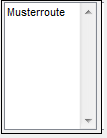
Hier lassen sich bestimmte Carrier auswählen. Das kann hilfreich sein, wenn man ein Problem für eine Destination isoliert für einen Carrier betrachten möchte.
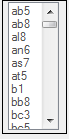
Es stehen Ihnen folgende Auswahlmöglichkeiten zur Verfügung, um eine Qualitätsstatistik zu erstellen:
Klicken Sie auf los, um die Qualitätsstatistik für die von Ihnen eingestellten Werte zu erzeugen.
Es stehen Ihnen folgende Funktionen zur Verfügung:
Die Tabelle ist wie folgt aufgebaut:
Abweichungen von Durchschnittswerten, sowohl positive als auch negative, werden rot unterlegt
Verfasser: Admin
Letzte Änderung: 2014-11-13 14:31
Verfasser: Admin
Letzte Änderung: 2014-11-13 14:42
Hier sind weitere Funktionen erklärt, die Sie im KMS in den Auswahlboxen im Menübereich "mehr Optionen" auswählen können.
In der Übersichstsbox im KMS befinden sich alle DropDownMenüpunkte gebündelt.
In diesem Bereich befindet sich das Herzstück unserer Software, das Routing. Desweiteren haben Sie hier die Möglichkeit, verschiedene vordefinierte Statistiken auszuwählen und durch eigene Kriterien zu erweitern.
Verfasser: Admin
Letzte Änderung: 2013-02-26 13:21
Das Kapitel ist folgendermaßen aufgebaut:
Die Benutzeroberfläche des KMS ist ähnlich der folgenden Abbildung aufgebaut:
Das Navigationsmenü ist dynamisch aufgebaut. Es verändert sich in Abhängigkeit der Dienste und Rechte, die Sie bei Ihrem Anbieter erworben haben. Es besteht aus drei Hauptbereichen.
Des Weiteren steht Ihnen noch die Qualitätsproblemmeldung zur Verfügung.
Der Inhaltsbereich zeigt die abgerufenen Daten der Navigationsleiste an.
Das Benutzermenü ist Ihr persönliches Menü. Hier können Sie
Verfasser: Admin
Letzte Änderung: 2014-11-13 14:51

Im Menü unter dem Bereich Kunden können Sie
Weitere Informationen finden Sie in den Kapiteln
In der Regel starten Sie hier, wählen einen Kunden für die Bearbeitung aus und führen anschließend Geschäftsfälle oder Konfigurationen durch.
Verfasser: Admin
Letzte Änderung: 2014-11-17 15:05

Wenn Sie einen Kunden ausgewählt haben, erscheint im Menü ein Bereich für den aktuell ausgewählten Kunden. Dieser Bereich ist nach dem Kunden benannt: in unserem Beispiel Kunde 1. Der Menü-Bereich wird automatisch angezeigt, nachdem Sie einen Kunden neu angelegt oder gesucht und ausgewählt haben. Hier gelangen Sie zu folgenden Funktionen:
Diese einzelnen Menüpunkte finden Sie näher erläutert unter Administration > Kundenverwaltung.
Diese Menüpunkte finden Sie detaillierter beschrieben unter Administration > Buchhaltung.
Diese Menüpunkte werden Ihnen nur dann angezeigt, wenn Sie einen Onlineshop besitzen.
Verfasser: Admin
Letzte Änderung: 2014-11-17 15:07

Im Menü unter dem Bereich Technik stellen Sie alle Konfigurationen zu den jeweiligen Anschlüssen Ihrer Kunden ein. Es werden nur Möglichkeiten angezeigt, die dem Kundentyp des Kunden entsprechen (siehe Kapitel mehr Optionen > Kunde > CustomerTypes)
Diese Menüpunkte finden Sie näher erläutert im Menü unter Administration > Technik.
Verfasser: Admin
Letzte Änderung: 2014-11-17 15:10

Im vierten Bereich Vertrieb werden alle allgemeinen Konfigurationen vorgenommen, die mit den Rechten Ihrer Benutzer zu tun haben.
Diese Menüpunkte finden Sie detalierter beschrieben unter
Administration > Einstellungen.
Verfasser: Admin
Letzte Änderung: 2014-11-17 15:11

Im fünften Bereich mehr Optionen können Sie unter
Diese Menüpunke werden ausführlich unter
Administration > weitere Funktionen beschrieben.
Verfasser: Admin
Letzte Änderung: 2014-11-17 15:16
Das Menü des KMS ist in mehrere Bereiche unterteilt. Im Folgendem wird Ihnen erklärt, was Sie in den einzelnen Menübereichen einstellen können und in welchem Kapitel Sie Informationen hierzu finden.
Verfasser: Admin
Letzte Änderung: 2013-02-26 13:41
Das Kapitel ist folgendermaßen aufgebaut:
Informationen werden in übersichtlichen Tabellen dargestellt. Dazu finden Sie weitere spezielle Funktionen, die Sie über Buttons oder Links aufrufen können. In der nachfolgenden Abbildung sehen Sie beispielsweise die Ausgabe der Verbindungsübersichtstabelle. Über den CSV-Link können Sie sich die angezeigten Daten als CSV-Datei herunterladen.

Alle Tabellen sind ähnlich aufgebaut.
Verfasser: Admin
Letzte Änderung: 2014-11-17 15:18
Das Kapitel ist folgendermaßen aufgebaut:
Hier finden Sie Buttons und Links sowie deren Bedeutung im KMS. Unter dem Button Standard werden die am häufigsten genutzten Bedienelemente erklärt.
 - Nächste Seite
- Nächste SeiteLinks werden standardmäßig blau dargestellt und tragen eine inhaltlich zutreffende Bezeichnung.
alle - Klicken Sie auf diesen Link, um sich alle vorhandenen Datensätze anzeigen zu lassen.
CSV - Klicken Sie auf diesen Link, um sich die Tabellendaten als CSV-Datei runterzuladen.
Einige Bereiche des KMS bieten besondere Funktionen. Diese sind über Links mit einer treffenden Bezeichnung aufzurufen und beziehen sich auf einen konkreten Datensatz.
Verfasser: Admin
Letzte Änderung: 2013-02-26 14:18
Das Kapitel ist folgendermaßen aufgebaut:
Das KMS bietet mittlerweile eine Vielzahl von Funktionalitäten an, welche Sie über diverse Auswahlboxen im Menü erreichen können. Um einem Benutzer den schnelleren Zugang zu den häufig genutzten bzw. für ihn wichtigen Menüpunkten anzubieten, sind diese Links je Benutzer einstellbar.
Der Benutzer gelangt über seine Profilmaske zu den eingerichteten Lesezeichen. In einer Liste sieht er aktive Links. Diese kann er selbst über den entsprechenden Button verändern. Über diesen Link öffnet sich eine Liste der verfügbaren Lesezeichen; weitere können hier ausgewählt oder bestehende wieder herausgenommen werden. Die Änderung wird nach einer erneuten Anmeldung oder durch einen manuellen Seitenrefresh aktiv.
Um ein Lesezeichen zu erstellen, klicken Sie auf den Link Profil.
![]()
Jetzt befinden Sie sich in Ihrem Benutzerprofil. Klicken Sie auf den neben dem Lesezeichen erscheinenden Link bearbeiten.


Wählen Sie nun Ihre Menüpunkte aus.

Bestätigen Sie Ihre Eingabe mit speichern.
Verfasser: Admin
Letzte Änderung: 2014-11-17 15:47
Die xy-Card ist eine Guthabenkarte mit der Ihre Kunden die Möglichkeit haben, auch am Umsatz von Anrufen beteiligt zu werden, die gar nicht in Ihrem Shop geführt werden.
Der Vorteil gegenüber den herkömmlichen Calling Cards liegt darin, dass Ihre Kunden keinen logistischen Aufwand haben, da die xy-Card erst generiert wird, sobald ein Endkunde diese kauft. Dadurch kann der Endkunde den Guthabenwert selbst bestimmen und Ihre Kunden müssen nicht in Vorkasse gehen.
Zum Anlegen eines xy-Card-Kontos müssen Sie Ihrem Anbieter mitteilen, dass Sie dieses Produkt verkaufen möchten.
Voraussetzung für das Anlegen einer xy-Card ist, dass Ihr Kunde ein eigenes Konto hat, auf das ein ausreichendes Guthaben eingezahlt wurde (Kreditlimit reicht hier nicht aus).
Klicken Sie auf den Link Kunde anlegen.

Ein neues Formular öffnet sich:
Unter dem Menüpunkt Stammdaten (Ansprechpartner) sind zwei zusätzliche Felder auszufüllen:

Unter dem Menüpunkt Konto-Tarifoptionen müssen Sie wie beim Anlegen anderer Konten, die speziellen Optionen und Preise für die Karte hinterlegen.
Über den angelegten Benutzernamen und das Passwort kann sich Ihr Kunde auf Ihrer Internetseite einloggen und die xy-Card erstellen.
Verfasser: Admin
Letzte Änderung: 2014-11-17 16:14
Dieses Kapitel untergliedert sich wie folgt:
1. Einführung
2. Vorbereitung
2.1 Preislisten
2.2 Tarif-Optionen anlegen
2.3 Routing (bei Selbstroutern)
2.4 Mandator einrichten (bei Rechnungsstellern)
3. Payoff-Account anlegen
3.1 Kunden anlegen
3.2 Persönliche Daten
3.3 Konto-Tarif
3.4 Zahlungsmittel
3.5 Route Charges/Routinggebühren (bei Selbstroutern)
4. Benutzergruppe anlegen
4.1 Benutzergruppe anlegen
4.2 Benutzergruppe bearbeiten
5. Test
6. Debitorennummer
Ein Partner ist ein Kunde, der Telefonie-Dienstleistungen über unsere Plattform an seine eigenen Kunden weiterverkauft.
Wir legen für den Partner ein Payoff-Konto an, das zur Abrechnung der vom Partner gekauften Dienstleistungen dient. Außerdem sind hier seine Stammdaten hinterlegt (Telefonnr., Email-Adressen, Anschrift etc.). Der Partner erhält einen Zugang (Login-Daten) zu diesem Payoff-Konto und kann so seine Einkaufspreise, Kontobewegungen, Rechnungen und EVNs einsehen sowie sein Payoff-Konto aufladen.
Neben dem Payoff-Konto wird für den Partner eine Benutzergruppe angelegt, die mit dem Payoff-Konto verknüpft wird. Auch für seine Benutzergruppe erhält der Partner Zugangsdaten (als Gruppen-Admin) und kann so eigene Kunden in seiner Gruppe anlegen, die Einstellungen für die Kunden seiner Gruppe festlegen, Margenstatistiken sehen etc.
Für jeden Partner/Reseller müssen Preise hinterlegt werden, zu denen er bei seinem übergeordneten Partner einkauft (Einkaufs-Preisliste). Außerdem wird eine Default-Verkaufs-Preisliste hinterlegt, die standardmäßig als Verkaufsliste des Resellers greift, sofern sie nicht - im späteren Verlauf - in den untergeordneten Resellern/Kunden durch eine andere Preisliste ersetzt wird.
Die Einkaufspreisliste des Resellers wird später als Berechnungsgrundlage im Payoff-Konto des Resellers hinterlegt (unter „Konto-Tarif“). Zu diesen Preisen kauft unser Partner bei uns ein. Die Namenskonvention für Einkaufspreislisten lautet „42 Partnername JJJJ-MM-TT“.
Die Art der Einkaufspreisliste ist davon abhängig, wie der Partner bei uns abgerechnet wird. Ist der Partner
Ist der Partner Selbstrouter, erfolgt die Abrechnung routingbasiert. Hier muss die Einkaufspreisliste keine Terminierungspreise enthalten, denn bei der Abrechnung wird der jeweils geltende Minuten-Preis des verwendeten Carriers gezogen. Die Einkaufspreisliste ist hier demnach eine reine Zuführungspreisliste. Um hier folgenschwere Einstellungsfehler frühzeitig aufzudecken, enthält die Zuführungsliste eine Position „RestofWorld“, über die - bei Fehleinstellung im Routing - Gespräche geleitet werden und zu hohen Kosten führen, die ein Feedback des Kunden provozieren werden. Die Vorlage für die Zuführungspreisliste liegt im 42one unter dem Menüpunkt Tarife & Plan > Preislisten mit dem Namen „42 Zuführung NEU 2011“. Sie muss entsprechend der Namenskonvention „Name des übergeordneten Resellers Zuführung Partnername JJJJ-MM-TT“ umbenannt werden (z. B. 42 Zuführung 2012-05-13 oder „Musterfirma Zuführung Musterpartner 2012-05-16“)
Die Verkaufspreisliste wird beim Anlegen der Benutzergruppe sowohl unter „Rates“ hinterlegt, als auch in den „Account-Definitions“ als Standard-Preisliste für die Kunden des Unter-Resellers definiert (siehe hinten). Die Verkaufspreisliste stellt uns entweder der Reseller zur Verfügung oder wir hinterlegen hier zunächst die Einkaufspreisliste mit geändertem Namen „Musterpartner 2012-12-12“. Alternativ kann auch die Endkunden-Preisliste „42 Endkunden JJJJ-MM“ hinterlegt werden, die quasi „überhöhte Schutzpreise“ enthält.
Die aktuelle Endkundenpreisliste steht jeweils bereits im 42one-Preislisten-Pool bereit, muss demnach nur noch kopiert und umbenannt werden. In der Verkaufspreisliste darf in der Bezeichnung 42com nicht genannt werden, denn wir sind „die Kraft dahinter“!
Preislisten müssen immer im CSV-Format als Tabelle mit mindestens drei Spalten vorliegen: Prefix/Vorwahl, Destination, Preis pro Minute (optional: Grundgebühr1, Taktung für Grundgebühr1, Intervall-Grundgebühr, Taktung für Intervall-Grundgebühr, Anzahl der Wiederholungen).
Im Rahmen der Vorbereitung werden die beiden Preislisten (Einkauf und Verkauf) zunächst in den „Preislisten-Topf“ im 42one hochgeladen. Dies erfolgt über den Menüpunkt Tarife & Plan > Preislisten.
Fall 1: Die Preisliste liegt uns vor.
Klicken Sie auf den Button Neue Preisliste hochladen.
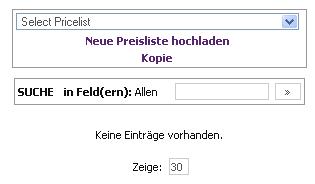
Es öffnet sich folgendes Fenster:

Die Einkaufspreisliste wird in die Gruppe des übergeordneten Resellers gelegt; bei direkten 42com-Partnern demnach in die 42com-Gruppe.
Für die Verkaufspreisliste wird die Gruppe des neuen Resellers ausgewählt. Da diese erst im weiteren Verlauf angelegt wird, legen wir an dieser Stelle die Verkaufspreisliste zunächst ebenfalls in die Gruppe des übergeordneten Partners. Dann wird über den „Durchsuchen“-Button die entsprechende CSV-Datei gesucht und der Button „Datei hochladen“ geklickt.
Nach dem Klicken des „Datei hochladen“-Buttons ist der Kopf der hochgeladenen Tabelle zu sehen.
Unterhalb der Tabelle erscheint folgende Box:
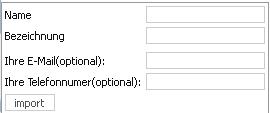
Definition der Formularfelder:
Nach Eingabe dieser Daten auf „Import“ klicken.
Fall 2: Es soll eine bereits im 42one vorliegende Preisliste als Vorlage verwendet werden.
Soll eine bereits im 42one vorhandene Preisliste verwendet werden, so klicken Sie bitte den Button „Kopie“:
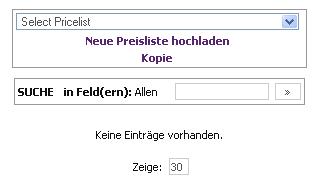
Es öffnet sich folgendes Fenster:

Bitte nehmen Sie folgende Eingaben vor:
Nach dem Klicken des „Speichern“-Buttons ist der Kopf der hochgeladenen Tabelle zu sehen. Unterhalb der Tabelle erscheint folgende Box:
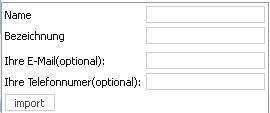
Das Formular enthält folgende Felder:
Nach Eingabe dieser Daten auf „Import“ klicken.
An die hinterlegte Email-Adresse wird nach ca. 5 Minuten eine Bestätigungs-Email versandt. Daraus geht hervor, ob der Upload erfolgreich war. Sollte der Import nicht erfolgreich gewesen sein, liegt das meist am falschen Aufbau der Preisliste. In diesem Fall muss die Tabelle korrigiert und erneut hochgeladen werden.
Tarif-Optionen sind Taktungsvarianten. Je nach Wunsch des Kunden werden für ihn mehrere Taktungsvarianten als Tarif-Optionen eingestellt, aus denen er dann den Abrechnungstakt für seine Kunden wählen kann. Eine 1/1-Taktung bedeutet, dass sowohl der erste als auch alle folgenden Takte sekundengenau abgerechnet werden.
Klicken Sie unter dem Menüpunkt Tarife & Plan auf „Tarifoptionen“. Es öffnet sich folgende Ansicht:
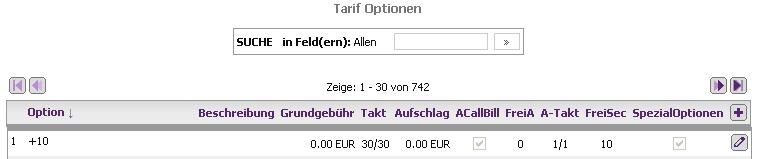
Um eine neue Tarifoption hinzuzufügen, klicken Sie auf das Plus-Symbol.
Nehmen Sie im sich öffnenden Fenster folgende Einstellungen vor:
Es handelt sich hier um die Standard-Einstellungen für jeweils eine Taktung. Für jede neue Taktung muss erneut das Plus-Symbol geklickt werden. Auf Kundenwunsch können die Einstellungen auch modifiziert werden. Es werden üblicherweise (ohne spezielle Vorgaben des Partners) für neue Partner die vier Standard-Takte 1/1, 10/10, 30/30 und 60/60 angelegt.
zum Anfang
2.3 Routing anlegen (bei Selbstroutern)
Kunden, die selbst routen möchten und routingbasiert abgerechnet werden möchten, erhalten ein eigenes Routing. Dieses wird über den Menüpunkt Switch unter „CarrierRoute“ angelegt.
Es öffnet sich folgende Ansicht:
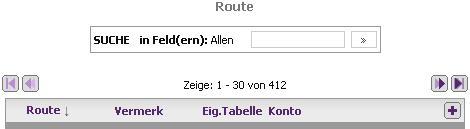
Um ein neues Routing anzulegen, klicken Sie auf das Plus-Symbol.
Es öffnet sich folgendes Fenster:
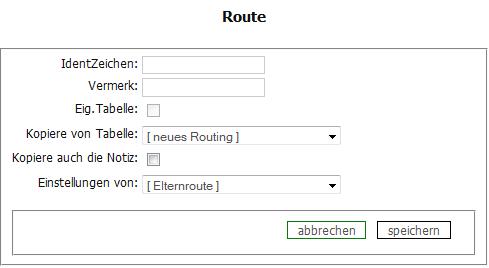
Nehmen Sie im sich öffnenden Fenster folgende Einstellungen vor.
Speichern Sie die Einstellungen.
Die Routinggebühren (Route Charges), also die auf die jeweiligen Minutenpreise der gewählten Carrier aufzuschlagenden Gebühren (die die Terminierungspreise in der Einkaufsliste ersetzen) werden in einem späteren Schritt eingestellt, wenn das Payoff-Konto angelegt wurde.
Möchte der Partner an seine Kunden Rechnungen versenden, wird entsprechend der nachfolgenden Schritte ein Mandator für den Partner angelegt. Wenn keine Rechnungsstellung erfolgen soll, bleibt das Feld Mandator beim Anlegen der Benutzergruppe frei (dazu mehr unter „Benutzergruppe anlegen“).
Wählen Sie links im Menü mehr Optionen > Kunde > Mandator.
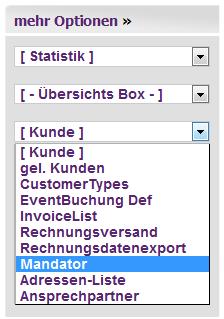
In der sich nun öffnenden Ansicht können Sie über den Plus-Button einen neuen Mandator anlegen.
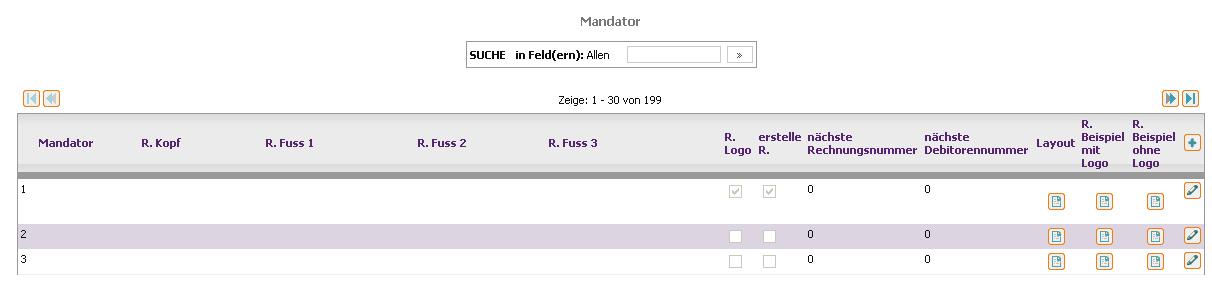
Es öffnet sich nun das nachfolgende Fenster:
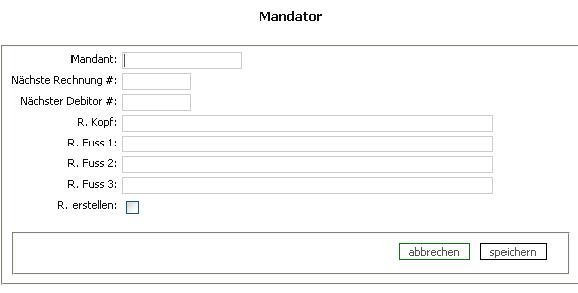
Das Formular enthält folgende Informationen:
Setzen Sie einen Haken bei „R. erstellen“. Damit wird bei allen Kunden des Partners, bei denen dieser Mandator später eingestellt wird, automatisch im 42one eine Rechnung erstellt und angezeigt. Der Haken wird in den Fällen nicht gesetzt, in denen der Partner ausdrücklich darauf hinweist, dass er seine Rechnungen in einem anderen/eigenen System erstellen möchte.
Speichern Sie nun die Eingaben über „Speichern“. Nachfolgend erscheint folgende Ansicht, in der die soeben eingegebenen Daten aufgeführt sind (hier aus Datenschutzgründen nicht sichtbar):
.jpg)
Öffnen Sie über den Stift-Button erneut den soeben angelegten Mandator.
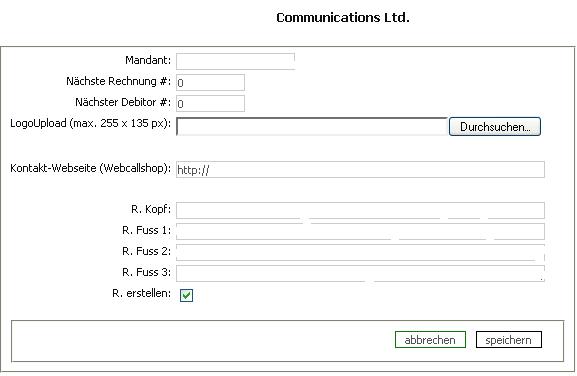
Laden Sie das Logo des Partners hoch. Dieses muss im JPEG-Format mit einer maximalen Größe von 80 KB und 255x135 Pixel vorliegen. Klicken Sie anschließend auf „Speichern“.
In der Zeile „Kontakt-Website (Webcallshop)“ wird in der Regel keine Eintragung vorgenommen. Dieser Punkt ist nur für Webcallshop-Kunden relevant. Die hier eingetragene URL wird auf der Website des Partners angezeigt. Die Eintragung hat KEINEN Einfluss und KEINEN inhaltlichen Zusammenhang mit dem Layout der Rechnungen eines Mandators. Speichern Sie Ihre Einstellungen.
Sie gelangen jetzt automatisch wieder in die Mandator-Übersicht. Über den Punkt „Layout“ können Sie das Layout der Rechnungen beeinflussen. Klicken Sie auf das Symbol unter „Layout“.
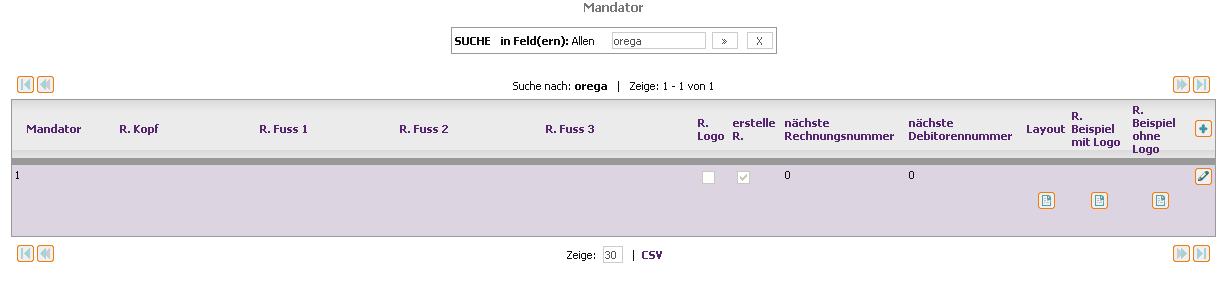
Über das Drop-Down-Menü oben kann eingestellt werden, ob die Rechnungen ein Logo enthalten sollen oder nicht. Über die Check-Boxen kann gewählt werden, welche Daten auf der Rechnung erscheinen sollen. Der Steuertext und der Infotext können frei gewählt werden.
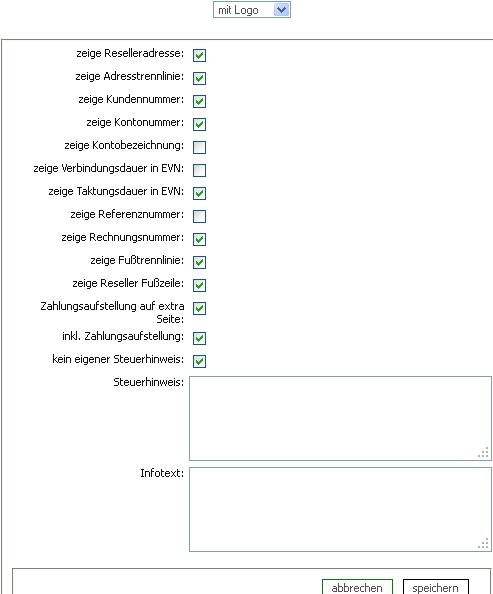
Speichern Sie Ihre Einstellungen. Sie gelangen jetzt automatisch wieder in die Mandator-Übersicht. Hier können Sie sich unter „R. Beispiel“ eine Beispielrechnung mit oder ohne Logo anzeigen lassen.
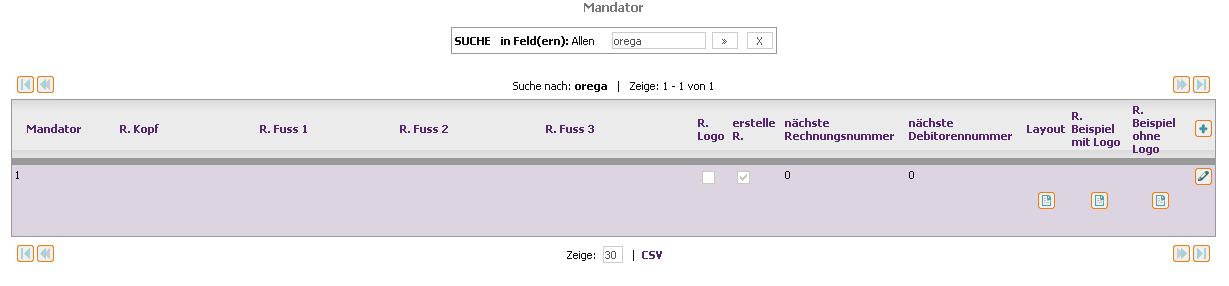
Die gespeicherten Daten greifen ab dem nächsten Rechnungslauf.
Verfasser: Admin
Letzte Änderung: 2013-06-17 15:41
Das Kapitel ist folgendermaßen aufgebaut:
Über die Suchfunktion wird das gezielte Suchen eines Begriffes innerhalb des KMS möglich. Auf der Startseite des KMS befindet sich die Suchleiste. Der gesuchte Begriff wird in die Suchleiste eingetragen und durch das Klicken auf den Button "Suchen" gestartet.
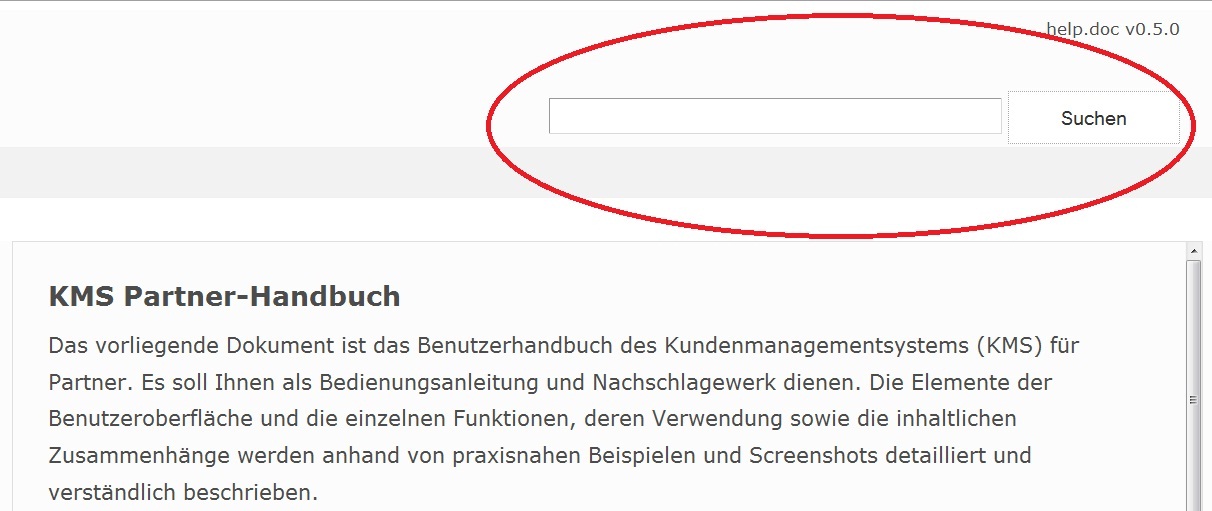
Es erfolgt eine automatische Auflistung des Suchbegriffes nachdem die Suche bestätigt wurde. Es werden alle Kapitel angezeigt, in denen der gesuchte Begriff vorkommt. Das gewünschte Kapitel kann durch einmaliges Anklicken geöffnet werden.
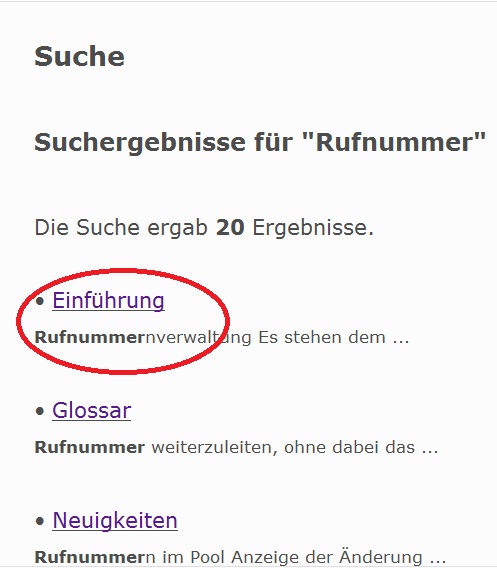
Ist der gesuchte Begriff im gewählten Kapitel nicht sofort ersichtlich, kann über die Suchfunktion Strg+F bzw. Crtl+F (für Mac-Benutzer CMD+F) die Suche nochmals eingegrenzt werden.
Verfasser: Admin
Letzte Änderung: 2013-03-12 16:41
Dieses Kapitel ist folgendermaßen aufgebaut:
In diesem Kapitel finden Sie Informationen zu der Ampelanzeige im KMS. Die Ampelanzeige ist ein Hinweis für die Statusanzeige von/ für Kunden. Sie ist zum Einen in der Adressliste und zum Anderen in der Kundenliste vorhanden. In der Adressliste hat die Ampelanzeige eine andere Bedeutung, als in der Kundenliste.
Ampelanzeige in der Adressliste
Die Ampelanzeige in der Adresssleiste zeigt an, ob ein Kunde noch aktiv ist. Wenn die Ampelanzeige rot ist, dann ist der Kunde gelöscht. Ist die Ampelanzeige grün, so ist der Kunde noch aktiv.
Über den Menüpunkt mehr Optionen → [Kunde] → Adressen-Liste gelangen Sie zu der Adressliste.


Ampelanzeige in der Kundenliste
Die Ampelanzeige in der Kundenliste zeigt die Umsätze des/ der Kunden an. Demnach bedeutet:
Verfasser: Admin
Letzte Änderung: 2014-11-18 11:25
Dieses Kapitel beschreibt die Benutzung des Aktualisierungs-Buttons.
Den Aktualisierungs-Button finden Sie auf der Startseite des KMS. Mit diesem wird nur der aktive Rahmen der Seite neu geladen. Eine Aktualisierung der Seite ist auch mit der F5 Taste möglich. Dies hat jedoch den Nachteil, dass die gesamte Hauptseite aktualisiert wird und in der Regel der Inhalt des aktiven Rahmens verschwindet und neu aufgerufen werden muss.

Verfasser: Admin
Letzte Änderung: 2014-11-18 11:29
Verfasser: Admin
Letzte Änderung: 2012-06-21 15:13
Verfasser: Admin
Letzte Änderung: 2012-06-21 15:13
Verfasser: Admin
Letzte Änderung: 2012-06-21 15:13
Verfasser: Admin
Letzte Änderung: 2012-06-21 15:13
Diese Kapitel lässt sich in folgende Abschnitte untergliedern:
Bevor Sie Produkte im Onlineshop anlegen können, müssen Sie im Vorfeld einige wichtige Schritte beachten:
Diese einzelnen Schritte werden Ihnen im Folgenden näher erläutert.
Die steuerrechtlichen Daten können Sie im Menü unter Vertrieb > Benutzergruppen definieren. Es werden Ihnen hier alle Benutzergruppen angezeigt. Über den Link Steuern können Sie jeweils die steuerrechtlichen Daten einstellen bzw. ändern. Die Besteuerung der Produkte kann je nach Herkunft des Produktherausgebers variieren. Hierzu sollte Sie ggf. Ihren Steuerberater zu Rate ziehen.
Bitte beachten Sie darüber hinaus, dass bei der Vergabe von Provisionen ggf. anders besteuert wird als bei Calling Cards. Beim Verkauf eines Produktes ist es zwingend erforderlich, einen Steuersatz für die Provision anzugeben. Für detaillierte Auskünfte fragen Sie bitte ebenfalls noch einmal Ihren Steuerberater.

Einen Steuerschlüssel können Sie hinzufügen, indem Sie im Menü unter Vertrieb > Benutzergruppen eine Benutzergruppe auswählen und auf den Link Steuern klicken. Anschließend öffnet sich folgendes Fenster:

Über das Plus-Symbol können Sie einen neuen Steuerschlüssel hinzufügen. Es öffnet sich folgendes Fenster:

Das Formular ist wie folgt aufgebaut:
Einen Überblick über die Steuerschlüssel erhalten Sie im Menü unter Vertrieb > Benutzergruppen. Bei Klick auf den Link Steuern, öffnet sich folgendes Fenster:

Die Tabelle enthält folgende Werte:
Verfasser: Admin
Letzte Änderung: 2014-11-18 11:46
Dieses Kapitel ist folgendermaßen untergliedert:
1. Einleitung
2. Hinzufügen einer Produktklasse
3. Überblick der Produktklassen
4. Hinzufügen eines Produktherausgebers
5. Überblick der Produktherausgeber
6. Sicherheitskonzept
7. Einrichten einer Warn-Mail
8. Gutenhabenanzeige des Kontos
9. Filterung von Produkten im Onlineshop
Bevor Sie ein Produkte im Onlineshop anlegen können, müssen neben den steuerrechtlichen Daten auch die Produkt- und Herausgeberinformationen hinterlegt werden.
Diese Ansicht erreichen Sie unter mehr Optionen → Onlineshop → Einstellungen Onlineshop.
Um die Produkt- und Herausgeberinformationen zu hinterlegen, stehen Ihnen zwei Links zur Verfügung:
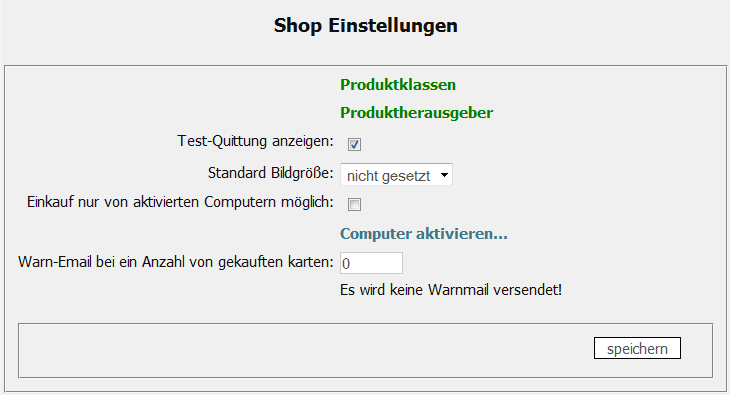
Im Menü unter mehr Optionen → Onlineshop → Einstellungen Onlineshop können Sie über den Link Produktklassen neue Produktklassen hinzufügen.
Es öffnet sich die folgende Ansicht:
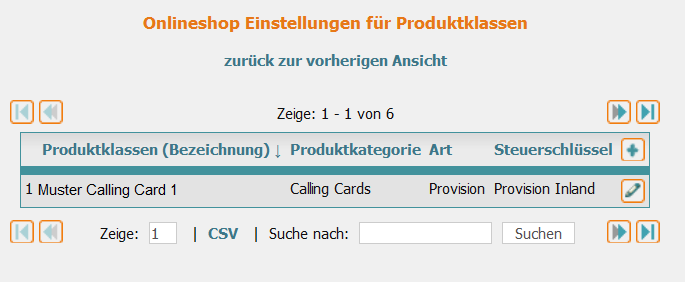
Hier werden Ihnen alle derzeit angelegten Produktklassen angezeigt. Über das +-Symbol können Sie eine neue Produktklasse hinzufügen.
Beim Klick auf das +-Symbol öffnet sich das folgende Fenster:
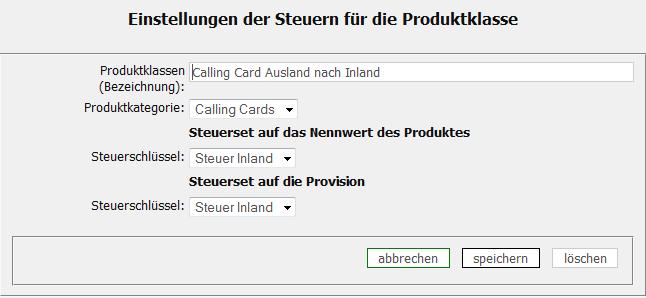
Das Formular ist wie folgt aufgebaut:
Im Menü unter mehr Optionen > Service > Einstellungen Onlineshop über den Link Produktklassen erhalten Sie einen Überblick über die bereits bestehenden Produktklassen.
Es öffnet sich die folgende Ansicht:
Hier werden Ihnen alle derzeit angelegten Produktklassen angezeigt. Über das Stift-Symbol können Sie eine bereits bestehende Produktklasse bearbeiten. Über das +-Symbol können Sie eine neue Produktklasse hinzufügen.
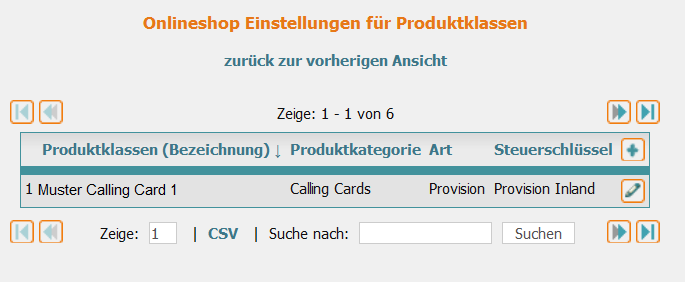
Die Tabelle enthält folgende Werte:
Im Menü unter mehr Optionen > Service > Einstellungen Onlineshop können Sie über den Link Produktherausgeber neue Produktherausgeber hinzufügen.
Es öffnet sich die folgende Ansicht:
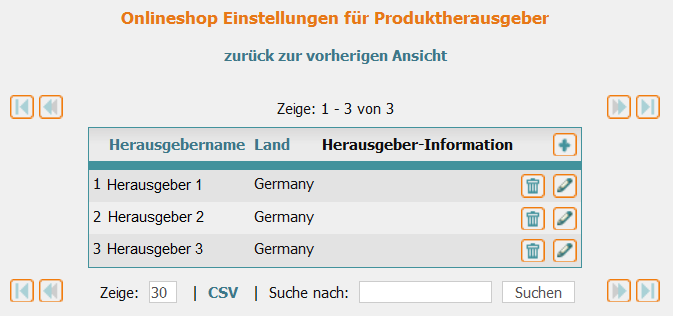
Hier werden Ihnen alle derzeit angelegten Produktherausgeber angezeigt.
Über den Mülleimer können Sie den bereits angelegten Produktherausgeber löschen.
Über das +-Symbol können Sie eine neue Produktherausgeber hinzufügen.
Beim Klick auf das +-Symbol öffnet sich das folgende Fenster:
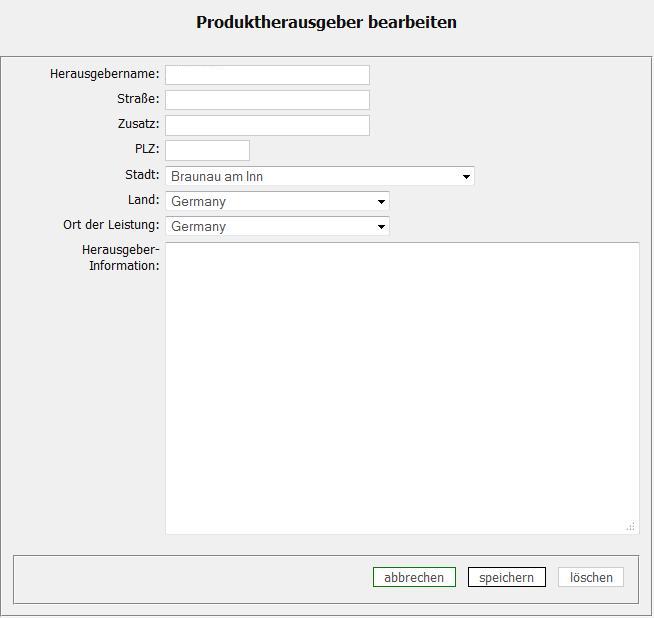
Das Formular ist wie folgt aufgebaut:
Bestätigen Sie Ihre Eingabe mit speichern.
Darüber hinaus können Sie den Produktherausgeber über den Button löschen als gelöscht markieren. Wird ein Produktherausgeber als gelöscht markiert, steht dieser Produktherausgeber nicht zur Verfügung und kann auch nicht erneut vergeben werden.
Auf den bereits erzeugten Quittungen bleiben die Informationen zum Produktherausgeber jedoch erhalten.
Im Menü unter mehr Optionen > Service > Einstellungen Onlineshop über den Link Produktherausgeber erhalten Sie einen Überblick über die bereits bestehenden Produktherausgeber.
Es öffnet sich die folgende Ansicht:
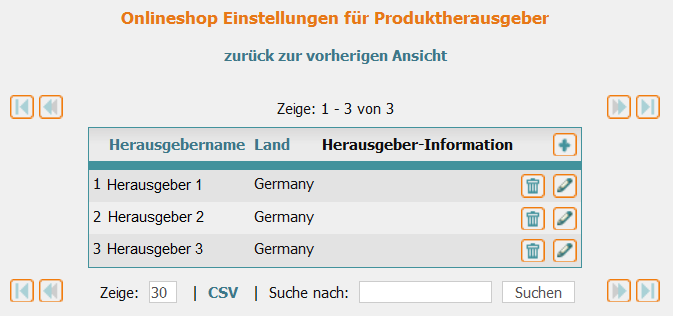
Hier werden Ihnen alle derzeit angelegten Produktherausgeber angezeigt.
Über das Stift-Symbol können Sie einen bereits bestehenden Produktherausgeber bearbeiten. Über den Mülleimer kann der Datensatz gelöscht werden. Über das +-Symbol können Sie eine neue Produktherausgeber hinzufügen.
Die Tabelle enthält folgende Werte:
Darüber hinaus können Sie ein Sicherheitssystem für Ihren Onlineshop aktivieren (optional).
Im Menü unter mehr Optionen > Service > Einstellungen Onlineshop können Sie einstellen, dass sich Ihre Kunden im Vorfeld eines Kaufprozesses authentifizieren.
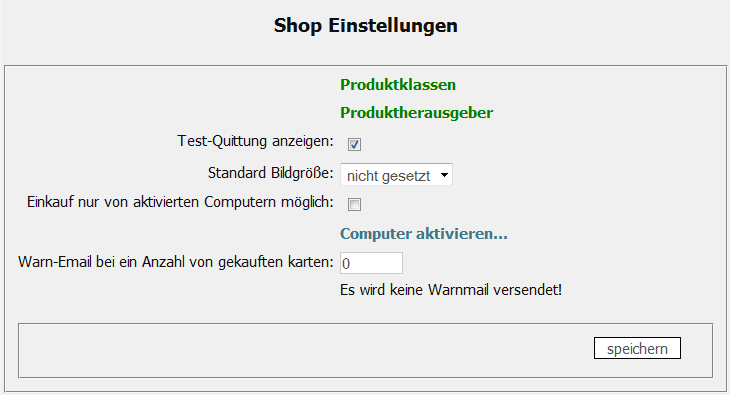
Bei Aktivierung des Feldes Einkauf nur von aktivierten Computern möglich müssen sich alle Kunden (über einen Button in Ihrem Onlineshop) authentifizieren, bevor sie in Ihrem Shop einkaufen können.
Für die Gruppenadmins des Onlineshops werden alle Authentifizierungsanfrage unter dem Link Computer aktivieren… aufgelistet. Hier können Sie die Anfragen freigeben. Nach Ihrer Zustimmung kann der Enduser den Kaufvorgang starten. Sobald sich der Enduser jedoch über einen anderen Computer anmeldet, muss eine erneute Authentifizierung stattfinden.
Des Weiteren haben Sie die Möglichkeit, bei einem Kauf größerer Mengen eines Produktes eine Information über den getätigten Kauf per E-Mail zu erhalten. Diese Warn-Mail soll die Lagerhaltung innerhalb des Onlineshops verbessern und steht Ihnen als optionale Funktion zur Verfügung.
Um die Warn-Mails zu aktivieren, müssen in Ihrem Onlineshop E-Mail-Adressen und einen Schwellenwert hinterlegt werden.
So funktioniert es:
Über den Menüpunkt mehr Optionen → Onlineshop → Einstellungen Onlineshop können Sie einen Schwellenwert definieren.
Dazu gibt man im Feld Warn-Mail bei dieser Anzahl von gekauften Karten einen Schwellenwert ein und speichert anschließend. Dieser Wert legt fest, ab welcher Menge an verkauften Karten über den getätigten Einkauf per Email informiert wird.
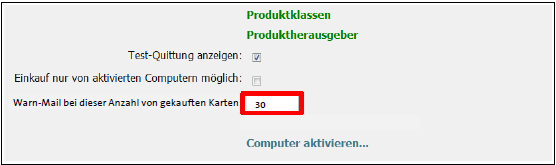
Die E-Mail-Adressen, die diese Warn-Mail erhalten sollen, können Sie unter dem Menüpunkt Vertrieb > Benutzergruppen einstellen. Hier den Link MailServ anklicken.

Anschließend erscheint ein Fenster mit den Kontakten, die derzeit bereits E-Mails erhalten. Über das Stift-Symbol kann die Warnmail unter dem Punkt Verkaufsmengen Warnung aktiviert werden.
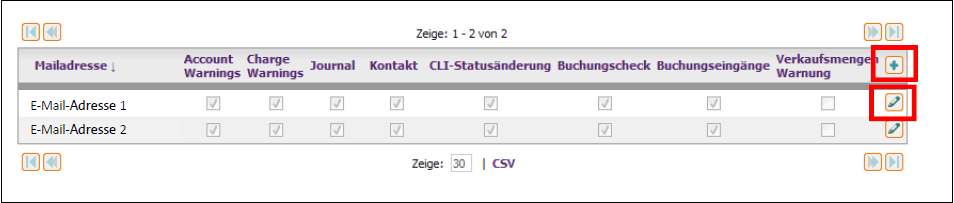
Wenn ein neuer Kontakt die Mail erhalten soll, einfach +-Symbol klicken. Im nächsten Schritt die gewünschte E-Mail Adresse eingeben und das Kästchen Verkaufsmengen Warnung durch Anklicken aktivieren und anschließend speichern.
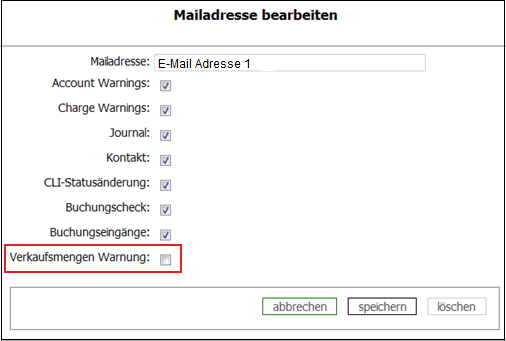
Folgende Informationen erhalten Sie mit der E-Mail, wenn der Schwellenwert überschritten wurde.
Betreff: „Warn-Mail: Verkaufte Karten im [Name Ihres Shops] / [Name Ihres verkauften Produkts]“
„Sehr geehrte Damen und Herren, im Onlineshop [Name Ihres Shops] wurde am [Datum] um [Uhrzeit] Uhr eine Bestellung in Höhe von [Anzahl] Stück "[ Name Ihres verkauften Produkts]" Karten getätigt. Im Bestand befinden sich noch [Anzahl] Stück. Mit freundlichem Gruß, Ihr Shop Team“
Ab sofort besteht die Möglichkeit, den aktuellen Guthabenstand ihres Kunden auf jeder Seite in Ihrem Onlineshop anzeigen zu lassen. Dabei spielt es keine Rolle, ob sich der Nutzer in einer Statistik, in der Shopansicht oder einem anderen Fenster befindet.
Wir stellen Ihnen die Guthabenanzeige als Template zur Verfügung, so dass Sie die genaue Ausrichtung in Ihrem 42buy selbst wählen können. Bei Interesse melden Sie sich bitte bei unserem Sales Team.
Über diese Funktion können Kunden einfacher bestimmte Produkte im Onlineshop finden.
Über eine Leiste im Onlineshop kann man entweder die Ziffern 0-9 oder einen Buchstaben des Alphabets per Klick auswählen. Anschließend werden nur noch die Produkte mit der entsprechenden Zahl bzw. dem entsprechenden Anfangsbuchstaben im Onlineshop angezeigt.
Durch diese neue Funktion lassen sich Produkte schneller und einfacher finden. Für den Administrator des Onlineshops ist diese Funktion ebenfalls nützlich, denn so können Produkte schneller gefunden werden, um z.B. neue Pins hinzuzufügen.
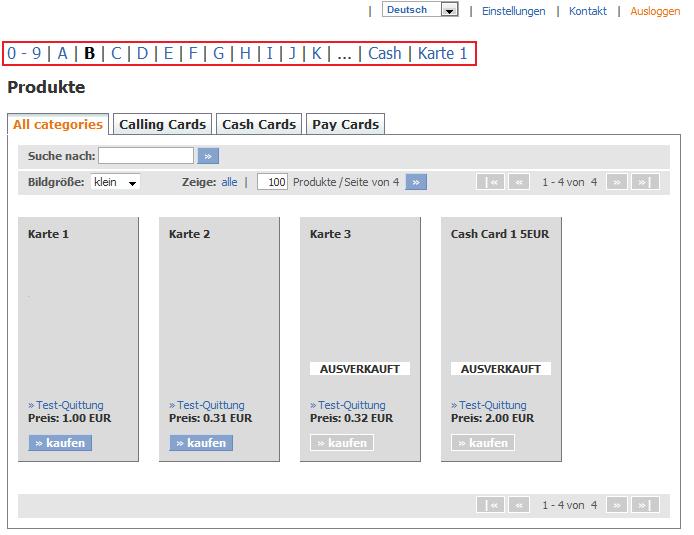
Verfasser: Admin
Letzte Änderung: 2014-11-18 16:20
Für Gruppenadmins gibt es die Möglichkeit zu sehen, welcher Benutzer Ihren Onlineshop bedient hat. Im Detail bedeutet dies, dass Gruppenadmins sehen können, welcher Benutzer zu welcher Zeit z.B. PINs hochgeladen hat, Provisionsänderungen durchgeführt hat oder eine Produkteinstellung geändert hat.
Folgende Aktionen werden generell geloggt:
• Produkt bearbeiten
• PIN Import
• PIN Bearbeiten
• PIN Löschen
• PIN Batch Löschen
Unter mehr Optionen > Service > Logs Onlineshop können Sie sich die Informationen anzeigen lassen.
Im rot markierten Bereich können Sie auswählen, über welchen Zeitraum Sie sich die Informationen sehen möchten. Nachdem Sie den Button „Datum auswählen“ geklickt haben, wird Ihnen zu dem gewählten Zeitraum angezeigt, welcher Benutzer etwas im Shop verändert hat. Außerdem wir Ihnen angezeigt, an welchem Tag und zu welcher Uhrzeit die jeweilige Aktion stattgefunden hat.
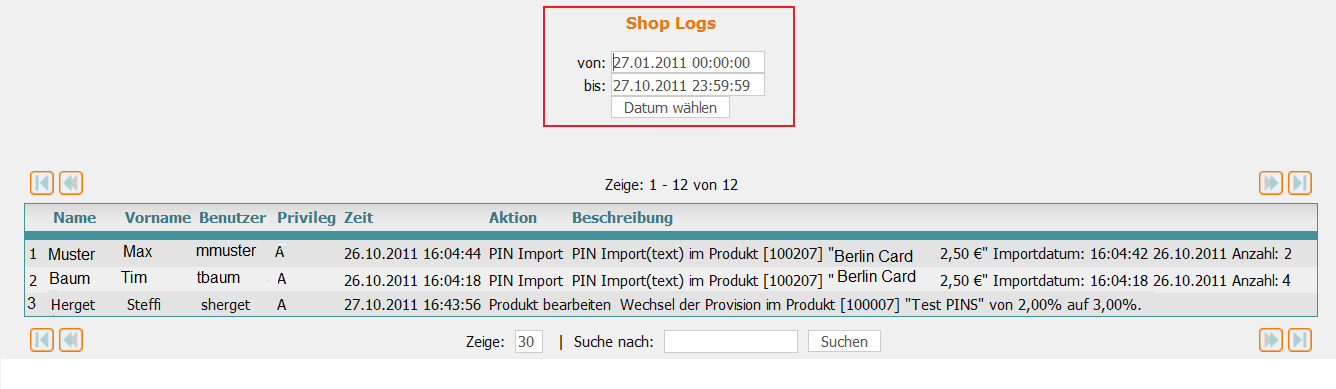
Folgende Werte sind in dem Formular enthalten:
Verfasser: Admin
Letzte Änderung: 2013-03-13 17:07
Ihre Großkunden bzw. Einzelhändler haben die Möglichkeit, auf Ihrer Plattform bzw. in Ihrem Onlineshop PINs und Seriennummern zu kaufen und auszudrucken.
Kundenansicht:
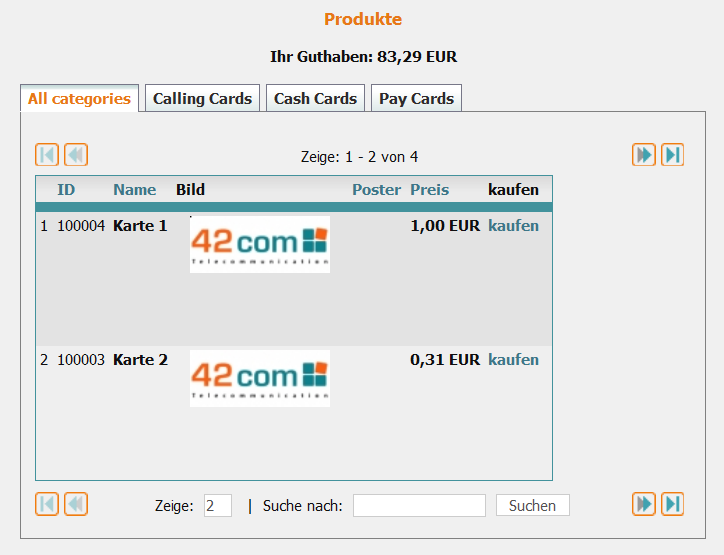
Bei Klick auf den Button kaufen öffnet sich das folgende Fenster:
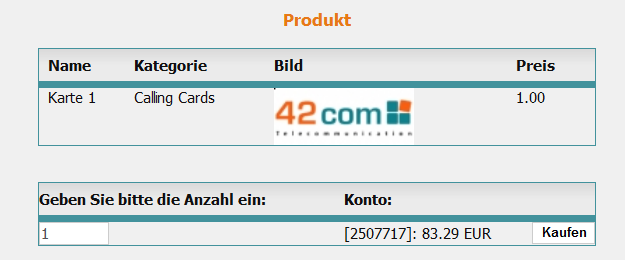
In dem Feld Geben Sie bitte die Anzahl ein: können Ihre Kunden die gewünschte Anzahl an PINs eingeben und im nächsten Schritt auf den Button Kaufen klicken.
Folgendes Fenster öffnet sich:
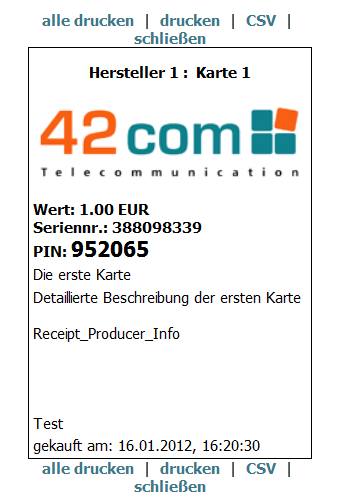
Erläuterungen:
Verfasser: Admin
Letzte Änderung: 2013-03-13 17:19
Dieses Kapitel ist folgendermaßen untergliedert:
1. Tagesumsätze
2. Margenstatistik
3. Bestandesstatistik
4. Einkaufspreise
Hier erhalten Sie einen Überblick über die Tagesumsätze Ihrer Kunden. Sie können nach einem beliebigen Zeitraum suchen, um sich die Tagesumsätze anzeigen zu lassen. Sie können sich auch die Tagesumsätze gruppiert nach den Produktkategorien anzeigen lassen (siehe einzelne Registerkarten).
Außerdem ist es möglich, sich den generierten Umsatz eines bestimmten Kunden anzusehen. Die Auswahlbox steht dabei standardmäßig auf „alle Kunden“. Mit Hilfe der Auswahlbox können Sie nun einen einzelnen Kunden auswählen. In der Statistik erscheinen nur der Wert und der bis zu diesem Zeitpunkt generierte Umsatz des gewählten Kunden.
Eine weitere Besonderheit in der Tagesstatistik Ihres Onlineshops ist, dass erkennbar ist, welcher Benutzer wie viele Karten verkauft hat. Die Spalte heißt Ansprechpartner. Diese Informationen kann derjenige sehen, der als Gruppen Admin angemeldet ist.
Zur Tagesstatistik gelangen Sie unter mehr Optionen > Service > Tagesumsätze Onlineshop.
Es steht Ihnen folgende Funktion zur Verfügung:
.png)
Die Tabelle enthält folgende Werte:
Hier erhalten Sie einen Überblick über die erzielte Marge. Über die Suchfunktion können Sie sich die Margen auch gruppiert nach Kunden und/oder den Produktkategorien anzeigen lassen. Bitte beachten Sie, dass die Qualität der Statistik von der ordnungsgemäßen Einrichtung der Produkte abhängt. Wird die Provision oder der Einkaufspreis nicht eingetragen, werden in der Statistik keine verlässlichen Werte angezeigt.
Diese Ansicht erreichen Sie unter mehr Optionen > Service > Margenstatistik Onlineshop.
Es stehen Ihnen folgende Funktionen zur Verfügung:
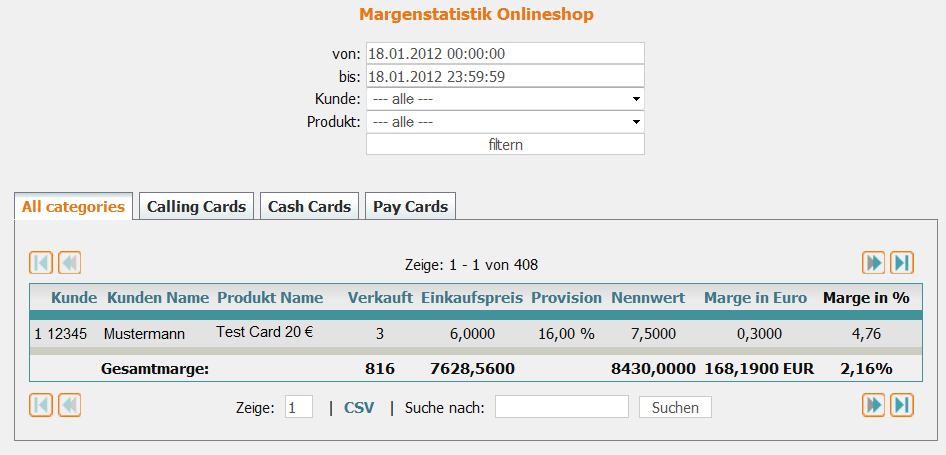
Die Tabelle enthält folgende Werte:
Hier erhalten Sie einen Überblick der Produktbestände im Onlineshop. Durch Anklicken der Reiter (z.B. Calling Cards, Cash Cards etc.) können Sie sich Ihre Produkte auch gruppiert nach den Produktkategorien ansehen.
Diese Ansicht erreichen Sie unter mehr Optionen > Service > Bestandsstatistik.
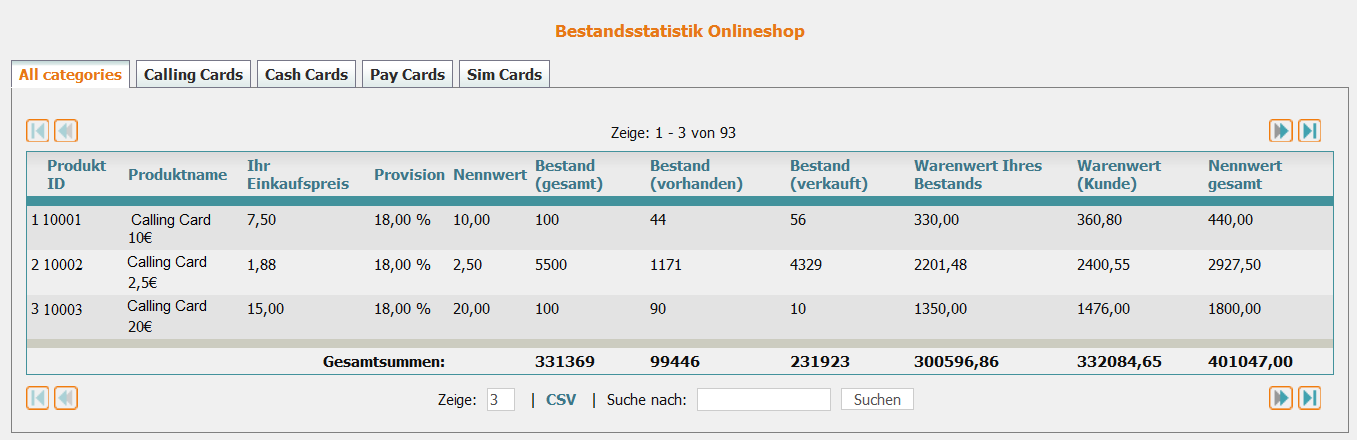
Die Tabelle enthält folgende Werte:
Auf Wunsch können wir Ihnen eine Übersicht der Einkaufs- und Verkaufspreise Ihrer Produkte zur Verfügung stellen. Diese können Sie auch gruppiert nach den Produktkategorien einsehen. Dazu muss eine Anpassung in Ihrem Template durchgeführt werden. Bei Interesse melden Sie sich bitte bei unserem Sales-Team.
Die Übersicht könnte wie folgt aussehen:
.png)
Die Tabelle enthält folgende Werte (Ansicht eines Gruppenadmins):
Verfasser: Admin
Letzte Änderung: 2013-03-13 17:26
In Ihrem Onlineshop finden Sie eine Übersicht über alle registrierten Kunden. Diese Übersicht ist für alle Nutzer mit der Berechtigung Gruppen Admin oder Gruppen Support sichtbar.
Sie gelangen zu der Übersicht über mehr Optionen > Service > Kunden Onlineshop.
Über das Stift-Symbol hinter dem jeweiligen Kunden können Sie in das Kundenkonto wechseln.
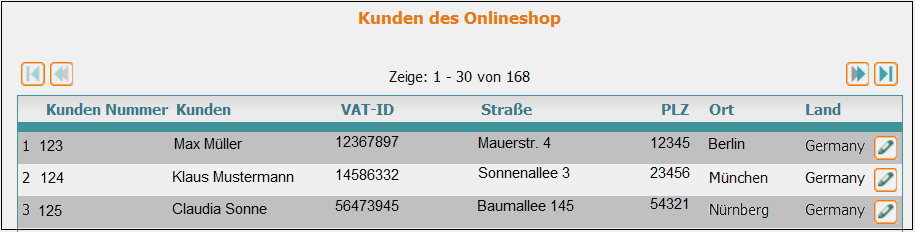
Verfasser: Admin
Letzte Änderung: 2013-03-13 17:33
Dieses Kapitel ist folgendermaßen untergliedert:
1. Anlegen eines Produkt
2. Übersicht der Produkte
2.1 Hinzufügen einer PIN und Seriennummer
2.2 Übersicht der PIN und Seriennummer
2.3 Bearbeiten einer PIN und Seriennummer
Ein neues Produkt können Sie im Menü unter mehr Optionen > Service > Onlineshop anlegen. Hier klicken Sie bitte auf den Link neuen Eintrag hinzufügen.
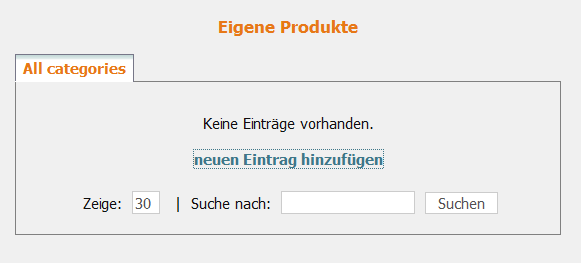
Sollten Sie bereits Produkte angelegt haben, klicken Sie bitte auf das Plus-Symbol um ein weiteres Produkt anzulegen.
Folgendes Fenster öffnet sich anschließend:
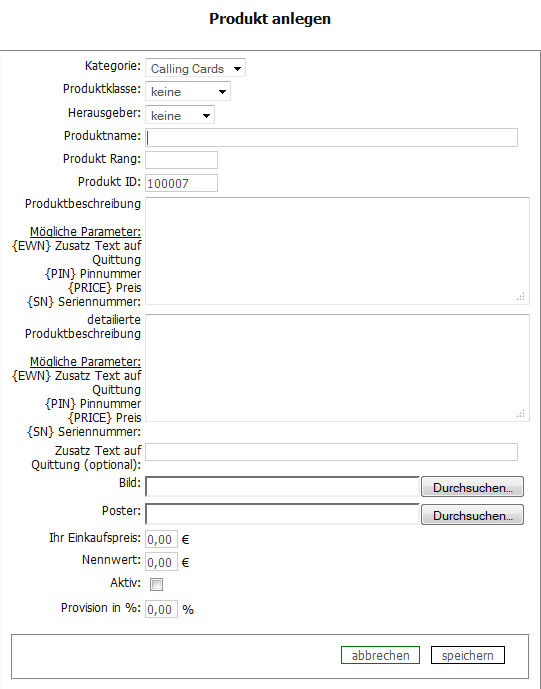
Die Tabelle enthält folgende Werte:
Eine Übersicht über Ihre Produkte im Onlineshop finden Sie im Menü unter mehr Optionen > Service > Onlineshop.
Es stehen Ihnen folgende Funktionen zur Verfügung:
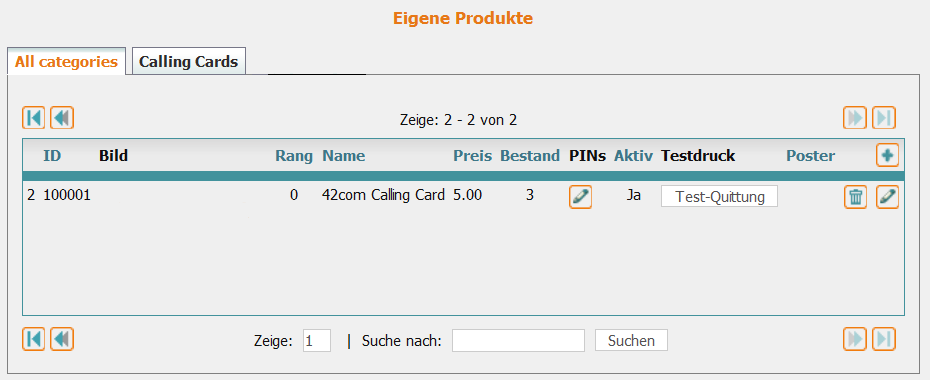
Die Tabelle enthält folgende Werte:
Neue PINs und Seriennummern können Sie im Menü unter mehr Optionen > Service > Onlineshop hinzufügen. Hier klicken Sie bitte auf das Stift-Symbol unter PINs.
Anschließend öffnet sich folgendes Fenster:
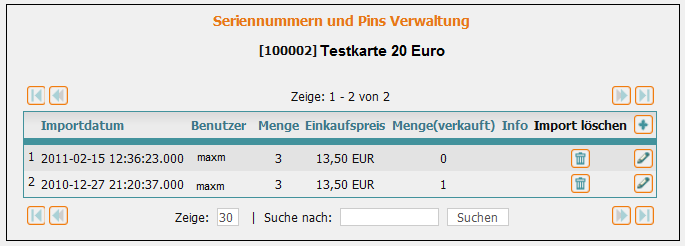
Über das Plus-Symbol können Sie neue PINs und Seriennummern erstellen bzw. hochladen, um den Bestand zu vergrößern.

Die Tabelle enthält folgende Werte:
Es ist auch Möglich beide Formen zu nutzen, die Seriennummern unf PINs einzutragen und per Textdatei hochzuladen.
Eine Übersicht über alle PINs und Seriennummern erhalten Sie im Menü unter mehr Optionen > Service > Onlineshop. Hier klicken Sie bitte auf das Stift-Symbol unter PINs.
Anschließend öffnet sich folgende Ansicht:
Es stehen Ihnen folgende Funktionen zur Verfügung:
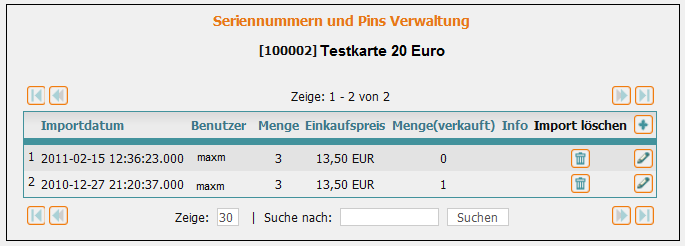
Die Tabelle enthält folgende Werte:
Bestehende PINs und Seriennummern können Sie im Menü unter mehr Optionen > Service > Onlineshop bearbeiten. Hier klicken Sie bitte auf das Stift-Symbol unter PINs.
Anschließend öffnet sich folgendes Fenster:
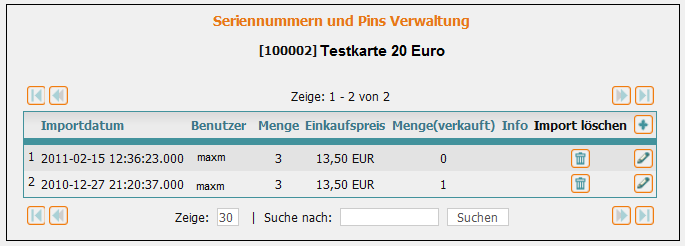
Hier klicken Sie bitte auf das Stift-Symbol, um noch nicht verkaufte PINs und Seriennummern zu bearbeiten oder zu löschen.
Folgende Ansicht öffnet sich:
Es stehen Ihnen folgende Funktionen zur Verfügung:
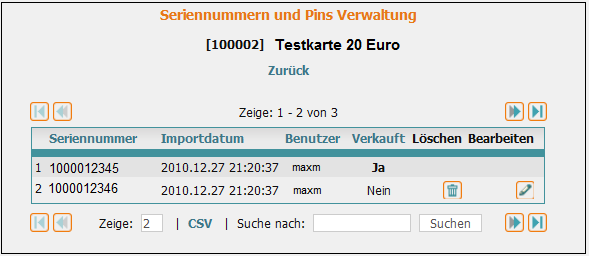
Die Tabelle enthält folgende Werte:
Verfasser: Admin
Letzte Änderung: 2013-03-13 17:43
Hier finden Sie alle Informationen zum Thema Onlineshop.
Der Onlineshop ist ein produktunabhängiger, im One integrierter Marktplatz. Ein zentraler Onlineshop für digitale Güter, Karten etc. Ein Point of Sale System, indem man Artikel einstellen kann, mit Ein- und Verkaufspreis, Kategorien, Lagerbestand, mit Seriennummer und PIN.
Verfasser: Admin
Letzte Änderung: 2013-03-13 17:44
In Folgenden wird beschrieben, wie ein GA eine Hardwarebestellung über das 42buy einrichten kann.
Folgende Schritte sind dafür notwendig:
1.Benachrichtigungsoptionen konfigurieren
2.Prodkut(e) einstellen
3.Fiktive PIN und Seriennummer anlegen
4.Beschreibung einer Hardware Bestellung des Endkunden über das 42buy
1.Benachrichtigungsoptionen konfigurieren
Als GA einloggen und in die Onlineshop Einstellungen wechseln.
In die « Benachrichtigungseinstellungen » gehen und eine neue Benachrichtungseinstellungen über das « Plus-Symbol » erzeugen.
2.Prodkut(e) einstellen
Anschließend über das « Plus-Symbol » ein neues Produkt hinzufügen.
Die Bestellung der Hardwareprodukte erfolgt, in dem eine Mail an die in diesen Arbeitsschritt definierte Adress gesendet wird. Der Inhalt der Mail kann in Grenzen selber definiert werden. Dazu stehen Platzhalter zur Verfügung, die neben dem Eingabefeld beschreiben sind.
3.Fiktive PIN und Seriennummer anlegen
Dieser Arbeitsschritt ist nicht intuitiv, ist aber der bisherigen Funktionsweise des 42buy geschuldet. Diese macht zwingend eine PIN und Seriennummer für einzelne Produkte erforderlich. Diese werden aber natürlich für die Hardwarebestellung eigentlich gar nicht benötigt.
Aber damit man das Produkt kaufen kann, muss man zusätzliche eine fiktive Seriennummer bzw. Pin hinterlegen, sonst ist das Produkt ausverkauft. Diese Seriennummer bzw. Pin wird nicht verbraucht, da es zu keinem Kaufvorgang kommt, sondern nur zu einem eMail Versand.
Um die Produkte tatsächlich bestellbar zu machen zunächst nach dem Erstellend des Produktes, in die PIN Verwaltung gehen (In der Produktansicht in der Spalte PINs) und eine fiktive Seriennummer und Pin (wie im Hinweis steht) anlegen.
Dazu über das « Plus-Symbol » die Eingabemaske aufrufen :
Hinweis: Buchungen werden nicht erzeugt, es wird nur eine eMail versendet. Und somit werden keine Statistiken erzeugt.
4.Beschreibung einer Hardware Bestellung des Endkunden über das 42buy
Als Kunde (K) einloggen und in den Onlineshop gehen.
Ein Produkt der Kategorie Hardware kaufen bzw. bestellen.
Die Email
Hinweis: Die eMail wird von noreply@42com.com versendet.
Verfasser: Nadja Lux
Letzte Änderung: 2014-09-18 16:13
Verfasser: Admin
Letzte Änderung: 2012-06-21 15:13
Verfasser: Admin
Letzte Änderung: 2012-06-21 15:13
Verfasser: Admin
Letzte Änderung: 2012-06-21 15:13
schreib mal what
Verfasser: Admin
Letzte Änderung: 2012-06-21 15:13
Testeteöou
Verfasser: Admin
Letzte Änderung: 2012-06-21 15:13
teiusatflkj
Verfasser: Admin
Letzte Änderung: 2012-06-21 15:13
Verfasser: Admin
Letzte Änderung: 2012-06-21 15:13
In diesem Kapitel erhalten Sie einen Überblick über alle Funktionen unseres BreakFree-Produkts. Der Aufbau des Kapitels orientiert sich dabei an den Menüpunkten der Navigationsleiste.







Um mit Ihrem Konto arbeiten zu können stehen Ihnen unter dem Menüpunkt My Account folgende Mittel zur Verfügung:





Hinzufügen von Agenten und POS




Folgende Optionen stehen Ihnen in dieser Übersicht zur Verfügung:







Übersicht der Transaktionen der Agenten/POS


Login in die Konten der Agenten/POS
Bearbeitung der Benutzerdaten der Agenten/POS



Offenes Konto Blockiertes Konto
Verfasser: mraehm
Letzte Änderung: 2014-12-10 14:18
Das Kapitel ist folgendermaßen aufgebaut:In diesem Kapitel erhalten Sie einen Überblick über alle Funktionen unseres BreakFree-Produkts. Der Aufbau des Kapitels orientiert sich dabei an den Menüpunkten der Navigationsleiste. Die möglichen Optionen sind auf die Rechte eines Point of Sale reduziert.












Mit der Load-Up-Funktion können Sie bequem Ihr Kundenkonto nach vereinbarten Bedingungen aufladen.



Verfasser: mraehm
Letzte Änderung: 2014-11-18 12:40
Wurden die Funktionalitäten einer Telefonanlage bislang mittels Hardwarekomponenten in den Räumlichkeiten des jeweiligen Unternehmens bereitgestellt, stehen diese dem Kunden bei Callidoo über das Internet zur Verfügung. Ein- und ausgehende Telefonate werden nicht mehr mittels eines ISDN- oder Anlagenanschlusses über das herkömmliche Telefonnetz (sog. PSTN-Netz) geführt, sondern die gesamte Telefonie erfolgt mittels eines DSL-Anschlusses über das Internet (VoIP). Eine gehostete TK-Anlage ist ein Cloud-Dienst. Bei Cloud-Diensten werden die Funktionalitäten von Anwendungen nicht mehr lokal auf Ihrem PC, z.B. per Software, zur Verfügung gestellt, sondern zentral aus dem Internet. Um Cloud-Dienste nutzen zu können, ist ein Internetanschluss immer zwingend notwendig. Bei einer gehosteten TK-Anlage steht in Ihren Geschäftsräumen eben keine physische TK-Anlage mehr. Die Funktionalitäten der physischen TK-Anlage beziehen Sie aus dem Internet als Software-as-a-Service (SaaS). Sie sparen somit Anschaffungs- und Wartungskosten und haben die Möglichkeit, Mitarbeitern ortsunabhängig Zugang zu diversen Anwendungen zu geben..
Nein, bei Callidoo erhalten Sie sowohl einen vollwertigen Telefonanschluss, die passenden kostenlosen Ortsnetzrufnummern aus einer Hand. Den üblichen Telefonanschluss (i. d. R. von der Deutschen Telekom) können Sie sich sparen. Sie benötigen lediglich eine ausreichende Breitband-Internetverbindung, um die Placetel-Telefonanlage einwandfrei nutzen zu können.
Zu beachten ist hierbei, dass Sie darüber hinaus auch noch Bandbreite für die normale Internetnutzung von Computern und weiteren im Netzwerk angemeldeten Geräten benötigen. Wir empfehlen zur Sicherstellung der Sprachqualität mind. 100 kbit/s pro Sprachkanal für VoIP-Verkehr zu reservieren. Die nachfolgende Tabelle schlüsselt die DSL-Pakete noch einmal im Detail auf:
ADSL-Anschluss Upload in kbit/s Parallele Gespräche (bei ausschl. Nutzung von Voip)
DSL 10001281
DSL 20001922
DSL 60007685
DSL 16000102410
DSL 25000500050
DSL 5000010000100
Ja, wir beachten höchste Sicherheitsstandards bei der Sprachübertragung.
Nach erfolgreicher Registrierung können sie sofort anfangen Callidoo zu konfigurieren. Damit Callidoo richtig funktioniert, können sie auch gleich kostenlose Rufnummern bestellen.
Ja, Sie benötigen ein IP-Endgerät, mit dem Sie telefonieren können. Dies kann ein IP-Telefon, ein Headset oder auch Ihr Smartphone sein. Es muss vorab sichergestellt werden, dass Ihre Netzwerk-Komponenten wie Router, Switches, Firewalls etc. entsprechend für die SIP-Telefonie eingerichtet sind und keine notwendigen Ports blockieren. Unser Service-Team hilft Ihnen gerne dabei.
Ja, mit der Huntgroup (Gruppenruf) funktion können Sie mehrere Rufnnummern parallel klingeln lassen. Somit erhalten Sie die Anrufe auf Ihrem Handy und im Büro gleichzeitig.
Sie können entweder kostenlos Rufnummern bestellen oder portieren einfach kostenlos Ihre bestehende Rufnummer. Dafür einfach das Dokument ausfüllen, welches auf Callidoo bereitgetellt wurde. Bitte nehmen Sie auch Kontakt zu Ihrem derzeitigen Telefonanbieter auf, um etwaige Vertragslaufzeiten im Vorfeld abzuklären. Callidoo steht Ihnen bei diesem Vorgang gerne beratend zur Seite.
Das dauert an Werktagen nur 24 Stunden. Anschließend ist Ihre Nummer für allen Funktionen und Optionen aktiv. In der Zwischenzeit können Sie sich bereits in Ihrer Online-Telefonzentrale einloggen über Ihre persönliche Loginseite.
Natürlich! Diese zusätzliche Option können Sie über Ihre Online-Telefonzentrale über Ihre persönliche Seite einstellen.
Wenn Sie sich für eine neue Nummer entscheiden, sind Sie sogar schon innerhalb von 24 Stunden (an Werktagen) unter Ihrer neuen Nummer aktiv.
Die Preise für alle Gespräche sind auf unserem Portal zu finden.
· Welche Funktionen umfasst mein Abonnement?
Das Abo beinhaltet im Standardpaket alle Funktionen. Lediglich IVR, Queue und Call Recording sind Zusatzfunktionen und werden pro/Stück berechnet und müssen nicht für alle Lizenzen extra gebucht werden.
Somit können Sie frei entscheiden ob und wiviele Funktionen Sie brauchen.
BLF (busy lamp field)
Hot Desking (Arbeitsplatzteilung)
Verfasser: Deniz Caner
Letzte Änderung: 2016-06-02 14:47